Page 1
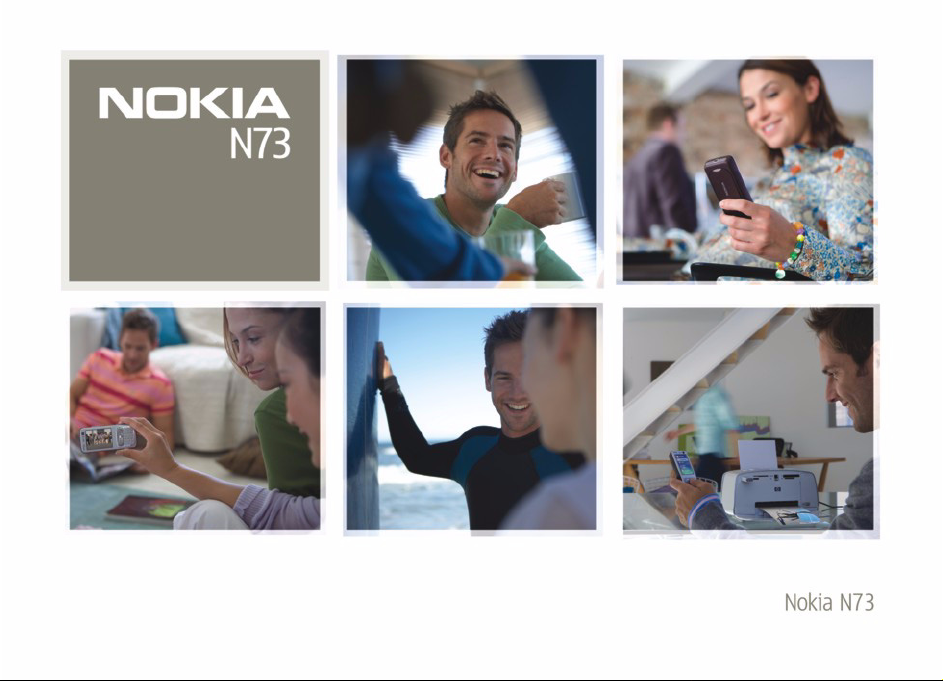
Page 2
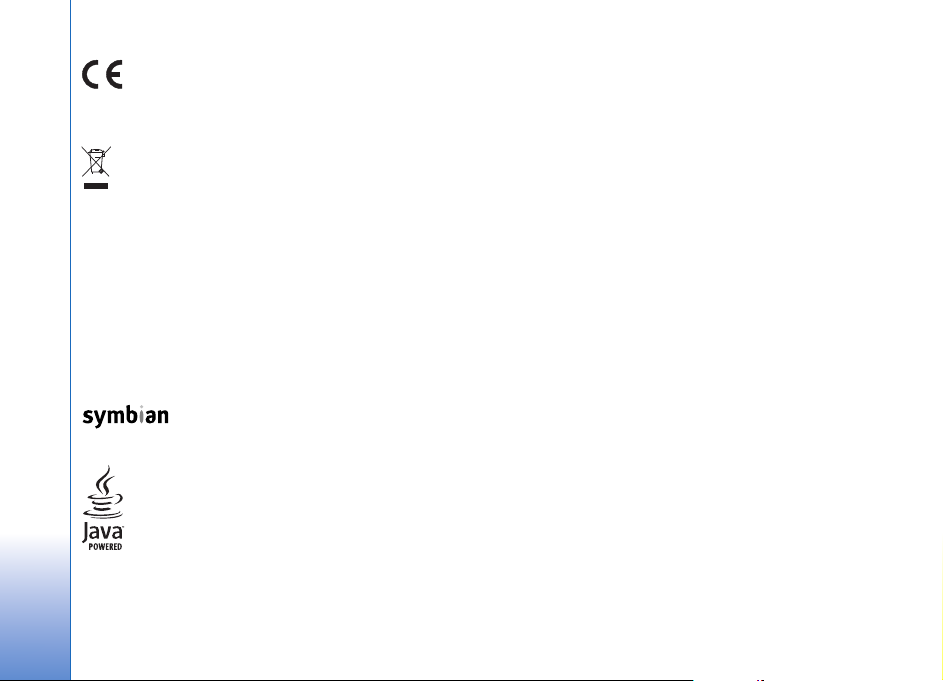
CONFORMITEITSVERKLARING
0434
van richtlijn 1999/5/EG. Een kopie van de conformiteitsverklaring kunt u vinden op
de volgende website: http://www.nokia.com/phones/declaration_of_conformity/
De doorgestreepte container wil zeggen dat het product binnen de
Europese gemeenschap voor gescheiden afvalverzameling moet worden
aangeboden aan het einde van de levensduur van het product. Dit geldt
voor uw apparaat, maar ook voor alle toebehoren die van dit symbool zijn
voorzien. Bied deze producten niet aan bij het gewone huisvuil. Meer
informatie vindt u op www.nokia.com onder het product Eco-Verklaring
of bij de landspecifieke informatie.
© 2008 Nokia. Alle rechten voorbehouden.
Nokia, Nokia Connecting People, Pop-Port, Nseries, N73 en Visual Radio zijn
handelsmerken of gedeponeerde handelsmerken van Nokia Corporation.
Nokia tune is een geluidsmerk van Nokia Corporation. Namen van andere
producten en bedrijven kunnen handelsmerken of handelsnamen van de
respectievelijke eigenaren zijn.
Onrechtmatige reproductie, overdracht, distributie of opslag van dit document of
een gedeelte ervan in enige vorm zonder voorafgaande geschreven toestemming
van Nokia is verboden.
This product includes software licensed from Symbian Software Ltd © 1998-200(8).
Symbian and Symbian OS are trademarks of Symbian Ltd.
Java™ and all Java-based marks are trademarks or registered
trademarks of Sun Microsystems, Inc.
US Patent No 5818437 and other pending patents. T9-tekstinvoersoftware
Copyright © 1997-2008. Tegic Communications, Inc. Alle rechten voorbehouden.
Hierbij verklaart NOKIA CORPORATION dat het
product RM-133 in overeenstemming is met de
essentiële eisen en andere relevante bepalingen
This product is licensed under the MPEG-4 Visual Patent Portfolio License (i) for
personal and noncommercial use in connection with information which has been
encoded in compliance with the MPEG-4 Visual Standard by a consumer engaged
in a personal and noncommercial activity and (ii) for use in connection with
MPEG-4 video provided by a licensed video provider. No license is granted or shall
be implied for any other use. Additional information, including that related to
promotional, internal, and commercial uses, may be obtained from MPEG LA, LLC.
See <http://www.mpegla.com>.
Dit product is gelicentieerd onder de MPEG-4 Visual Patent Portfolio License (i) voor
privé- en niet-commercieel gebruik in verband met informatie die is geëncodeerd
volgens de visuele norm MPEG-4 door een consument in het kader van een privéen niet-commerciële activiteit en (ii) voor gebruik in verband met MPEG-4videomateriaal dat door een gelicentieerde videoaanbieder is verstrekt. Voor ieder
ander gebruik is of wordt expliciet noch impliciet een licentie verstrekt.
Aanvullende informatie, waaronder informatie over het gebruik voor promotionele
doeleinden, intern gebruik en commercieel gebruik, is verkrijgbaar bij MPEG LA, LLC.
Zie <http://www.mpegla.com>.
Nokia voert een beleid dat gericht is op voortdurende ontwikkeling. Nokia behoudt
zich het recht voor zonder voorafgaande kennisgeving wijzigingen en verbeteringen
aan te brengen in de producten die in dit document worden beschreven.
VOOR ZOVER MAXIMAAL TOEGESTAAN OP GROND VAN HET TOEPASSELJKE RECHT,
ZAL NOKIA OF EEN VAN HAAR LICENTIEHOUDERS ONDER GEEN OMSTANDIGHEID
AANSPRAKELIJK ZIJN VOOR ENIG VERLIES VAN GEGEVENS OF INKOMSTEN OF
VOOR ENIGE BIJZONDERE, INCIDENTELE OF INDIRECTE SCHADE OF
GEVOLGSCHADE VAN WELKE OORZAAK DAN OOK.
DE INHOUD VAN DIT DOCUMENT WORDT ZONDER ENIGE VORM VAN GARANTIE
VERSTREKT. TENZIJ VEREIST KRACHTENS HET TOEPASSELIJKE RECHT, WORDT
GEEN ENKELE GARANTIE GEGEVEN BETREFFENDE DE NAUWKEURIGHEID,
BETROUWBAARHEID OF INHOUD VAN DIT DOCUMENT, HETZIJ UITDRUKKELIJK
HETZIJ IMPLICIET, DAARONDER MEDE BEGREPEN MAAR NIET BEPERKT TOT
IMPLICIETE GARANTIES BETREFFENDE DE VERKOOPBAARHEID EN DE
GESCHIKTHEID VOOR EEN BEPAALD DOEL. NOKIA BEHOUDT ZICH TE ALLEN
TIJDE HET RECHT VOOR ZONDER VOORAFGAANDE KENNISGEVING DIT
DOCUMENT TE WIJZIGEN OF TE HERROEPEN.
Exportbepalingen
De beschikbaarheid van bepaalde producten, toepassingen en diensten voor deze
producten kan per regio verschillen. Neem contact op met uw Nokia leverancier
voor details en de beschikbaarheid van taalopties.
Page 3

Dit apparaat bevat mogelijk onderdelen, technologie of software die onderhevig
zijn aan wet- en regelgeving betreffende export van de V.S. en andere landen.
Ontwijking in strijd met de wetgeving is verboden.
MEDEDELING FCC/INDUSTRIE CANADA
Dit apparaat kan TV- of radiostoringen veroorzaken (bijvoorbeeld als u in de
nabijheid van de ontvangapparatuur een telefoon gebruikt). De Federal
Communications Commision (FCC) of Industrie Canada kunnen u vragen niet langer
uw telefoon te gebruiken als deze storingen niet verholpen kunnen worden. Neem
contact op met uw lokale servicedienst als u hulp nodig hebt. Dit apparaat voldoet
aan deel 15 van de FCC-regels. De werking is afhankelijk van de volgende twee
voorwaarden: (1) Dit apparaat veroorzaakt geen schadelijke storingen, en (2) dit
apparaat moet storingen van buitenaf die een ongewenste werking tot gevolg
hebben accepteren. Veranderingen of aanpassingen die niet uitdrukkelijk door
Nokia zijn goedgekeurd, kunnen het recht van de gebruiker om met deze apparatuur
te werken tenietdoen.
Toepassingen van derden die bij uw apparaat geleverd worden, kunnen gemaakt
zijn door en in eigendom zijn van personen en entiteiten die geen relatie of verband
met Nokia hebben. Nokia beschikt niet over de auteursrechten of de intellectuele
eigendomsrechten op deze toepassingen van derden. Als zodanig draagt Nokia geen
verantwoordelijkheid voor de ondersteuning voor eindgebruikers of de
functionaliteit van deze toepassingen of de informatie in deze toepassingen of het
materiaal. Nokia biedt geen garantie voor deze toepassingen van derden.
MET HET GEBRUIK VAN DE TOEPASSINGEN ACCEPTEERT U DAT DE TOEPASSINGEN
WORDEN GELEVERD ZONDER ENIGE VORM VAN GARANTIE, HETZIJ UITDRUKKELIJK
HETZIJ IMPLICIET, DIT VOOR ZOVER MAXIMAAL IS TOEGESTAAN OP GROND VAN
HET TOEPASSELIJKE RECHT. U ACCEPTEERT TEVENS DAT NOCH NOKIA NOCH
GELIEERDE PARTIJEN VERKLARINGEN DOEN OF GARANTIES VERSTREKKEN,
UITDRUKKELIJK OF IMPLICIET, MET INBEGRIP VAN (MAAR NIET BEPERKT TOT)
GARANTIES BETREFFENDE TITEL, VERKOOPBAARHEID, GESCHIKTHEID VOOR EEN
BEPAALD DOEL OF DAT DE TOEPASSINGEN GEEN INBREUK MAKEN OP OCTROOIEN,
AUTEURSRECHTEN, HANDELSMERKEN OF ANDERE RECHTEN VAN DERDEN.
Versie 4 NL, 9252073
Page 4
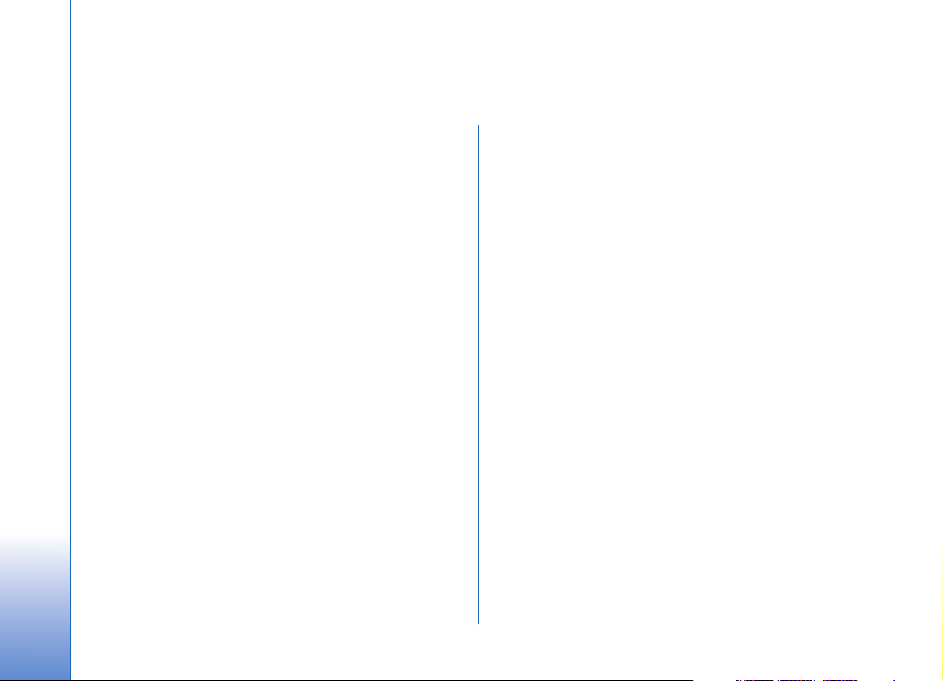
Inhoud
Voor uw veiligheid.....................................7
Get connected..........................................11
Uw Nokia N73 .........................................12
De batterij opladen .............................................................12
Instellingen............................................................................12
Inhoud vanaf een ander apparaat overbrengen .........12
Belangrijke symbolen .........................................................13
Volume- en luidsprekerregeling......................................15
Multimediatoets (Nokia N73 (oorspronkelijke
editie)) ....................................................................................15
Hoofdtelefoon ......................................................................15
Geheugenkaart.....................................................................16
Bestandsbeheer....................................................................17
Download...............................................................................18
Ondersteuning..........................................19
Nokia-ondersteuning en contactgegevens ..................19
Software-updates................................................................19
Help.........................................................................................19
Zelfstudie...............................................................................20
Camera......................................................21
Foto's maken ........................................................................ 21
Foto's nemen in een reeks................................................ 26
Zelf op de foto - Zelfontspanner.................................... 27
Video's opnemen ................................................................. 27
Galerij .......................................................31
Door bestanden bladeren en deze weergeven............ 31
Albums ................................................................................... 34
Afbeeldingen bewerken..................................................... 35
Videoclips bewerken........................................................... 36
Diavoorstelling..................................................................... 37
Presentaties ..........................................................................38
Afbeeldingen afdrukken.................................................... 38
Online afdrukken................................................................. 39
Online delen.......................................................................... 41
Mediatoepassingen..................................44
Muziektoets (Nokia N73 Music Edition) ......................44
Music player ......................................................................... 44
Flash-speler ..........................................................................54
Visual Radio.......................................................................... 55
RealPlayer.............................................................................. 58
Page 5
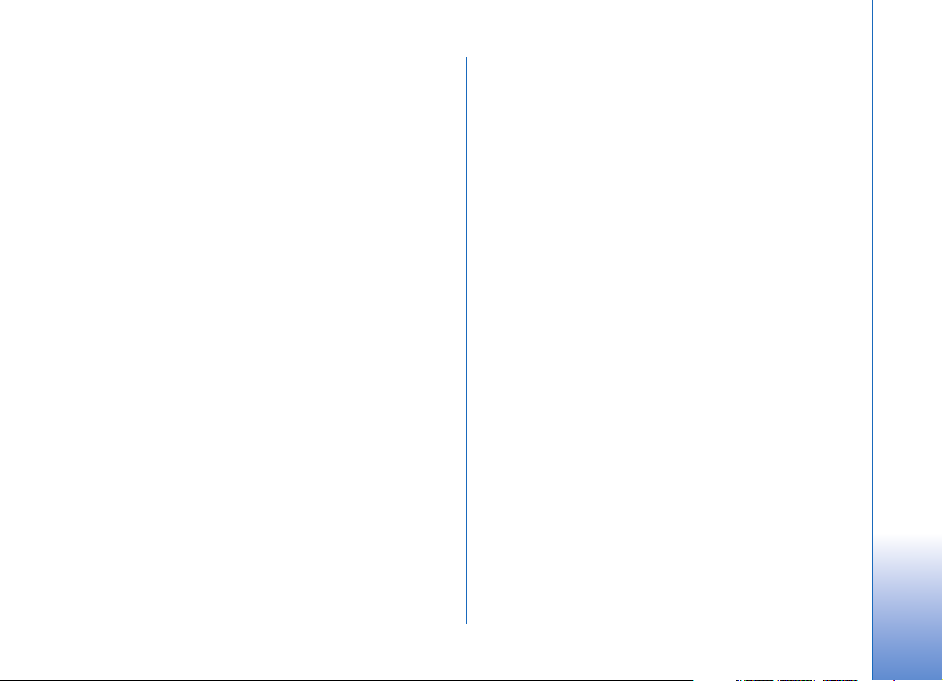
Movie Director......................................................................60
Tijdmanagement ..................................... 62
Klok..........................................................................................62
Agenda....................................................................................63
Berichten ................................................. 65
Tekst invoeren.......................................................................66
Berichten invoeren en verzenden ...................................68
Inbox - berichten ontvangen ...........................................70
Mailbox...................................................................................72
Berichten op een SIM-kaart bekijken............................74
Berichtinstellingen..............................................................74
Chatten - chatberichten....................................................79
Contacten (adresboek) ........................... 83
Namen en nummers opslaan en bewerken..................83
Contactgegevens kopiëren................................................84
Beltonen toevoegen voor contactpersonen.................85
Contactgroepen maken......................................................86
Bellen ....................................................... 87
Spraakoproepen ...................................................................87
Videogesprekken..................................................................89
Videobeelden delen.............................................................90
Een oproep beantwoorden of weigeren........................94
Logboek ..................................................................................96
Webbrowsers............................................99
Diensten.................................................................................99
Web.......................................................................................103
Verbindingen ......................................... 106
Bluetooth-connectiviteit ................................................106
Infraroodverbinding..........................................................110
Gegevenskabel ...................................................................111
Pc-verbindingen ................................................................111
Verbindingsbeheer ............................................................112
Synchronisatie....................................................................112
Apparaatbeheer .................................................................113
Kantoor.................................................. 116
Rekenmachine....................................................................116
Omrekenen..........................................................................116
Notities.................................................................................116
Opname-eenheid...............................................................117
Quickoffice..........................................................................117
Adobe Reader .....................................................................119
Het apparaat aanpassen....................... 121
Profielen - Tonen instellen.............................................121
3-D-tonen ...........................................................................122
Het uiterlijk van het apparaat wijzigen......................123
De modus Actief standby................................................124
Page 6
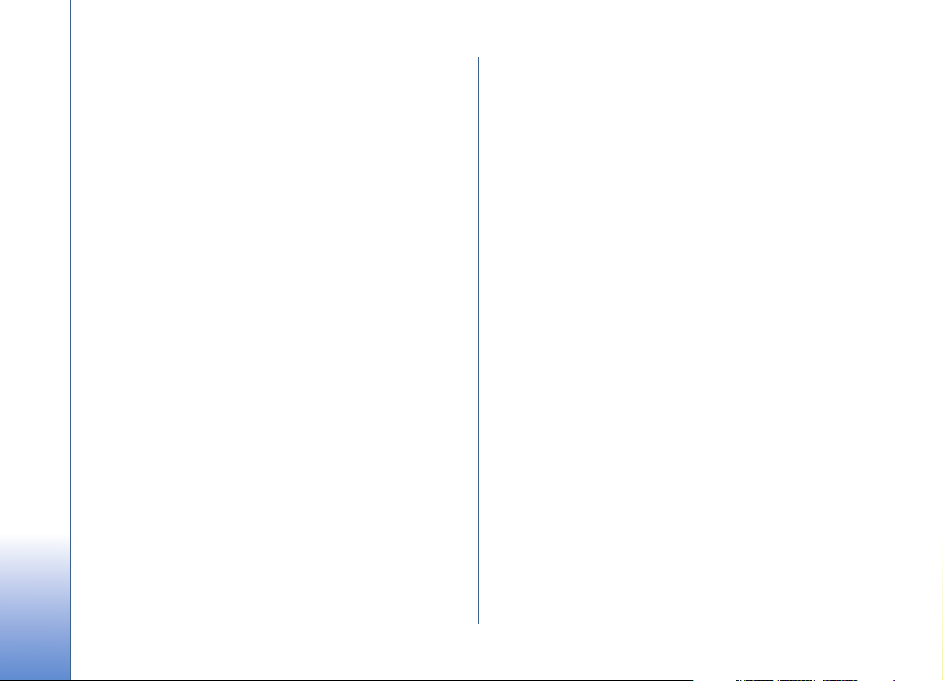
Instrumenten......................................... 125
Spraakopdrachten ............................................................ 125
Toepassingsbeheer ........................................................... 125
Digital Rights Management .......................................... 128
Instellingen............................................ 130
Telefoon............................................................................... 130
Bellen................................................................................... 131
Verbinding .......................................................................... 133
Datum en tijd..................................................................... 135
Beveiliging.......................................................................... 136
Doorschakelen................................................................... 139
Oproepblokkering ............................................................ 139
Netwerk............................................................................... 140
Toebehoren .........................................................................140
Problemen oplossen: vraag en
antwoord ............................................... 142
Informatie over de batterij.................. 145
Opladen en ontladen........................................................145
Controleren van de echtheid
van Nokia-batterijen........................................................146
Behandeling en onderhoud.................. 148
Aanvullende veiligheidsinformatie...... 149
Index ...................................................... 153
Page 7
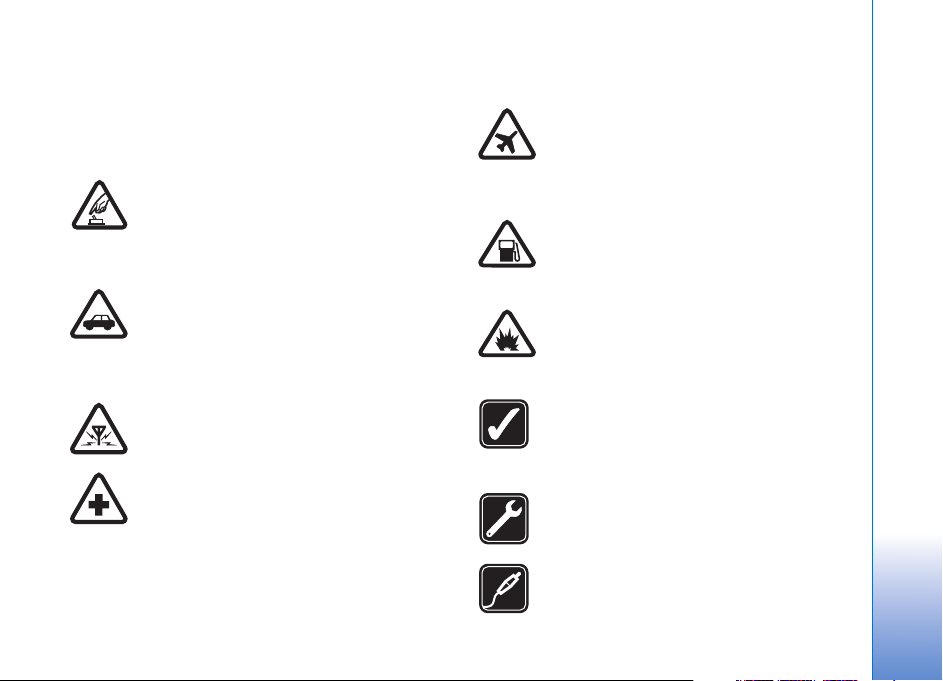
Voor uw veiligheid
Lees deze eenvoudige richtlijnen. Het niet opvolgen van de
richtlijnen kan gevaarlijk of onwettig zijn. Lees de volledige
gebruikershandleiding voor meer informatie.
SCHAKEL HET APPARAAT ALLEEN IN ALS
HET VEILIG IS Schakel het apparaat niet in als
het gebruik van mobiele telefoons verboden
is of als dit storing of gevaar zou kunnen
opleveren.
VERKEERSVEILIGHEID HEEFT VOORRANG
Houd u aan de lokale wetgeving. Houd terwijl
u rijdt uw handen vrij om uw voertuig te
besturen. De verkeersveiligheid dient uw eerste
prioriteit te hebben terwijl u rijdt.
STORING Alle draadloze apparaten kunnen
gevoelig zijn voor storing. Dit kan de werking
van het apparaat negatief beïnvloeden.
SCHAKEL HET APPARAAT UIT IN
ZIEKENHUIZEN Houd u aan alle mogelijke
beperkende maatregelen. Schakel het apparaat
uit in de nabijheid van medische apparatuur.
SCHAKEL HET APPARAAT UIT IN
VLIEGTUIGEN Houd u aan alle mogelijke
beperkende maatregelen. Draadloze
apparatuur kan storingen veroorzaken in
vliegtuigen.
SCHAKEL HET APPARAAT UIT TIJDENS HET
TANKEN Gebruik het apparaat niet in een
benzinestation. Gebruik het apparaat niet in
de nabijheid van brandstof of chemicaliën.
SCHAKEL HET APPARAAT UIT IN DE BUURT
VAN EXPLOSIEVEN Houd u aan alle mogelijke
beperkende maatregelen. Gebruik het apparaat
niet waar explosieven worden gebruikt.
GEBRUIK HET APPARAAT VERSTANDIG
Gebruik het apparaat alleen in de positie die in
de productdocumentatie wordt uitgelegd. Raak
de antennegebieden niet onnodig aan.
DESKUNDIG ONDERHOUD Dit product mag
alleen door deskundigen worden geïnstalleerd
of gerepareerd.
TOEBEHOREN EN BATTERIJEN Gebruik
alleen goedgekeurde toebehoren en batterijen.
Sluit geen incompatibele producten aan.
7
Page 8
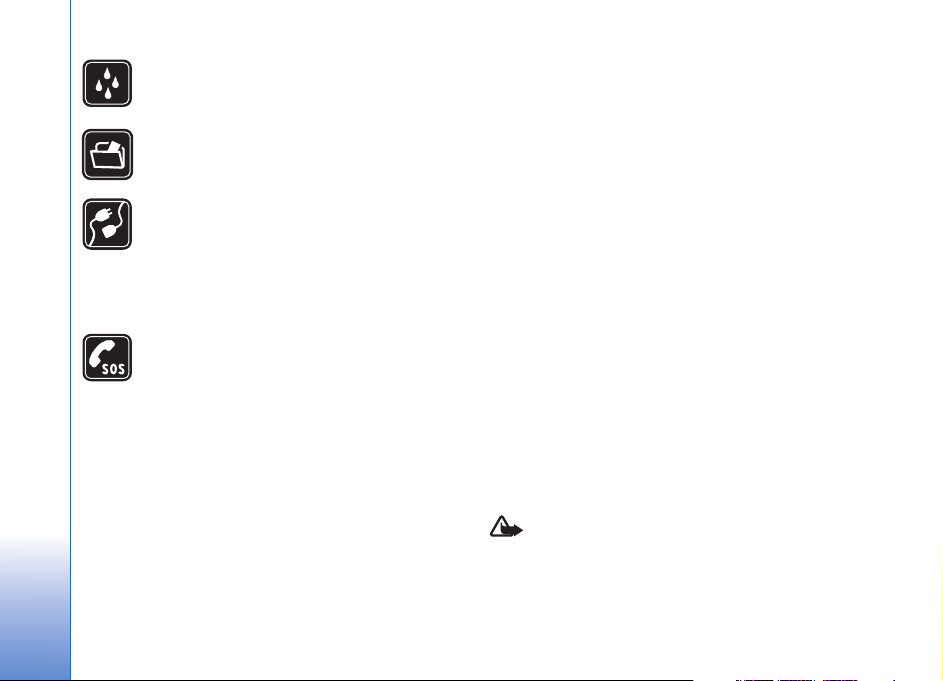
WATERBESTENDIGHEID Het apparaat is niet
waterbestendig. Houd het apparaat droog.
MAAK BACK-UPS Maak een back-up of een
gedrukte kopie van alle belangrijke gegevens.
AANSLUITEN OP ANDERE APPARATEN
Wanneer u het apparaat op een ander apparaat
aansluit, dient u eerst de handleiding van het
desbetreffende apparaat te raadplegen voor
uitgebreide veiligheidsinstructies. Sluit geen
incompatibele producten aan.
ALARMNUMMER KIEZEN Controleer of de
telefoonfunctie van het apparaat ingeschakeld
en operationeel is. Druk zo vaak als nodig is op
de end-toets om het scherm leeg te maken en
terug te keren naar de stand-by modus. Voer
het alarmnummer in en druk op de beltoets.
Geef op waar u zich bevindt. Beëindig het
gesprek pas wanneer u daarvoor toestemming
hebt gekregen.
Over dit apparaat
Het draadloze apparaat dat in deze handleiding wordt
beschreven, is goedgekeurd voor gebruik in netwerken van
het type EGSM 850/900/1800/1900 en UMTS 2100. Neem
contact op met uw serviceprovider voor meer informatie
over netwerken.
Dit apparaat ondersteunt internetverbindingen en andere
verbindingsmethoden. Net als computers kan uw apparaat
blootstaan aan virussen, schadelijke boodschappen
en toepassingen, en andere schadelijke inhoud.
Wees voorzichtig en open boodschappen, accepteer
verbindingsverzoeken, download content en accepteer
installaties alleen van betrouwbare bronnen. Als u de
beveiliging van het apparaat wilt vergroten, kunt
u overwegen antivirusprogramma's, firewalls en andere
verwante software te installeren, te gebruiken,
en regelmatig bij te werken op het apparaat en
aangesloten computers.
Houd u bij het gebruik van de functies van dit apparaat aan
alle regelgeving en eerbiedig lokale gebruiken, privacy en
legitieme rechten van anderen, waaronder auteursrechten.
Auteursrechtbeschermingsmaatregelen kunnen
verhinderen dat bepaalde afbeeldingen, muziek (inclusief
beltonen) en andere inhoud worden gekopieerd, gewijzigd,
overgedragen of doorgestuurd.
Waarschuwing: Als u andere functies van dit
apparaat wilt gebruiken dan de alarmklok, moet het
apparaat zijn ingeschakeld. Schakel het apparaat niet in
wanneer het gebruik van draadloze apparatuur
storingen of gevaar kan veroorzaken.
8
Page 9
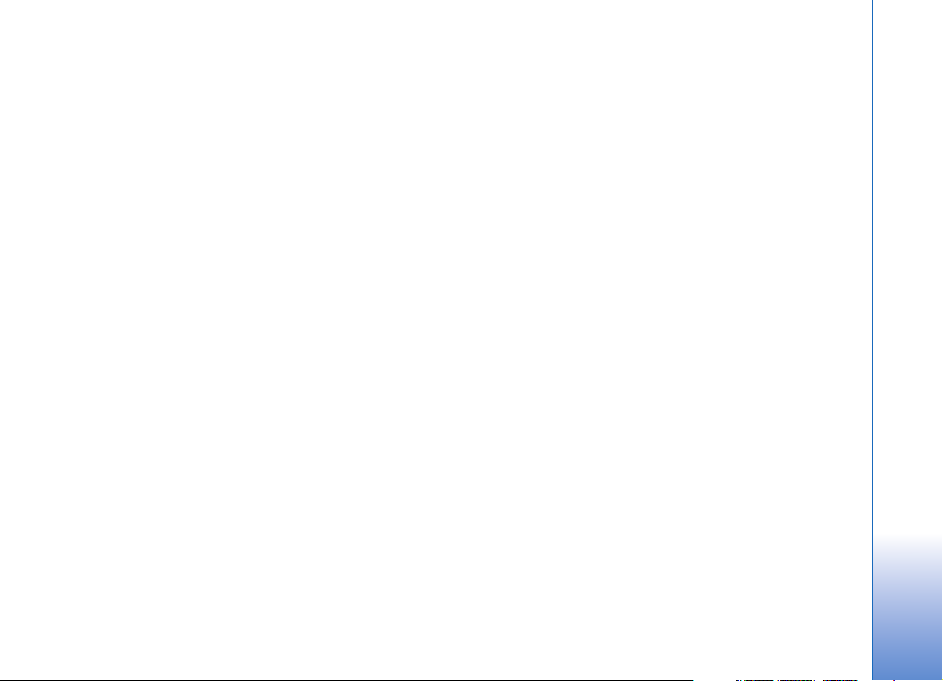
De kantoortoepassingen ondersteunen gebruikelijke
functies van Microsoft Word, PowerPoint en Excel
(Microsoft Office 2000, XP en 2003). Niet alle
bestandsindelingen kunnen worden bekeken of gewijzigd.
Uw apparaat beschikt mogelijk over vooraf geïnstalleerde
bookmarks en koppelingen naar internetsites van derden.
U hebt via uw apparaat mogelijk ook toegang tot andere
sites van derden. Sites van derden zijn niet verbonden met
Nokia, en Nokia ondersteunt deze sites niet en draagt er
geen aansprakelijkheid voor. Als u deze sites wilt bezoeken,
moet u op het gebied van beveiliging of inhoud
voorzorgsmaatregelen treffen.
Netwerkdiensten
Om de telefoon te kunnen gebruiken, moet u zijn
aangemeld bij een aanbieder van een draadloze
verbindingsdienst. Veel van de functies vereisen speciale
netwerkfuncties. Deze functies zijn niet op alle netwerken
beschikbaar. Er zijn ook netwerken waar u specifieke
regelingen met uw serviceprovider moet treffen voordat
u gebuik kunt maken van de netwerkdiensten.
Uw serviceprovider kan u instructies geven en uitleggen
hoeveel het kost. Bij sommige netwerken gelden
beperkingen die het gebruik van netwerkdiensten negatief
kunnen beïnvloeden. Zo bieden sommige netwerken geen
ondersteuning voor bepaalde taalafhankelijke tekens
en diensten.
Het kan zijn dat uw serviceprovider verzocht heeft om
bepaalde functies uit te schakelen of niet te activeren in
uw apparaat. In dat geval worden deze functies niet in het
menu van uw apparaat weergegeven. Uw apparaat kan
ook beschikken over een speciale configuratie, zoals
veranderingen in menunamen, menuvolgorde en
pictogrammen. Neem voor meer informatie contact
op met uw serviceprovider.
Dit apparaat ondersteunt WAP 2.0-protocollen (HTTP en
SSL) die werken met TCP/IP-protocollen. Voor het gebruik
van bepaalde functies van dit apparaat, zoals MMS,
internet, e-mail, en inhoudsdownloads met de browser
of via MMS, is netwerkondersteuning vereist.
Raadpleeg de leverancier van uw SIM-kaart over
beschikbaarheid en voor informatie over het gebruik van
SIM-diensten. Dit kan de serviceprovider of een andere
leverancier zijn.
Toebehoren, batterijen en laders
Schakel het apparaat altijd uit en ontkoppel de lader
voordat u de batterij verwijdert.
Controleer het modelnummer van uw lader voordat u deze
bij dit apparaat gebruikt. Dit apparaat is ontworpen voor
gebruik met laders van het type DC-4, AC-3 of AC-4, en
voor laders van het type AC-1, ACP-7, ACP-8, ACP-9,
9
Page 10
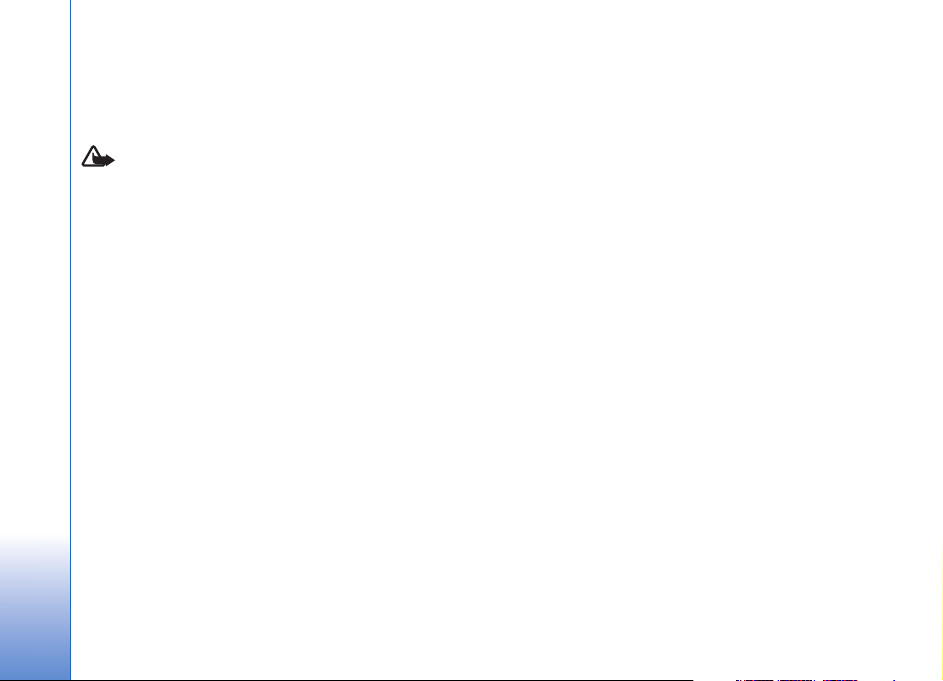
ACP-12, LCH-9 of LCH-12 (indien de lader wordt gebruik
in combinatie met een CA-44-laderadapter).
Het batterijtype dat in dit apparaat moet worden gebruikt,
is BP-6M.
Waarschuwing: Gebruik alleen batterijen, laders
en toebehoren die door Nokia zijn goedgekeurd voor
gebruik met dit model. Het gebruik van alle andere
typen kan de goedkeuring of garantie doen vervallen
en kan gevaarlijk zijn.
Vraag uw leverancier naar de beschikbaarheid van
goedgekeurde toebehoren. Trek altijd aan de stekker
en niet aan het snoer als u toebehoren losmaakt.
10
Page 11
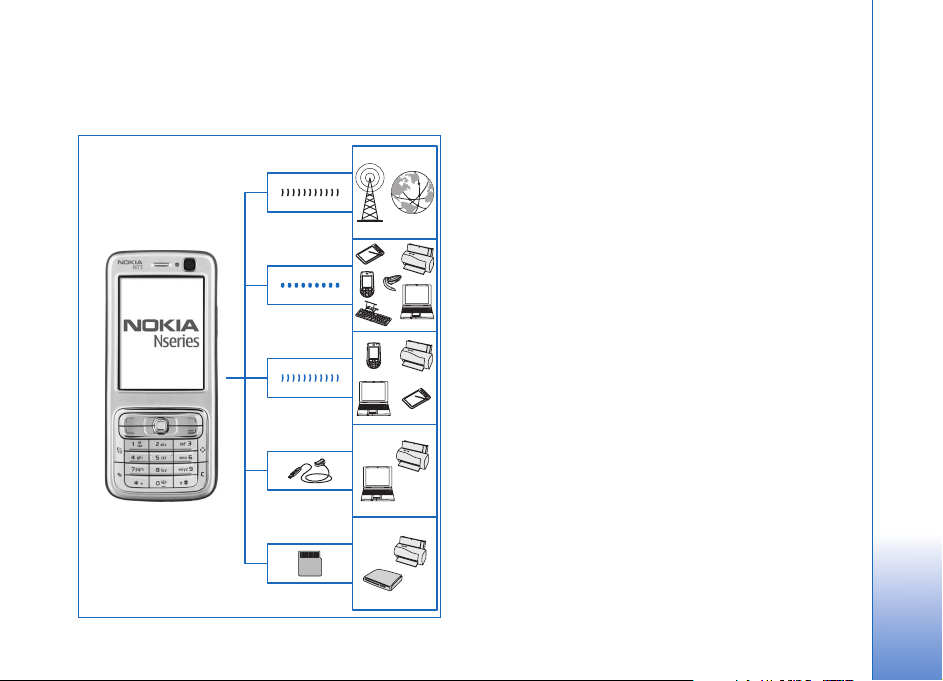
Get connected
Gebruik het apparaat in een 2G- en 3G-netwerk. Zie ‘Over
dit apparaat’ op pag. 8.
Gebruik Bluetooth-technologie om bestanden over te
brengen en verbinding te maken met compatibel
toebehoren. Zie ‘Bluetooth-connectiviteit’ op pag. 106.
Gebruik infrarood om gegevens over te brengen
en te synchroniseren tussen compatibele apparaten.
Zie ‘Infraroodverbinding’ op pag. 110.
Gebruik een compatibele USB-gegevenskabel, bijvoorbeeld
de Nokia Connectivity Cable CA-53, om het apparaat aan
te sluiten om compatibele apparaten, zoals printers en
pc's. Zie ‘Gegevenskabel’ op pag. 111.
Gebruik een compatibele miniSD-kaart om gegevens over
te brengen of back-ups te maken. Zie ‘Geheugenkaart’
op pag. 16.
Get connected
11
Page 12
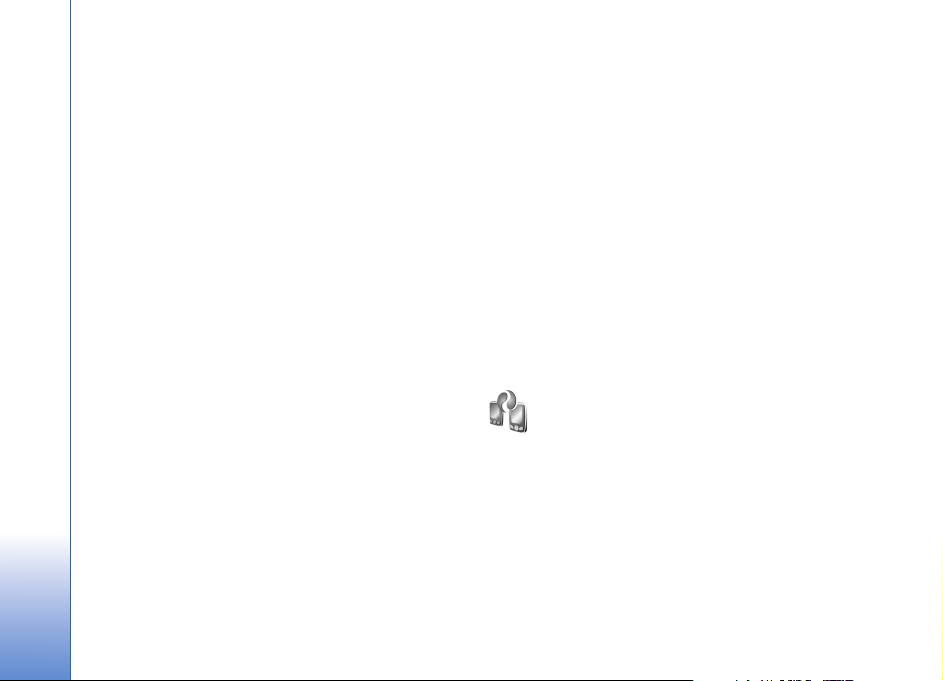
Uw Nokia N73
Modelnummer: Nokia N73-1.
Hierna aangeduid als de Nokia N73. Als een functie in deze
handleiding alleen beschikbaar is in de oorspronkelijke
editie van de Nokia N73 of de Nokia N73 Music Edition,
Uw Nokia N73
wordt dit in het gedeelte met de beschrijving van de
betreffende functie aangegeven door naar de Nokia N73
(oorspronkelijke editie) of Nokia N73 Music Edition te
verwijzen. Op de verpakking van het apparaat kunt u zien
of het apparaat de oorspronkelijke Nokia N73 of de
Nokia N73 Music Edition is.
De batterij opladen
1 Sluit een compatibele lader aan op een stopcontact.
2 Sluit het snoer aan op het apparaat. Als de batterij
helemaal leeg is, kan het even duren voordat de
indicator gaat bewegen.
3 Wanneer de batterij volledig is opgeladen, koppelt
u de lader los van het apparaat en daarna van het
stopcontact.
12
Instellingen
In de Nokia N73 zijn instellingen voor mobiel internet
en MMS-, GPRS- en streaming-instellingen doorgaans
automatisch geconfigureerd in het apparaat op basis van
de gegevens van de serviceprovider. De instellingen van
uw serviceproviders zijn mogelijk al op het apparaat
geïnstalleerd of u ontvangt de instellingen van de
serviceproviders in een SMS-bericht.
Als u de algemene instellingen in het apparaat wilt
wijzigen, zoals taal, stand-by modus en weergaveinstellingen, raadpleegt u ‘Telefoon’ op pag. 130.
Inhoud vanaf een ander apparaat overbrengen
U kunt inhoud, zoals contactgegevens, gratis van een
compatibel Nokia-apparaat naar uw Nokia N73
overbrengen via een Bluetooth- of infraroodverbinding.
Het soort inhoud dat kan worden overgebracht, is
afhankelijk van het type telefoon. Als het andere apparaat
synchronisatie ondersteunt, kunt u ook gegevens tussen
het andere apparaat en de Nokia N73 synchroniseren.
Page 13
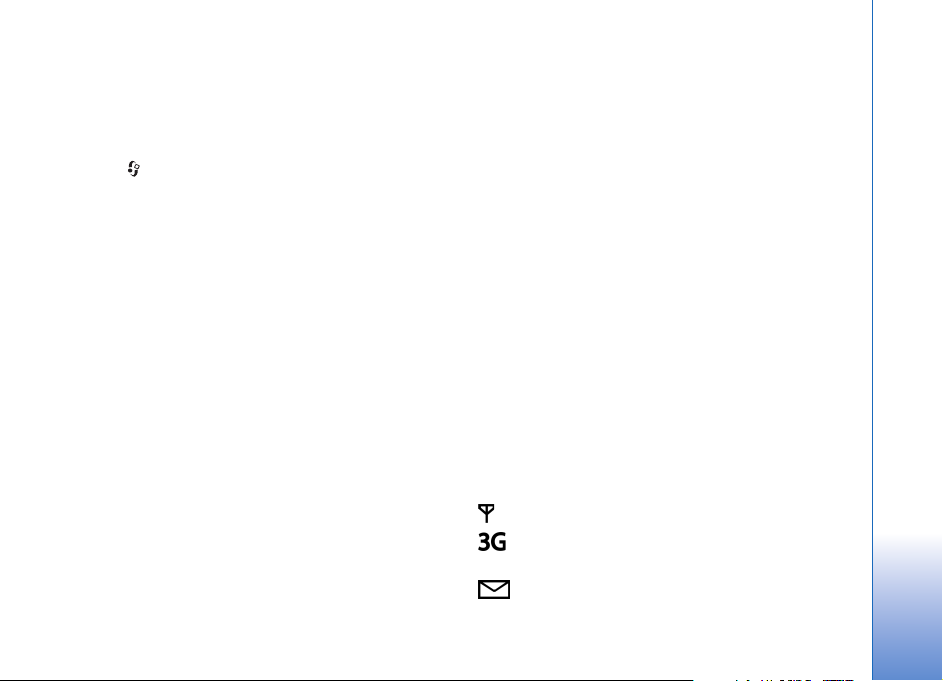
U kunt de SIM-kaart in het andere apparaat plaatsen.
Wanneer de Nokia N73 wordt ingeschakeld zonder SIMkaart, wordt het offline profiel automatisch geactiveerd.
Inhoud overbrengen
1 Als u de toepassing de eerste keer gebruikt, drukt
uop en selecteert u Instrum. > Overdracht.
Als u de toepassing al eerder hebt gebruikt en opnieuw
gegevens wilt overbrengen, selecteert u Overdr.ggvns.
Kies Doorgaan in de informatieweergave.
2 Geef aan of u een Bluetooth- of infraroodverbinding
wilt gebruiken om de gegevens over te dragen. Beide
apparaten moeten het geselecteerde verbindingstype
ondersteunen.
3 Ga als volgt te werk als u een Bluetooth-verbinding
gebruikt:
Kies Doorgaan als u wilt zoeken naar andere apparaten
met Bluetooth-connectiviteit. Kies het andere apparaat
in de lijst. U wordt gevraagd een code in te voeren
op de Nokia N73. Voer een code in (1-16 cijfers)
en kies OK. Voer dezelfde code ook in op het andere
apparaat en kies OK. De apparaten zijn nu gekoppeld.
Zie ‘Apparaten koppelen’ op pag. 109.
De toepassing Gegev.overdr. wordt als bericht
verzonden naar het andere apparaat. Open het bericht
om Gegev.overdr. te installeren op het andere
apparaat en volg de instructies op het scherm.
Sluit de twee apparaten aan als u een
infraroodverbinding gebruikt. Zie ‘Infraroodverbinding’
op pag. 110.
4 Selecteer vanaf de Nokia N73 de inhoud die u van
het andere apparaat wilt overbrengen.
De inhoud wordt overgebracht vanuit het geheugen van
het andere apparaat naar de overeenkomende locatie in
uw Nokia N73. De tijd die benodigd is voor de overdracht,
is afhankelijk van de hoeveelheid gegevens. U kunt de
overdracht annuleren en later doorgaan.
Als het andere apparaat synchronisatie ondersteunt, kunt
u de gegevens in beide apparaten up-to-date houden.
Als u de synchronisatie met een compatibel Nokiaapparaat wilt starten, selecteert u Telefoons, gaat u naar
het apparaat en kiest u Opties > Synchroniseren. Volg de
instructies in het scherm.
Als u het logboek van een eerdere overdracht wilt bekijken,
selecteert u Overdrachtslog.
Belangrijke symbolen
Het apparaat wordt gebruikt in een GSM-netwerk.
Het apparaat wordt gebruikt in een UMTS-netwerk
(netwerkdienst).
Er staan één of meer ongelezen berichten in de map
Inbox in Berichten.
Uw Nokia N73
13
Page 14
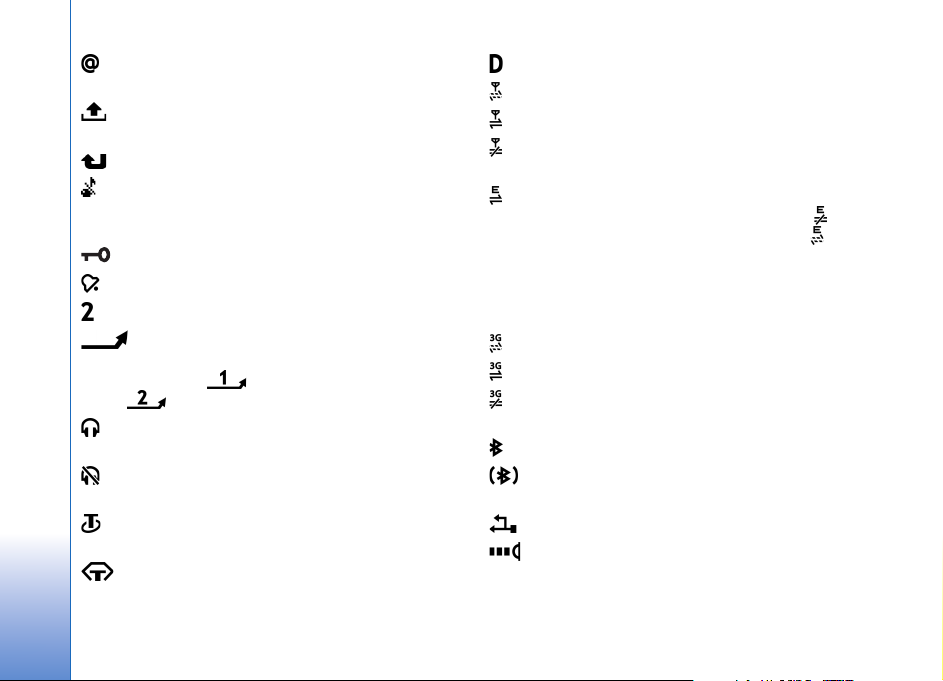
U hebt nieuwe e-mail ontvangen in de externe
mailbox.
De map Outbox bevat berichten die nog niet zijn
verzonden.
U hebt oproepen gemist.
Uw Nokia N73
Dit wordt weergegeven als Beltoontype is ingesteld
op Stil en Berichtensignaaltoon, Chatsignaaltoon en
Signaaltoon e-mail zijn ingesteld op Uit.
De toetsen van het apparaat zijn vergrendeld.
Er is een alarm actief.
De tweede telefoonlijn wordt gebruikt (netwerkdienst).
Alle oproepen naar het apparaat worden omgeleid
naar een ander nummer. Als u twee telefoonlijnen hebt
(netwerkdienst), is het symbool voor de eerste
lijn en het symbool voor de tweede lijn.
Er is een compatibele hoofdtelefoon aangesloten
op het apparaat.
De verbinding met een compatibele hoofdtelefoon
met Bluetooth-connectiviteit is verbroken.
Er is een compatibel gehoorapparaat aangesloten
op het apparaat.
Er is een compatibele Teksttelefoon aangesloten
op het apparaat.
Er is een gegevensoproep actief.
Er is een GPRS-pakketgegevensverbinding beschikbaar.
Er is een GPRS-pakketgegevensverbinding actief.
Er staat een GPRS-pakketgegevensverbinding
in de wachtstand
Er is een pakketgegevensverbinding actief in een
gedeelte van het netwerk dat EDGE ondersteunt. geeft
aan dat de verbinding in de wachtstand staat en dat er
een verbinding beschikbaar is. De symbolen geven aan dat
EDGE beschikbaar is in het netwerk, maar mogelijk maakt
het apparaat geen gebruik van EDGE tijdens de
gegevensoverdracht.
Er is een UMTS-pakketgegevensverbinding beschikbaar.
Er is een UMTS-pakketgegevensverbinding actief.
Er staat een UMTS-pakketgegevensverbinding
in de wachtstand.
Bluetooth-connectiviteit is ingeschakeld.
Er worden gegevens verzonden met behulp van
Bluetooth-connectiviteit.
Er is een USB-verbinding actief.
Er is een infraroodverbinding actief. Als het symbool
op het apparaat knippert, probeert het apparaat om
verbinding te maken met het andere apparaat of is de
verbinding verbroken.
14
Page 15
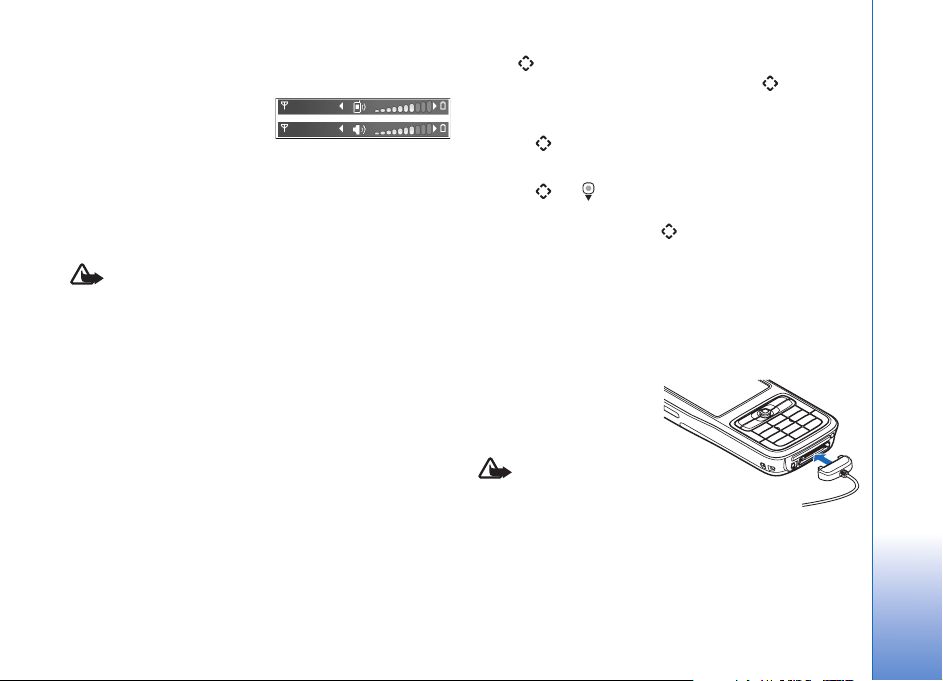
Volume- en luidsprekerregeling
Druk op de volumetoets aan
de zijkant van het apparaat
als u het volume wilt
verhogen of verlagen tijdens een actieve oproep
of wanneer u naar een geluid luistert.
Door de ingebouwde luidspreker kunt u vanaf een korte
afstand spreken en luisteren zonder dat u het apparaat aan
uw oor moet houden.
Waarschuwing: Houd het apparaat niet dicht bij uw
oor wanneer de luidspreker wordt gebruikt, aangezien
het volume erg luid kan zijn.
Als u de luidspreker wilt gebruiken tijdens een gesprek,
kiest u Opties > Luidspreker insch..
Als u de luidspreker wilt uitschakelen, kiest u Opties >
Telefoon insch..
Multimediatoets (Nokia N73 (oorspronkelijke editie))
In dit gedeelte wordt de multimediatoets van de
Nokia N73 (oorspronkelijke editie) beschreven.
Met de multimediatoets hebt u snel toegang tot
multimediacontent en vooraf gedefinieerde toepassingen.
Houd ingedrukt om de snelkoppeling te openen die aan
de multimediatoets is toegewezen. Druk op om een lijst
met multimediatoepassingen te openen. Gebruik de
bladertoets om de gewenste toepassing te openen.
Druk op als u de lijst wilt afsluiten zonder een
toepassing te selecteren.
Druk op en als u de snelkoppelingen wilt wijzigen.
Als u de toepassingen wilt wijzigen die worden
weergegeven wanneer u op drukt, kiest u Boven, Links,
Midden en Rechts en selecteert u de toepassing.
Sommige snelkoppelingen zijn vaste koppelingen die u niet
kunt wijzigen.
Hoofdtelefoon
Verbind een compatibele
hoofdtelefoon met de
TM
Pop-Port
van het apparaat.
-aansluiting
Waarschuwing:
Wanneer u de
hoofdtelefoon
gebruikt, kan uw vermogen om geluiden van buitenaf
te horen negatief worden beïnvloed. Gebruik
de hoofdtelefoon niet wanneer dit uw veiligheid
in gevaar kan brengen.
Uw Nokia N73
15
Page 16
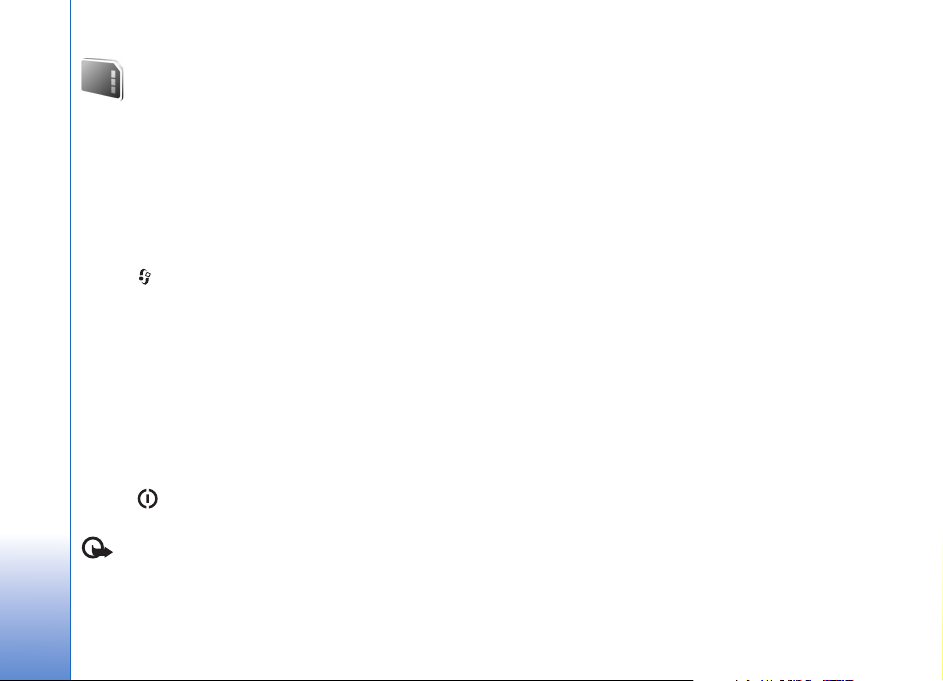
Geheugenkaart
de geheugenkaart en het apparaat en kunnen de gegevens
die op de kaart zijn opgeslagen, beschadigd raken.
Gebruik alleen compatibele miniSD-kaarten die door Nokia
zijn goedgekeurd voor gebruik met dit apparaat. Nokia
maakt gebruik van goedgekeurde industriële normen voor
geheugenkaarten, maar sommige merken zijn mogelijk niet
Uw Nokia N73
helemaal compatibel met dit apparaat. Incompatibele
kaarten kunnen de kaart en het apparaat beschadigen
en gegevens die op de kaart staan aantasten.
Druk op en kies Instrum. > Geheugen. U kunt een
compatibele miniSD-kaart gebruiken als extra
opslagruimte en voor het maken van back-ups van
de informatie in het apparaatgeheugen.
Kies Opties > Reservekopie als u een back-up van het
apparaatgeheugen wilt maken op een compatibele
geheugenkaart.
Selecteer Opties > Herst. vanaf kaart als u de informatie
van de compatibele geheugenkaart wilt terugzetten in het
apparaatgeheugen.
Druk op en kies Geh.krt verwijderen als u de
geheugenkaart wilt verwijderen.
Belangrijk: Verwijder de geheugenkaart niet op het
moment dat er een bewerking wordt uitgevoerd waarbij
de kaart wordt gebruikt. Wanneer u de kaart tijdens een
dergelijke bewerking verwijdert, kan schade ontstaan aan
16
Een wachtwoord instellen
Selecteer Opties > Wachtw. instellen als u een
wachtwoord wilt instellen om de geheugenkaart
te beveiligen. Het wachtwoord mag maximaal acht
tekens bevatten.
Selecteer Opties > Wachtw. wijzigen als u het
wachtwoord wilt wijzigen.
Als u het wachtwoord wilt verwijderen, selecteert
u Opties > Wachtw. verw..
Een geheugenkaart formatteren
Wanneer een geheugenkaart wordt geformatteerd, gaan
alle gegevens op de kaart definitief verloren.
Sommige geheugenkaarten zijn voorgeformatteerd.
Andere kaarten moet u zelf eerst formatteren. Raadpleeg
uw leverancier om te achterhalen of u de geheugenkaart
moet formatteren voor het eerste gebruik.
U formatteert een geheugenkaart door Opties >
Geh.kaart formatt. te kiezen. Kies Ja ter bevestiging.
Page 17
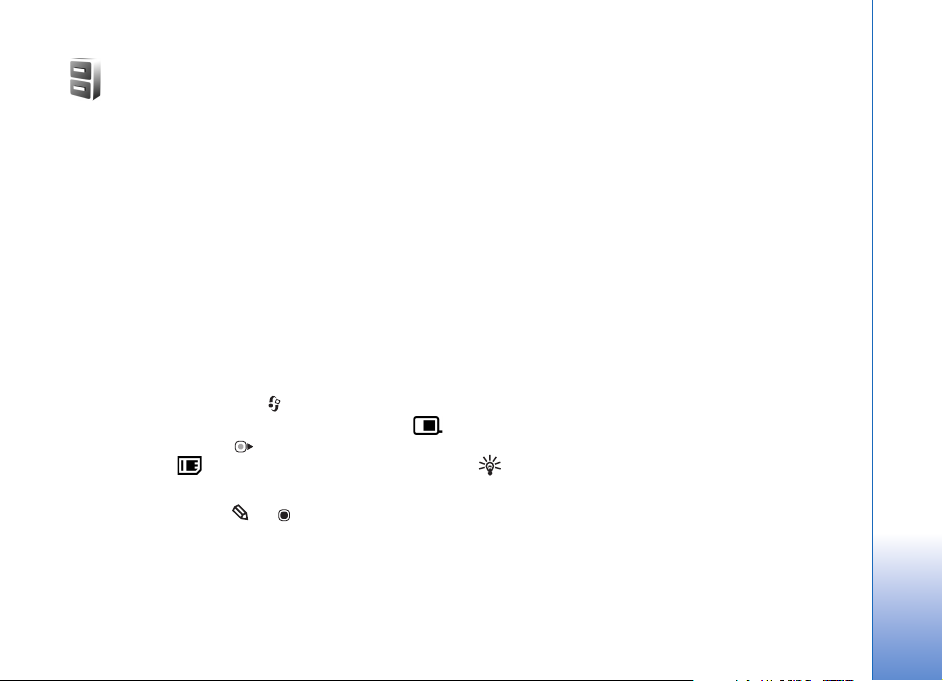
Bestandsbeheer
vervolgens een zoektekst in die overeenkomt met
de bestandsnaam.
Voor een groot aantal functies van het apparaat, zoals
contacten, berichten, afbeeldingen, video’s, beltonen,
agendanotities, documenten en gedownloade
toepassingen, wordt geheugen gebruikt voor de opslag
van gegevens. De hoeveelheid beschikbaar geheugen
is afhankelijk van de hoeveelheid gegevens die al in het
geheugen van het apparaat is opgeslagen.
U kunt een compatibele geheugenkaart gebruiken als extra
opslagruimte. Geheugenkaarten zijn herschrijfbaar, zodat
u oude gegevens kunt verwijderen en nieuwe gegevens op
de geheugenkaart kunt opslaan.
Als u wilt bladeren in bestanden en mappen in het
geheugen van het apparaat of op een geheugenkaart
(indien geplaatst), drukt u op en kiest u Instrum. >
Best.beh. De weergave van het apparaatgeheugen ( )
wordt geopend. Druk op om de weergave van de
geheugenkaart ( ) te openen, indien beschikbaar.
Als u bestanden naar een map wilt verplaatsen of kopiëren,
drukt u tegelijkertijd op en om een bestand
te markeren, en kiest u Opties > Verplaats naar map
of Kopiëren naar map.
Als u naar een bestand wilt zoeken, kiest u Opties >
Zoeken en het geheugen waarin u wilt zoeken. Voer
Geheugengebruik weergeven
Als u wilt bekijken welke typen gegevens het apparaat
bevat en hoeveel geheugen wordt gebruikt door de
verschillende gegevenstypen, kiest u Opties > Gegevens
geheugen. De hoeveelheid beschikbaar geheugen wordt
weergegeven in Vrij geheugen.
Geheugen raakt vol - ruimte vrijmaken
U krijgt een melding als het apparaatgeheugen
of de geheugenkaart bijna vol is.
Als u geheugen wilt vrijmaken, brengt u gegevens over
naar een compatibele geheugenkaart, als u deze hebt.
Markeer de bestanden die u wilt verplaatsen, kies Opties >
Verplaats naar map > Geheugenkaart en selecteer
een map.
Tip! Met Nokia Phone Browser in Nokia PC Suite kunt
u de verschillende geheugens in het apparaat bekijken
en gegevens overbrengen.
Als u gegevens wilt verwijderen om geheugen vrij te
maken, gebruikt u Bestandsbeheer of gaat u naar de
desbetreffende toepassing. U kunt bijvoorbeeld de
volgende items verwijderen:
Uw Nokia N73
17
Page 18
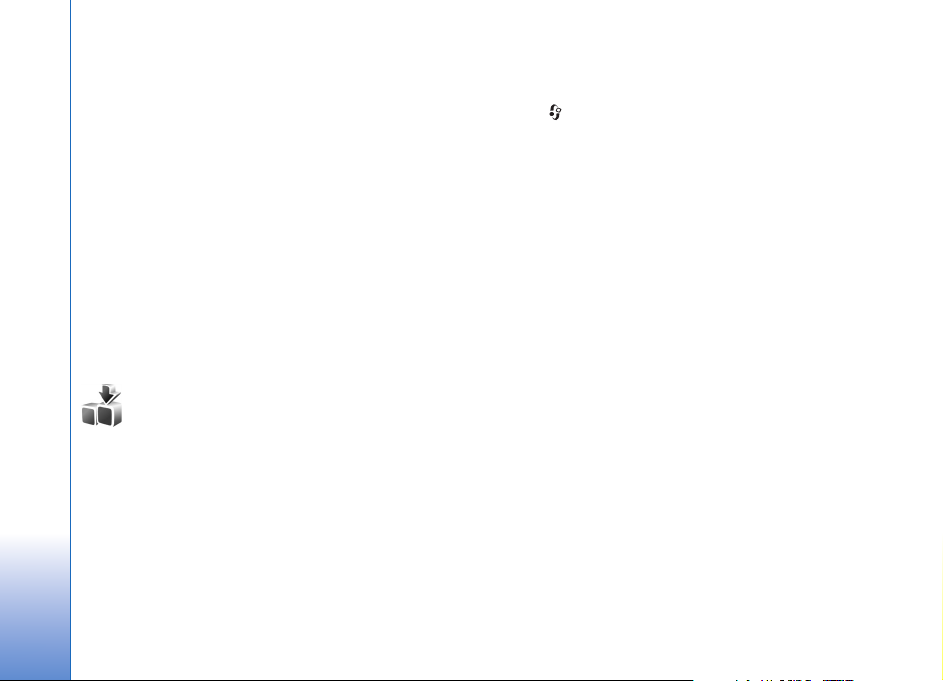
• Berichten in de mappen Inbox, Ontwerpen
en Verzonden in Berichten
• Opgehaalde e-mailberichten in het geheugen van het
apparaat.
• Opgeslagen webpagina's.
• Opgeslagen afbeeldingen, video's of geluidsbestanden.
• Contactgegevens
Uw Nokia N73
• Agendanotities
• Gedownloade toepassingen. Zie ook
‘Toepassingsbeheer’ op pag. 125.
• Installatiebestanden (.SIS) van toepassingen die u hebt
geïnstalleerd op een compatibele miniSD-kaart; sla
eerst een back-up van de installatiebestanden op een
compatibele pc op met behulp van Nokia PC Suite.
• Andere gegevens die u niet meer nodig hebt.
Download
Downloaden (netwerkdienst) is een mobiele bron voor
inhoud die beschikbaar is op het apparaat. U kunt bladeren
door items, zoals toepassingen en mediabestanden, en
deze vanaf internet downloaden en op het apparaat
installeren.
De items zijn ingedeeld in catalogi en mappen die door
de verschillende serviceproviders worden geleverd.
Voor sommige items kan een bedrag in rekening worden
gebracht, maar meestal kunt u deze gratis bekijken.
Druk op en kies Internet > Downloaden
Zie de brochure over aanvullende toepassingen voor meer
informatie.
18
Page 19
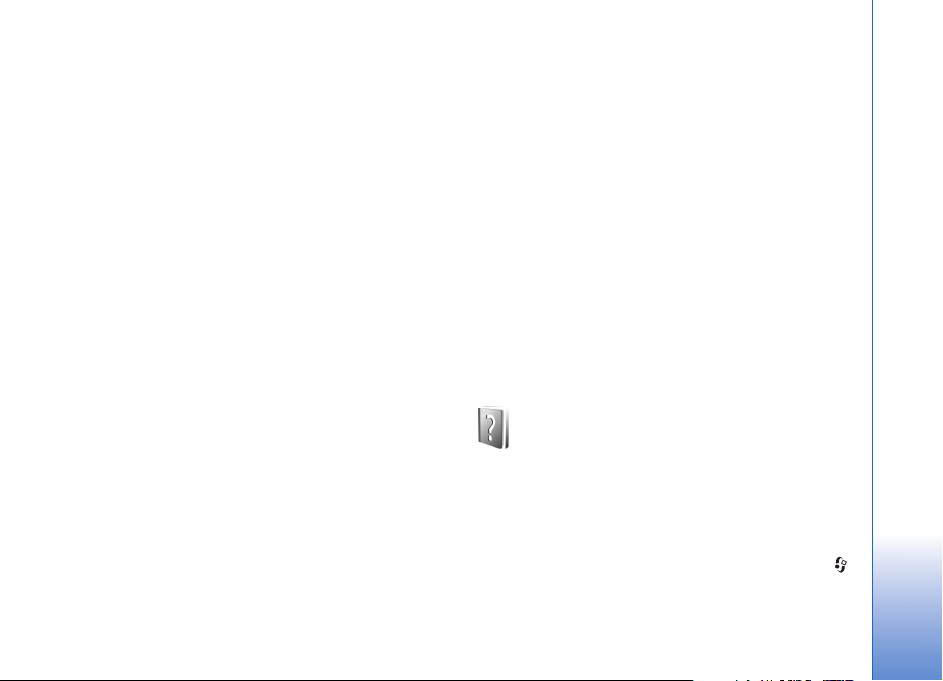
Ondersteuning
Nokia-ondersteuning
en contactgegevens
Kijk op www.nokia.com/support of uw lokale website
van Nokia voor de nieuwste versie van deze handleiding,
aanvullende informatie, downloads en diensten voor
uw Nokia-product.
Op de website kunt u informatie krijgen over het gebruik
van Nokia-producten en diensten. Ga naar de lijst met
plaatselijke vertegenwoordigers van Nokia op
www.nokia.com/customerservice als u contact
wilt opnemen met de klantenservice.
Neem voor onderhoudsdiensten contact op met
het dichtstbijzijnde Nokia-servicecentrum op
www.nokia.com/repair.
Software-updates
Nokia kan software-updates vrijgeven die nieuwe
mogelijkheden, uitgebreidere functies of verbeterde
prestaties bieden. U kunt deze updates aanvragen via
de pc-toepassing Nokia Software Updater. Als u de
software op het apparaat wilt gebruiken, hebt u de
toepassing Nokia Software Updater en een
compatibele pc met Microsoft Windows 2000 of XP,
breedbandinternettoegang en een compatibele
gegevenskabel voor de verbinding tussen het
apparaat en de pc nodig.
Ga naar www.nokia.com/softwareupdate of uw lokale
Nokia-website als u meer hierover wilt weten of de
toepassing Nokia Software Updater wilt downloaden.
Als het netwerk ondersteuning biedt voor softwareupdates via de ether, is het ook mogelijk om de updates
aan te vragen via het apparaat. Zie ‘Apparaatbeheer’,
‘Software-updates’ op pag. 113.
Help
Het apparaat beschikt over contextgevoelige Help.
Als u vanuit een geopende toepassing de Help voor
de huidige weergave wilt openen, kiest u Opties > Help.
Tijdens het lezen van de instructies kunt u teruggaan naar
de toepassing die op de achtergrond geopend is door
ingedrukt te houden.
Ondersteuning
19
Page 20
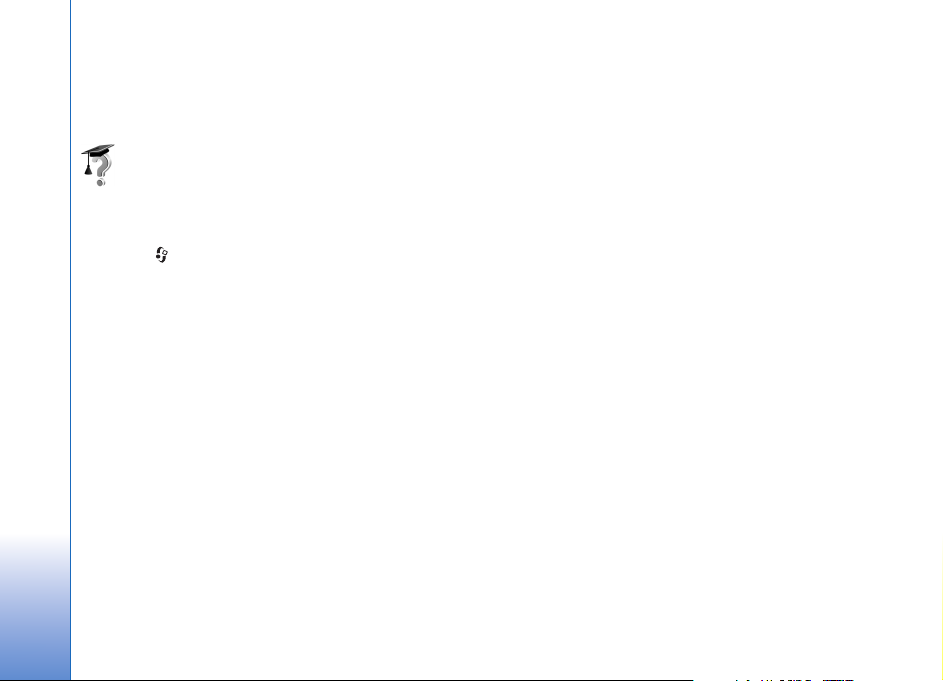
Kies Instrum. > Help als u de Help wilt openen vanuit het
hoofdmenu. Selecteer de gewenste toepassing om de
bijbehorende helponderwerpen te bekijken.
Zelfstudie
Ondersteuning
De zelfstudie bevat informatie over enkele functies van het
apparaat. Als u de zelfstudie wilt openen via het menu,
drukt u op en kiest u Toepass. > Zelfstudie en het
gedeelte dat u wilt bekijken.
20
Page 21
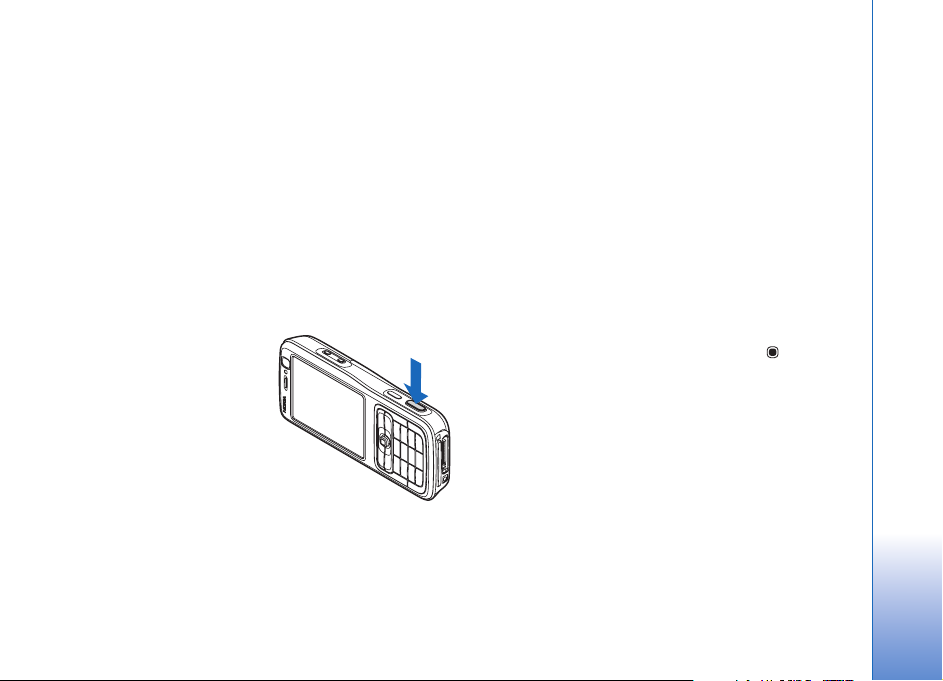
Camera
De Nokia N73 heeft twee camera's: een camera met een
hoge resolutie achter op het apparaat (de hoofdcamera)
en een camera met een lage resolutie aan de voorkant
(de tweede camera). U kunt met beide camera's foto's
maken en video's opnemen. De tweede camera aan de
voorkant wordt gebruikt in de modus 'Staand' en de
hoofdcamera aan de achterkant in de modus 'Liggend'.
De hoofdcamera van de Nokia N73 ondersteunt een
beeldresolutie van 2048 x 1536. De beeldresolutie kan
in deze documentatie anders worden weergegeven.
De foto's en videoclips
worden automatisch
opgeslagen in de map Afb. en
video in Galerij. De foto's die
u met de camera neemt,
hebben de JPEG-indeling.
Videoclips worden
opgenomen in de
bestandsindeling .MP4 of
3GPP met de extensie .3GP
(kwaliteit Delen). Zie ‘Video-instellingen’ op pag. 29.
U kunt foto's en videoclips verzenden via een
multimediabericht, als e-mailbijlage of via een Bluetooth-
verbinding. U kunt deze ook uploaden naar een compatibel
online album. Zie ‘Online delen’ op pag. 41.
Foto's maken
Houd rekening met het volgende wanneer u een
foto neemt:
• Gebruik beide handen om de camera stil te houden.
• De kwaliteit van een digitaal gezoomde foto is lager
dan die van een niet-gezoomde foto.
• Als u een poosje niet op een toets drukt, wordt de
batterijspaarstand geactiveerd. Druk op om door
te gaan met het nemen van foto's.
Neem als volgt een foto:
1 Open het toetsenbord om de hoofdcamera te activeren.
Kies Naar afbeeldingsmodus in de actieve werkbalk als
de camera zich in de Videomodus bevindt.
2 Druk de opnametoets half in (alleen hoofdcamera) om
de focus op een onderwerp vast te zetten. U ziet het
groene symbool voor de vergrendelde focus op het
scherm. Als de focusvergrendeling niet lukt, brandt het
rode focussymbool. Laat de opnametoets los en druk
deze nogmaals half in. U kunt ook foto's nemen zonder
de focus te vergrendelen.
Camera
21
Page 22
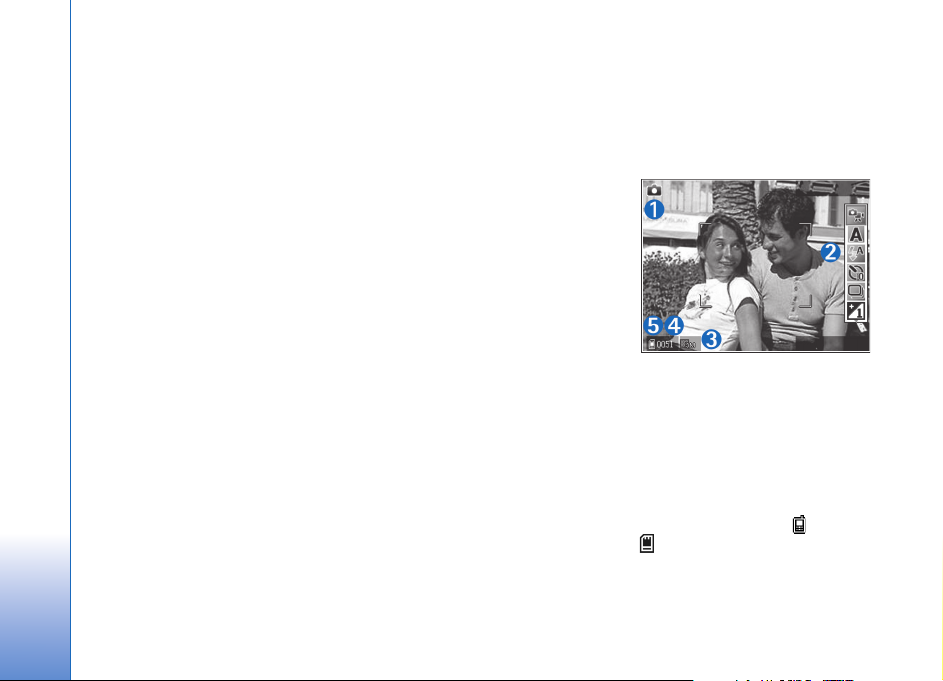
3 Druk op de opnametoets van de hoofdcamera om een
foto te nemen. Houd het apparaat stil totdat de foto
wordt opgeslagen.
Camera
Gebruik de zoomtoets aan de zijkant van het apparaat
om in of uit te zoomen.
Als u de instellingen voor belichting en kleur wilt wijzigen
voordat u een foto neemt, gebruikt u de bladertoets om
in de actieve werkbalk te bladeren. Zie ‘Beeldinstellingen Kleur en belichting aanpassen’ op pag. 25.
Het opslaan van een vastgelegde afbeelding kan langer
duren als u de instellingen voor zoomen, belichting of kleur
hebt gewijzigd.
Als u geheugen wilt vrijmaken voordat u een foto neemt,
selecteert u Opties > Ga naar beschikb. geh. (alleen
beschikbaar als u een back-up van uw afbeeldingen of
videoclips hebt gemaakt). Zie ‘Vrij geheugen’ op pag. 33.
Als u de camera aan de voorkant wilt gebruiken, selecteert
u Opties > Tweede camera gebr..
Sluit het toetsenbord om de hoofdcamera te sluiten.
Symbolen van de fotocamera
In de camerazoeker wordt het volgende weergegeven:
• Het symbool voor de huidige opnamemodus (1).
• De actieve werkbalk (2), waarin u kunt bladeren
voordat u de foto neemt om de zelfontspanner of
reeksmodus te activeren of om de opnamemodus,
scène, flashmodus, witbalans, belichtingscompensatie,
kleurtoon en lichtgevoeligheid te selecteren.
(De actieve werkbalk wordt niet weergegeven tijdens
het scherpstellen en het nemen van foto's.) Zie ‘Actieve
werkbalk’ op pag. 23.
• Het beeldresolutiesymbool
(3) geeft de
kwaliteit van
de foto aan:
Afdrukken 3M –
Groot
(resolutie van
2048 x 1536),
Afdrukken 2M –
Normaal (resolutie van 1600 x 1200), Afdrukken/
e-mail 0,8M – Klein (resolutie van 1024 x 768)
of MMS 0,3M (resolutie van 640 x 480).
• De afbeeldingsteller (4) geeft aan hoeveel foto's
u ongeveer kunt nemen met de gebruikte
beeldkwaliteit en geheugenruimte (de teller wordt
tijdens focus en de opname niet weergegeven).
• De symbolen voor het apparaatgeheugen ( ) en
de geheugenkaart ( ) (5) geven aan waar foto's
worden opgeslagen.
22
Page 23
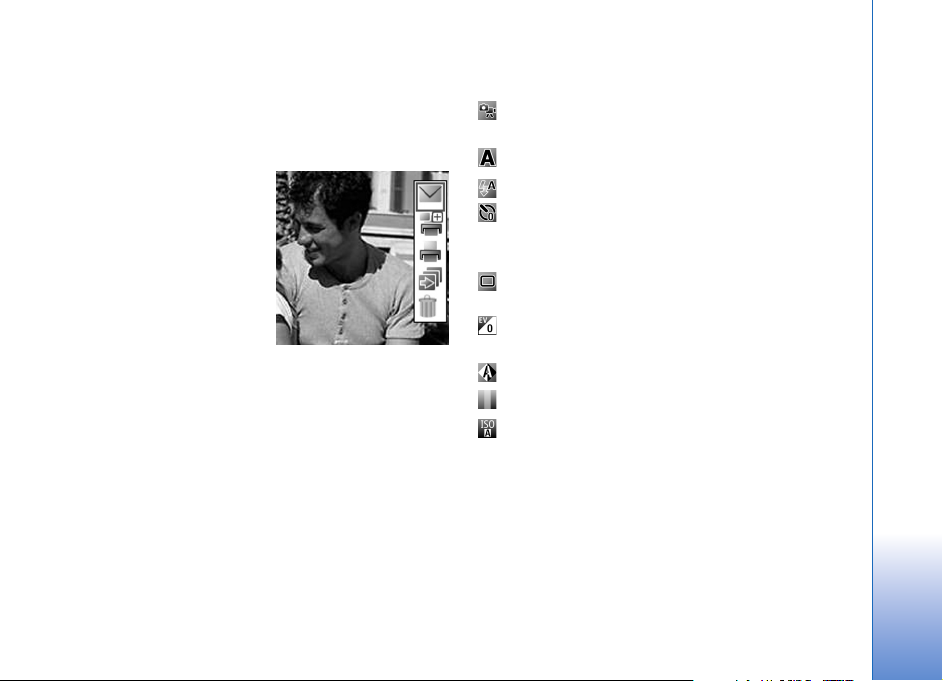
Kies Opties > Pictogr. weergeven als u alle
zoekersymbolen wilt weergeven. Kies Pictogr. verbergen
als u alleen de camerasymbolen wilt weergeven.
Actieve werkbalk
In de camera kunt u via de
actieve werkbalk snel items
selecteren en verschillende
instellingen aanpassen
voordat en nadat u een foto
hebt gemaakt of een video
hebt opgenomen. Blader
in de actieve werkbalk naar
verschillende items en
selecteer deze door op de
bladertoets te drukken. De beschikbare opties variëren
afhankelijk van de huidige opnamemodus en status.
U kunt ook instellen dat de actieve werkbalk altijd wordt
weergegeven op het scherm of wordt geactiveerd door een
toets in te drukken.
Kies Opties > Pictogr. weergeven als u de actieve
werkbalk wilt weergeven op het scherm voordat en nadat
u een foto hebt gemaakt of een video hebt opgenomen.
Als u de actieve werkbalk alleen even wilt weergeven op
het moment dat u deze nodig hebt, selecteert u Opties >
Pictogr. verbergen. U kunt de actieve werkbalk
inschakelen door op de bladertoets te drukken.
Kies in de actieve werkbalk een van de volgende opties
voordat u een foto maakt of een video opneemt:
- Hiermee schakelt u tussen de video-
en afbeeldingsmodus.
- Hiermee selecteert u de scène.
- Hiermee selecteert u de flashmodus.
- Hiermee activeert u de zelfontspanner (alleen
afbeeldingen). Zie ‘Zelf op de foto - Zelfontspanner’ op
pag. 27.
- Hiermee activeert u de reeksmodus (alleen
afbeeldingen). Zie ‘Foto's nemen in een reeks’ op pag. 26.
- Hiermee past u de belichtingscompensatie aan
(alleen afbeeldingen).
- Hiermee past u de witbalans aan.
- Hiermee selecteert u een kleureffect.
- Hiermee past u de lichtgevoeligheid aan
(alleen afbeeldingen).
De pictogrammen veranderen om de huidige status van
de instelling aan te geven.
De beschikbare opties kunnen variëren afhankelijk van
de huidige weergave.
Zie ook de opties voor de actieve werkbalk in ‘Na het
maken van een foto’ op pag. 24, ‘Na het opnemen van een
Camera
23
Page 24
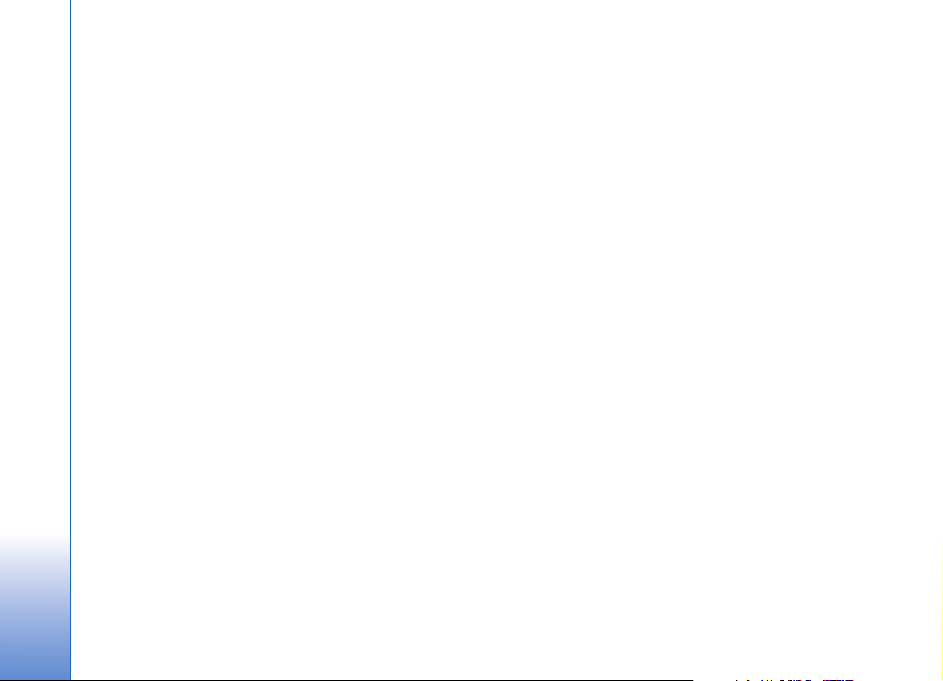
video’ op pag. 29 en ‘Actieve werkbalk’ op pag. 33
in Galerij.
Camera
Na het maken van een foto
Nadat u de foto hebt gemaakt, selecteert u het volgende
in de actieve werkbalk (alleen beschikbaar als Opgenomen
afb. tonen is ingesteld op Aan in de instellingen van
de fotocamera):
• Als u de foto niet wilt behouden, kiest u Verwijd..
• Als u de foto wilt verzenden via multimedia, e-mail,
Bluetooth of infrarood of als u de foto wilt uploaden
naar een compatibel online album, drukt u op de
beltoets of kiest u Zenden. Zie ‘Berichten’ op pag. 65,
‘Bluetooth-connectiviteit’ op pag. 106 en ‘Online delen’
op pag. 41 voor meer informatie. Deze optie is niet
beschikbaar tijdens een actief gesprek. U kunt de foto
ook tijdens een actief gesprek verzenden naar de
ontvanger van het gesprek. Kies Verzenden naar beller
(alleen beschikbaar tijdens een actief gesprek).
•Kies Toevoegen aan Print basket als u foto's wilt
toevoegen aan de afdrukwachtrij zodat u deze later
kunt afdrukken.
• Als u de foto wilt afdrukken, kiest u Afdrukken.
Zie ‘Afbeeldingen afdrukken’ op pag. 38.
• Als u een nieuwe foto wilt nemen, kiest u Nieuwe
afbeelding.
Als u de naam van de afbeelding wilt wijzigen, selecteert
u Opties > Naam afbeeld. wijzigen.
Als u de foto wilt gebruiken als achtergrond in de actieve
standby-modus, selecteert u Opties > Instell. als
achtergrond.
Instellingen van fotocamera aanpassen
U kunt twee soorten instellingen gebruiken voor de
fotocamera: de Afb. config. en de begininstellingen.
Zie ‘Beeldinstellingen - Kleur en belichting aanpassen’
op pag. 25 als u Afb. config. wilt bijstellen. Als u de
camera sluit, worden de standaardinstellingen voor video's
weer hersteld, terwijl de begininstellingen gehandhaafd
blijven tot u deze weer wijzigt. Als u de begininstellingen
wilt wijzigen, kiest u Opties > Instellingen en maakt u een
keuze uit de volgende opties:
Afbeeldingskwaliteit—Afdrukken 3M – Groot (resolutie
van 2048 x 1536), Afdrukken 2M – Normaal (resolutie
van 1600 x 1200), Afdrukken/e-mail 0,8M – Klein
(resolutie van 1024 x 768) of MMS 0,3M (resolutie
van 640 x 480). Hoe hoger de kwaliteit, hoe meer
geheugenruimte de afbeelding inneemt. Kies Afdrukken
3M – Groot, Afdrukken 2M – Normaal of Afdrukken/
e-mail 0,8M – Klein als u de afbeelding wilt afdrukken.
Kies Afdrukken/e-mail 0,8M – Klein als u de afbeelding
24
Page 25
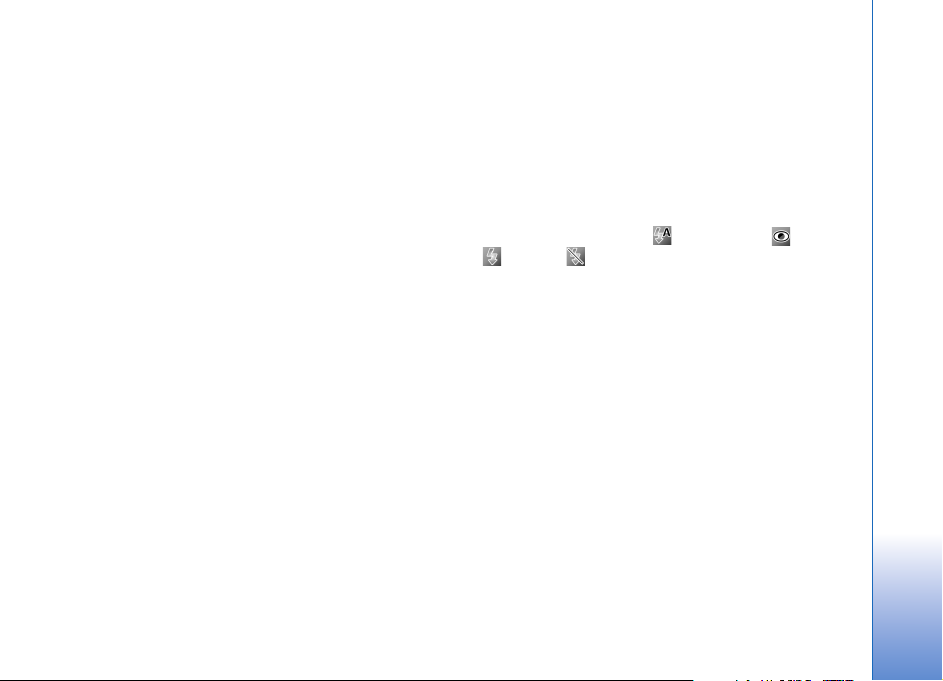
per e-mail wilt verzenden. Kies MMS 0,3M als u de
afbeelding via MMS wilt verzenden.
Deze resoluties zijn alleen beschikbaar in de hoofdcamera.
Toevoegen aan album - Geef aan of u de afbeelding wilt
opslaan in een bepaald album in de galerij. Als u Ja kiest,
wordt een lijst met beschikbare albums geopend.
Opgenomen afb. tonen - Kies Aan als u de vastgelegde
afbeelding wilt bekijken nadat deze is gemaakt, of kies
Uit als u direct wilt doorgaan met het maken van foto's.
Stand.naam afbeelding - Hiermee definieert u de
standaardnaam voor de vastgelegde afbeeldingen.
Uitgebr. digitale zoom (alleen hoofdcamera) - Selecteer
Aan als u traploos digitaal en uitgebreid wilt zoomen.
Als u wel wilt inzoomen maar de geselecteerde
beeldkwaliteit behouden moet blijven, kiest u Uit.
Opnametoon - Hiermee kiest u de toon die moet klinken
bij het maken van een foto.
Gebruikt geheugen - Hiermee selecteert u de
opslaglocatie voor afbeeldingen.
Instellingen herstellen - Kies OK als u de
standaardwaarden voor de camera-instellingen wilt
herstellen.
Flash
De flash is alleen beschikbaar in de hoofdcamera.
Houd een veilige afstand aan wanneer u de flitser gebruikt.
Richt de flitser niet van dichtbij op mensen of dieren.
Dek de flitser niet af wanneer u een foto maakt.
De camera heeft een LED-flash voor omstandigheden met
weinig licht. De volgende flashmodi zijn beschikbaar voor
de camera: Automatisch (), Rode ogen (), Aan
() en Uit ().
Kies in de actieve werkbalk de gewenste flashmodus
als u de flashmodus wilt wijzigen.
Beeldinstellingen - Kleur en belichting aanpassen
Als u de kleuren en belichting van de camera nauwkeuriger
wilt instellen of als u effecten wilt toevoegen aan uw foto's
of video's, gebruikt u de bladertoetsen om in de actieve
werkbalk te bladeren en kiest u een van de volgende opties:
Witbalans - Hiermee selecteert u de huidige
belichtingssituatie in de lijst. Met behulp van deze optie
kunt u de kleuren van de camera nauwkeuriger instellen.
Belichtingscompensatie (alleen afbeeldingen) - Hiermee
wijzigt u de belichtingstijd van de camera.
Kleurtoon - Hiermee selecteert u een kleureffect in de lijst.
Camera
25
Page 26
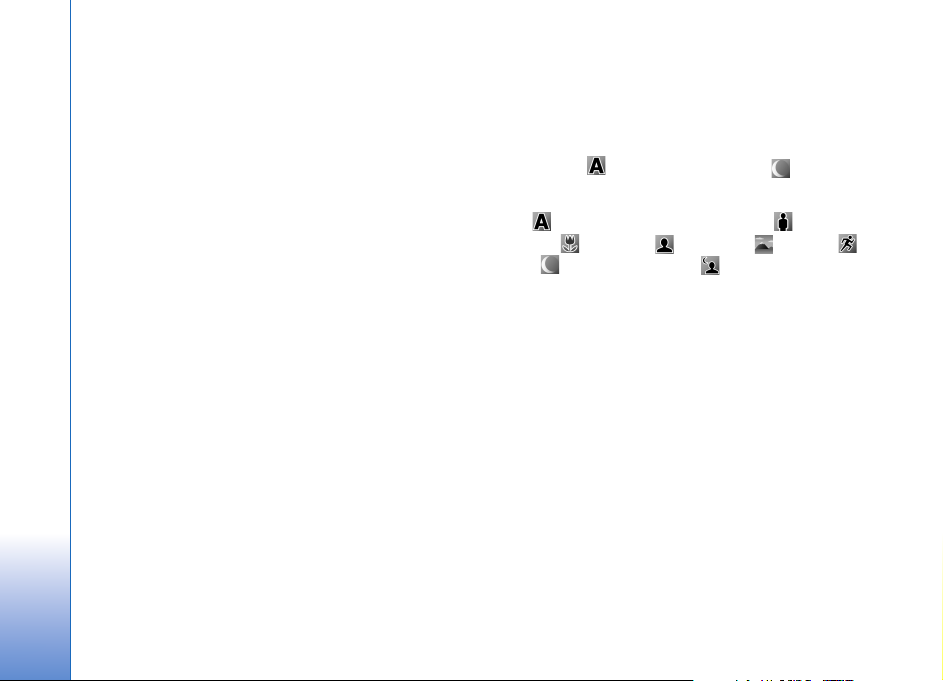
Lichtgevoeligheid (alleen afbeeldingen) - Hiermee
selecteert u de lichtgevoeligheid van de camera. Hoe
donker de omgeving is, des de hoger de lichtgevoeligheid
moet zijn.
Camera
Het scherm wordt aangepast aan de nieuwe instellingen,
zodat u ziet hoe de foto's of video's eruit komen te zien.
De beschikbare instellingen zijn afhankelijk van de
geselecteerde camera.
De beeldinstellingen zijn van invloed op beide camera's;
als u de instellingen in de tweede camera wijzigt, worden
de instellingen in de hoofdcamera ook gewijzigd. Wanneer
u de camera sluit, worden de standaardinstellingen
weer actief.
Als u een nieuwe scène selecteert, worden de kleur- en
belichtingsinstellingen vervangen door de geselecteerde
scène. Zie ‘Scènes’ op pag. 26. U kunt de instellingen zo
nodig wijzigen nadat u een scène hebt geselecteerd.
Scènes
Met een scène krijgt u automatisch de juiste instellingen
voor kleur en belichting voor de huidige omgeving.
Selecteer in de lijst met scènes een geschikte scène voor
het maken van foto's of het opnemen van videoclips.
De instellingen van elke scène zijn afgestemd op een
bepaalde stijl of omgeving.
Scènes zijn alleen beschikbaar in de hoofdcamera.
Gebruik de bladertoets om in de actieve werkbalk te
bladeren en kies een van de volgende opties:
Videoscènes
Automatisch ( ) (standaard) en Nacht ().
Afbeeldingsscènes
Auto ( ) (standaard), Gebruiker gedef. (), Closeupmodus (), Staand (), Liggend (), Sport (),
Nacht () en Nacht, staand ().
Wanneer u foto's maakt, is de standaardscène Auto.
Ukunt de scène Gebruiker gedef. kiezen als
standaardscène.
Als u uw eigen scène geschikt wilt maken voor een
bepaalde omgeving, gaat u naar Gebruiker gedef. en
selecteert u Opties > Wijzigen. In de door de gebruiker
gedefinieerde scène kunt u verschillende belichtings- en
kleurinstellingen vastleggen. Als u de instellingen van een
andere scène wilt kopiëren, kiest u Gebaseerd op modus
en de gewenste scène.
Foto's nemen in een reeks
De reeksmodus is alleen beschikbaar in de hoofdcamera.
Kies in de actieve werkbalk de optie Naar reeksmodus als
u de camera zo wilt instellen dat deze zes foto's of meer
26
Page 27

in een reeks neemt (indien er genoeg geheugen
beschikbaar is).
Druk op de opnametoets als u zes foto's wilt maken.
Houd de opnametoets ingedrukt als u meer dan zes foto's
wilt maken. Laat de opnametoets los als u geen foto's meer
wilt maken. U kunt maximaal 100 foto's maken,
afhankelijk van het beschikbare geheugen.
Wanneer u de foto's hebt genomen, worden deze in een
raster op het scherm weergegeven. Druk op als u een
foto wilt bekijken.
U kunt de reeksmodus ook gebruiken in combinatie met
de zelfontspanner. Wanneer u de zelfontspanner gebruikt,
kunt u niet meer dan zes foto's maken.
Druk op de opnametoets als u terug wilt naar de zoeker
in de reeksmodus.
Zelf op de foto - Zelfontspanner
De zelfontspanner is alleen beschikbaar in de
hoofdcamera.
Met de zelfontspanner kunt u een opname uitstellen, zodat
u zelf ook op de foto kan komen te staan. Selecteer in de
actieve werkbalk Zelfontspanner > 2 seconden,
10 seconden of 20 seconden om de zelfontspanner in te
stellen. Selecteer Activeren om de zelfontspanner te
activeren. Wanneer de zelfontspanner is geactiveerd, hoort
u een geluidssignaal. De foto wordt genomen wanneer
de geselecteerde vertraging is verstreken.
Als u Zelfontspanner wilt inschakelen, selecteert
u Zelfontspanner > Uit in de actieve werkbalk.
U kunt de reeksmodus ook gebruiken in combinatie met
de zelfontspanner.
Tip! Selecteer Zelfontspanner > 2 seconden in de
actieve werkbalk zodat uw hand stil is wanneer u de
foto maakt.
Video's opnemen
1 Open het toetsenbord om de hoofdcamera te activeren.
Kies Naar videomodus in de actieve werkbalk als de
camera zich in de Afbeeldingsmodus bevindt.
2 Druk op de opnametoets om de opname te starten.
Gebruik in de modus Staand de bladertoets om een
opname te maken. Het rode opnamepictogram
wordt weergegeven en er klinkt een geluidssignaal om
aan te geven dat de opname is gestart.
3 Selecteer Stop om de opname te stoppen. De videoclip
wordt automatisch opgeslagen in de map Afb. en
video van Galerij. Zie ‘Galerij’ op pag. 31.
De maximumlengte van de video is 60 minuten
(als er voldoende geheugen beschikbaar is).
Camera
27
Page 28
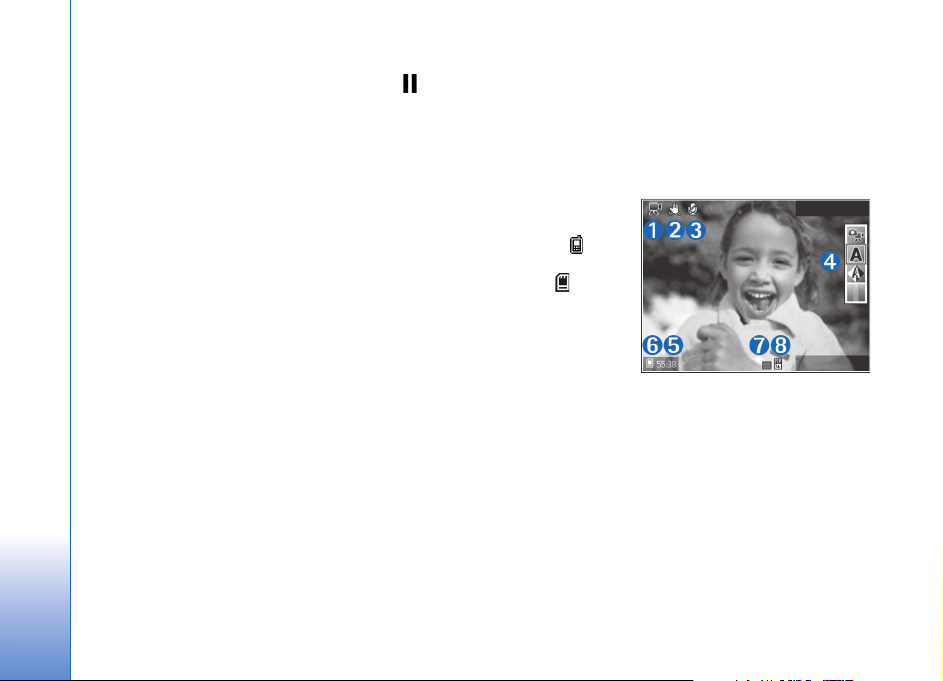
U kunt de opname op elk gewenst moment onderbreken
door op Pauze te drukken. Het pauzepictogram ( )
knippert op het scherm. De video-opname wordt
automatisch gestopt als u de opname onderbreekt
Camera
en gedurende één minuut niet op een toets drukt.
Druk nogmaals op de opnametoets als u de opname
wilt hervatten.
Gebruik de zoomtoets aan de zijkant van het apparaat
om in of uit te zoomen op het onderwerp.
Als u de instellingen voor belichting en kleur wilt wijzigen
voordat u een video opneemt, gebruikt u de bladertoets om
in de actieve werkbalk te bladeren. Zie ‘Beeldinstellingen Kleur en belichting aanpassen’ op pag. 25 en ‘Scènes’
op pag. 26.
Als u geheugen wilt vrijmaken voordat u een video
opneemt, selecteert u Opties > Ga naar beschikb. geh.
(alleen beschikbaar als u een back-up van uw afbeeldingen
of videoclips hebt gemaakt). Zie ‘Vrij geheugen’ op pag. 33.
Als u de camera aan de voorkant wilt gebruiken, selecteert
u Opties > Tweede camera gebr..
Symbolen voor video-opnamen
In de videozoeker wordt het volgende weergegeven:
• Het symbool voor de huidige opnamemodus (1).
• Het videostabilisatiesymbool (2).
• Het symbool voor ingeschakelde geluiddemping (3).
• De actieve werkbalk (4), waarin u vóór de opname kunt
bladeren om de gewenste scène, witbalans en
kleurtoon te kiezen. (De werkbalk wordt tijdens de
opname niet weergegeven.)
• De totale beschikbare tijd voor de video-opname (5).
Tijdens de opname geeft het symbool voor de huidige
videolengte ook de verstreken en resterende tijd aan.
•De symbolen voor
het apparaatgeheugen ( ) en
de geheugenkaart ( ) (6)
geven aan waar
video's worden
opgeslagen.
• Het symbool voor
de videokwaliteit
(7) geeft aan of de kwaliteit van de video Hoog,
Normaal of Delen is.
• Het bestandstype van de videoclip (8).
Kies Opties > Pictogr. weergeven als u alle
zoekersymbolen wilt weergeven. Kies Pictogr. verbergen
als u alleen de videosymbolen en tijdens de opname
de beschikbare opnametijd, de zoombalk bij gebruik van
de zoomfunctie en de selectietoetsen wilt weergeven.
Als u de camera aan de voorkant wilt gebruiken, selecteert
u Opties > Tweede camera gebr..
28
Page 29
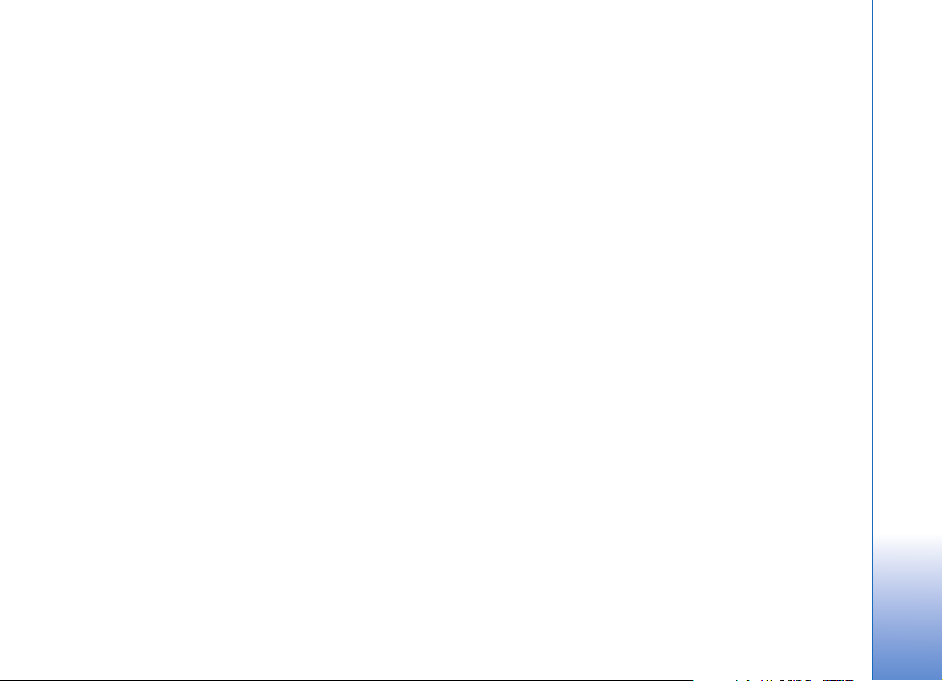
Na het opnemen van een video
Nadat u een videoclip hebt opgenomen, selecteert u het
volgende in de actieve werkbalk (alleen beschikbaar als
Opgen. video tonen is ingesteld op Aan in de video-
instellingen):
• Als u de zojuist opgenomen videoclip meteen wilt
afspelen, kiest u Afspelen.
• Als u de video niet wilt behouden, kiest u Verwijd..
• Als u de videoclip wilt verzenden in een
multimediabericht of via e-mail, Bluetooth of infrarood
of als u deze wilt uploaden naar een compatibel online
album, drukt u op de beltoets of kiest u Zenden.
Zie ‘Berichten’ op pag. 65, ‘Bluetooth-connectiviteit’
op pag. 106 en ‘Online delen’ op pag. 41 voor meer
informatie. Deze optie is niet beschikbaar tijdens een
actief gesprek. Videoclips in een MP4-bestandsindeling
kunnen niet als multimediabericht worden verzonden.
U kunt de videoclip ook tijdens een actief gesprek
verzenden naar de ontvanger van het gesprek.
Kies Verzenden naar beller.
• Als u een nieuwe videoclip wilt opnemen, kiest
u Nieuwe video.
Als u de naam van de video wilt wijzigen, selecteert
u Opties > Naam video wijzigen.
Video-instellingen
U kunt twee soorten instellingen gebruiken voor de
videorecorder: de Videoconfig. en de begininstellingen.
Zie ‘Beeldinstellingen - Kleur en belichting aanpassen’
op pag. 25 als u de instellingen van Videoconfig. wilt
bijstellen. Als u de camera sluit, worden de
standaardinstellingen voor video's weer hersteld, terwijl
de begininstellingen gehandhaafd blijven tot u deze weer
wijzigt. Als u de begininstellingen wilt wijzigen, kiest
u Opties > Instellingen en maakt u een keuze uit de
volgende opties:
Videokwaliteit - Stel de kwaliteit van de videoclip in op
Hoog (beste kwaliteit voor lang gebruik en afspelen op een
compatibele televisie of pc en mobiel apparaat), Normaal
(standaardkwaliteit voor afspelen via uw mobiel apparaat)
of Delen (videoclips van beperkte grootte voor verzending
via MMS (Multimedia Message). Als u de videofilm op een
compatibele televisie of pc wilt bekijken, kiest u de
videokwaliteit Hoog. U hebt dan een CIF-resolutie
(352 x 288) en de bestandsindeling .MP4. Als u de
videoclip via MMS wilt verzenden, kiest u Delen (QCIFresolutie, bestandsindeling .3gp). Een videoclip die is
opgenomen met Delen, kan maximaal 300 kB groot zijn
(een lengte van ongeveer 20 seconden). U kunt deze dan
eenvoudig als multimediabericht verzenden naar een
compatibel apparaat.
Camera
29
Page 30
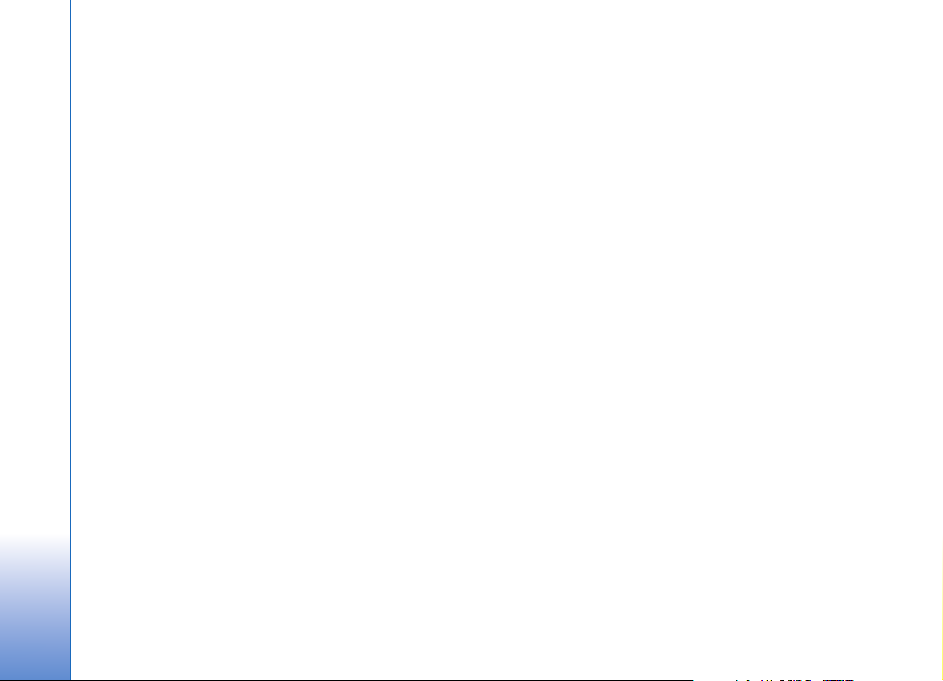
Videostabilisatie - Kies Aan als u het bewegen van
de camera tijdens de video-opname wilt tegengaan.
Geluidsopname - Selecteer Aan wanneer u zowel beeld
Camera
als geluid wilt opnemen.
Toevoegen aan album - Geef aan of u de opgenomen
videoclip wilt toevoegen aan een bepaald album in de
Galerij. Selecteer Ja om een lijst met beschikbare albums
te openen.
Opgen. video tonen - Hiermee geeft u aan of het eerste
beeld van de opgenomen videoclip in het scherm moet
worden weergegeven zodra de opname is voltooid. Kies
Afspelen in de actieve werkbalk (hoofdcamera) of
Opties > Afspelen (tweede camera) als u de videoclip
wilt bekijken.
Standaardnaam video - Hiermee definieert u de
standaardnaam voor vastgelegde videoclips.
Gebruikt geheugen - Geef aan welke geheugenopslag
u wilt gebruiken: apparaatgeheugen of een geheugenkaart
(indien geplaatst).
Instellingen herstellen - Kies OK als u de
standaardwaarden voor de camera-instellingen
wilt herstellen.
30
Page 31

Galerij
Druk op en kies Galerij als u afbeeldingen, videoclips,
geluidsclips, playlists en koppelingen naar streamingmedia wilt opslaan en organiseren.
Tip! Druk op de weergavetoets aan
de zijkant van het apparaat als u zich in een andere
toepassing bevindt en de laatst opgeslagen foto
in Galerij wilt bekijken. Druk nogmaals op de
weergavetoets als u de hoofdweergave van de map
Afb. en video wilt openen.
Galerij
Door bestanden bladeren en deze weergeven
Kies Afb. en video ,
Tracks , Geluidsfragn ,
Streaming kopp. ,
Presentaties of Alle
bestanden en druk op
om het gewenste bestand
te openen.
U kunt mappen openen
en hierin bladeren.
Daarnaast kunt u items
markeren, kopiëren en naar
mappen verplaatsen. U kunt
ook albums maken en items in de albums markeren,
kopiëren en toevoegen. Zie ‘Albums’ op pag. 34.
Bestanden die zijn opgeslagen op de compatibele
geheugenkaart (indien geplaatst), worden aangegeven
met .
Druk op als u een bestand wilt openen. Videoclips,
RAM-bestanden en koppelingen naar streaming-media
worden geopend en afgespeeld in de toepassing
31
Page 32

RealPlayer en de geluidsclips in de toepassing Music
player. Zie ‘RealPlayer’ op pag. 58 en ‘Music player’
op pag. 44.
Galerij
Als u bestanden wilt kopiëren of verplaatsen naar
de geheugenkaart (indien geplaatst) of het
apparaatgeheugen, selecteert u een bestand en kiest
u vervolgens Opties > Verpl. en kopiëren > Kop. naar
geh.kaart of Verpl. naar geh.kaart of Kop. naar
telef.geh. of Verpl. naar telef.geh..
Als u tracks of geluidsclips wilt downloaden naar de Galerij
via de browser, ga dan naar de map Tracks of Geluidsfragn
en kies Trackdownloads of Geluidsdownlds. Ga naar de
map Afb. en video en selecteer het downloadpictogram
als u afbeeldingen of video's wilt downloaden. De browser
wordt geopend, waarna u een bookmark kunt selecteren
voor de website waarvan u wilt downloaden.
Afbeeldingen en videoclips
De foto's en videoclips die u met de camera hebt gemaakt,
worden opgeslagen in de map Afb. en video in de Galerij.
Afbeeldingen en videoclips kunnen ook naar u worden
verzonden in een multimediabericht, als e-mailbijlage, via
een Bluetooth-verbinding of via infrarood. Als u een
ontvangen afbeelding of videoclip in Galerij of de
RealPlayer wilt bekijken, moet u deze opslaan in het
apparaatgeheugen of op een compatibele geheugenkaart
(indien geplaatst).
Open de map Afb. en video in Galerij. De bestanden
met afbeeldingen en videoclips worden opeenvolgend
op datum weergegeven. Het aantal bestanden wordt
weergegeven. Ga naar links of naar rechts om een voor een
door de bestanden te bladeren. Ga omhoog of omlaag om
groepsgewijs door de bestanden te bladeren.
Druk wanneer een afbeelding is geopend op de zoomtoets
aan de zijkant van het apparaat als u op de afbeelding wilt
inzoomen. De zoomfactor verschijnt linksboven op het
scherm. De zoomfactor wordt niet permanent opgeslagen.
Kies Opties > Roteren als u de geselecteerde afbeelding
naar links of rechts wilt draaien.
Als u een videoclip of foto wilt bewerken, selecteert
u Opties > Bewerken. Er verschijnt een editor voor
afbeeldingen of video's. Zie ‘Videoclips bewerken’
op pag. 36. Zie ‘Afbeeldingen bewerken’ op pag. 35.
Als u aangepaste videoclips wilt maken, selecteert u een
of meer videoclips in de galerij en selecteert u Opties >
Bewerken. Zie ‘Videoclips bewerken’ op pag. 36.
Als u uw afbeeldingen wilt afdrukken op een compatibele
printer of als afdrukbestand wilt opslaan op de
geheugenkaart (indien geplaatst), selecteert u Opties >
Afdrukken. Zie ‘Afbeeldingen afdrukken’ op pag. 38.
U kunt ook afbeeldingen toevoegen aan de afdrukwachtrij
in Galerij zodat u ze later kunt afdrukken.
Zie ‘Afdrukwachtrij’ op pag. 34.
32
Page 33

Als u een afbeelding of een videoclip wilt toevoegen aan
een album in de galerij, selecteert u Opties > Albums >
Naar album. Zie ‘Albums’ op pag. 34.
Als u de foto als achtergrondafbeelding wilt gebruiken,
selecteert u een foto en selecteert u Opties > Afbeelding
gebruiken > Inst. als achtergr..
Als u een afbeelding of videoclip wilt verwijderen, drukt
u op .
Actieve werkbalk
In de map Afb. en video kunt u de actieve werkbalk
gebruiken om snel verschillende taken te selecteren.
De actieve werkbalk is alleen beschikbaar wanneer
u een afbeelding of videoclip hebt geselecteerd.
Blader in de actieve werkbalk omhoog of omlaag naar
verschillende items en selecteer deze door op de
bladertoets te drukken. De beschikbare opties variëren
afhankelijk van de huidige status en het feit of u een
afbeelding of videoclip hebt geselecteerd. U kunt ook
instellen dat de actieve werkbalk altijd wordt weergegeven
op het scherm of wordt geactiveerd door een toets in te
drukken.
Kies Opties > Pictogr. weergeven als u de actieve
werkbalk op het scherm wilt weergeven.
Als u de actieve werkbalk alleen even wilt weergeven op
het moment dat u deze nodig hebt, selecteert u Opties >
Pictogr. verbergen. U kunt de actieve werkbalk
inschakelen door op de bladertoets te drukken.
Maak een keuze uit de volgende opties:
- Hiermee speelt u de geselecteerde videoclip af.
- Hiermee verzendt u de geselecteerde afbeelding
of videoclip.
/ - Hiermee voegt u een afbeelding toe aan
of verwijdert u deze uit de afdrukwachtrij.
Zie ‘Afdrukwachtrij’ op pag. 34.
- Hiermee geeft u de afbeeldingen in de
afdrukwachtrij weer.
- Hiermee start u een diavoorstelling van
de afbeeldingen in het geselecteerde album.
- Hiermee verwijdert u de geselecteerde afbeelding
of videoclip.
- Hiermee drukt u de weergegeven afbeelding af.
De beschikbare opties kunnen variëren afhankelijk van
de huidige weergave.
Vrij geheugen
Kies Opties > Verkleinen als u de resolutie en
bestandsgrootte van afbeeldingen in Galerij wilt verlagen
om geheugen vrij te maken voor nieuwe foto's. Als u eerst
een back-up van de afbeeldingen wilt maken, kopieert
Galerij
33
Page 34

u deze naar een compatibele pc of een andere locatie.
Wanneer u Verkleinen kiest, wordt de resolutie van een
afbeelding beperkt tot 640 x 480.
Galerij
Kies Opties > Vrij geheugen als u geheugenruimte wilt
vrijmaken nadat u items naar andere locaties of andere
apparaten hebt gekopieerd. U kunt bladeren door een lijst
met bestanden die u hebt gekopieerd. Als u een gekopieerd
bestand wilt verwijderen uit Galerij, selecteert u Opties >
Verwijderen.
Afdrukwachtrij
U kunt afbeeldingen toevoegen aan de afdrukwachtrij
en ze later afdrukken op een compatibele printer of in
een compatibele afdrukkiosk, indien beschikbaar.
Zie ‘Afbeeldingen afdrukken’ op pag. 38. De toegevoegde
afbeeldingen worden aangeduid met in de map Afb. en
video en de betreffende albums.
Selecteer een afbeelding en kies Toev. aan Print basket
in de actieve werkbalk als u een afbeelding later wilt
afdrukken.
Als u de afbeeldingen in de afdrukwachtrij wilt bekijken,
kiest u Print basket weergeven in de actieve werkbalk
of klikt u op het pictogram Afdrukwachtrij in de map
Afb. en video (alleen beschikbaar wanneer u afbeeldingen
hebt toegevoegd aan de afdrukwachtrij).
Selecteer een afbeelding in de map Afb. en video of in een
album en kies Verw. uit Print basket in de actieve
werkbalk als u de afbeelding wilt verwijderen uit de
afdrukwachtrij.
Albums
U kunt afbeeldingen en videoclips eenvoudig beheren in
albums. Als u de lijst met albums wilt bekijken, gaat u naar
de map Afb. en video en selecteert u Opties > Albums >
Albums weergeven.
Als u een foto of videoclip wilt toevoegen aan een album
in de galerij, bladert u naar de gewenste foto of videoclip
en kiest u Opties > Albums > Naar album. Er verschijnt
een lijst met albums. Selecteer het gewenste album en
druk op om de foto of videoclip aan het album toe
te voegen.
Druk op om een bestand uit een album te verwijderen.
Het bestand wordt niet verwijderd uit de map Afb. en
video in de Galerij.
Als u in de lijstweergave voor albums een nieuw album
wilt maken, selecteert u Opties > Nieuw album.
34
Page 35

Afbeeldingen bewerken
Als u de foto's wilt bewerken nadat u ze hebt genomen,
of als u foto's wilt bewerken die reeds in Galerij zijn
opgeslagen, kiest u Opties > Bewerken.
Als u een raster wilt openen waarin u verschillende
bewerkingsopties aan de hand van kleine pictogrammen
kunt selecteren, selecteert u Opties > Effect toepassen.
U kunt de afbeelding bijsnijden en draaien; de helderheid,
de kleur, het contrast en de resolutie aanpassen;
en effecten, tekst, illustraties of een kader aan de foto
toevoegen.
Afbeeldingen bijsnijden
Als u een afbeelding wilt bijsnijden, kiest u Opties > Effect
toepassen > Snijden. Kies Handmatig of kies een vooraf
gedefinieerde beeldverhouding in de lijst als u een
afbeelding handmatig wilt bijsnijden. Als u Handmatig
kiest, wordt in de linkerbovenhoek van de afbeelding een
kruis weergegeven. Verschuif de bladertoets om het gebied
te selecteren dat u wilt bijsnijden en kies Instellen.
Er verschijnt een tweede kruis in de rechterbenedenhoek.
Selecteer wederom het gebied dat u wilt bijsnijden.
Als u het eerste geselecteerde gebied wilt aanpassen,
kiest u Terug. Tezamen vormen de geselecteerde gebieden
een rechthoek ter grootte van de bijgesneden afbeelding.
Als u een vooraf gedefinieerde beeldverhouding hebt
gekozen, selecteert u de linkerbovenhoek van het gebied
dat u wilt bijsnijden. Met de bladertoets kunt u het
formaat van het gemarkeerde gebied wijzigen. Druk op
als u het geselecteerde gebied wilt blokkeren. Met de
bladertoets kunt u het gebied binnen de foto verplaatsen.
Druk op om het gebied te selecteren dat u wilt
bijsnijden.
Roodheid verminderen
Kies Opties > Effect toepassen > Rode-ogenreductie als
u het rode-ogeneffect in een afbeelding wilt verminderen.
Verplaats het kruis naar het oog en druk op .
Er verschijnt een lus in het scherm. Verplaats de
bladertoets om het formaat van de lus te wijzigen zodat
het oog er precies in past. Druk op om de rode kleur
te corrigeren.
Handige sneltoetsen
Sneltoetsen in de afbeeldingseditor:
• Als u een afbeelding wilt bekijken op het volledige
scherm, drukt u op . Druk nogmaals op
om terug te keren naar de normale weergave.
• Als u een afbeelding met de klok mee of tegen de
klok in wilt draaien, drukt u op of .
• Als u wilt in- of uitzoomen, drukt u op of .
Galerij
35
Page 36

• Als u wilt schuiven in een ingezoomde afbeelding,
bladert u omhoog, omlaag, naar links of naar rechts.
Galerij
Videoclips bewerken
Als u videoclips wilt bewerken in Galerij en aangepaste
videoclips wilt maken, bladert u naar een videoclip en
selecteert u Opties > Bewerken > Samenvoegen, Geluid
wijzigen, Tekst toevoegen, Knippen of muvee maken.
Zie ‘Galerij’ op pag. 31.
Tip! U kunt ook aangepaste videoclips maken met
MovieDirector. Selecteer de videoclips en afbeeldingen
waarmee u een muvee wilt maken en kies Opties >
Bewerken > muvee maken. Zie ‘Movie Director’
op pag. 60.
De video-editor ondersteunt videobestanden in de
indelingen .3GP en .MP4 en geluidsbestanden in de
indelingen .AAC, .AMR, .MP3 en .WAV.
De aangepaste videoclips worden automatisch opgeslagen
in de map Afb. en video in Galerij. De clips worden
opgeslagen op de geheugenkaart. Als de geheugenkaart
niet beschikbaar is, wordt het apparaatgeheugen gebruikt.
Afbeeldingen, video's, geluid en tekst toevoegen
U kunt aangepaste videoclips maken door afbeeldingen,
videoclips en tekst toe te voegen aan een videoclip die
uinGalerij hebt geselecteerd.
Als u een foto of videoclip wilt combineren met de
geselecteerde videoclip, gaat u naar de map Afb. en video
en selecteert u Opties > Bewerken > Samenvoegen >
Afbeelding of Videoclip. Selecteer het gewenste bestand
en druk op Selecteer.
Als u een nieuwe geluidsclip wilt toevoegen en de
oorspronkelijke geluidsclip in de videoclip wilt vervangen,
selecteert u Opties > Bewerken > Geluid wijzigen en een
geluidsclip.
Als u tekst wilt toevoegen aan het begin of einde van
de videoclip, selecteert u Opties > Bewerken > Tekst
toevoegen. Vervolgens voert u de tekst in die u wilt
toevoegen en drukt u op OK. Selecteer vervolgens de
plaats waar u de tekst wilt toevoegen: Begin of Einde.
Videoclips bijsnijden
U kunt de videoclip bijsnijden en begin- en
eindmarkeringen toevoegen om delen van de videoclip
uit te sluiten. Ga naar de map Afb. en video en selecteer
Opties > Bewerken > Knippen.
36
Page 37

Als u de geselecteerde videoclip wilt afspelen vanaf het
begin, selecteert u Opties > Afspelen.
Tip! Druk op de bewerkingstoets als u een screenshot
van een videoclip wilt maken.
Als u wilt selecteren welke delen van de videoclip moeten
worden opgenomen in de aangepaste videoclip en
u hiervoor het begin- en eindpunt wilt definiëren, bladert
u naar het gewenste punt op de video en selecteert
u Opties > Beginmark. of Eindmarkering. Blader naar
de gewenste markering en druk op de bladertoets als
u het begin- of eindpunt van het geselecteerde deel wilt
bewerken. U kunt vervolgens de geselecteerde markering
naar voren of achteren op de tijdslijn slepen.
Als u alle markeringen wilt verwijderen, selecteert
u Opties > Verwijderen > Alle markeringen.
Als u een voorbeeld van de videoclip wilt bekijken,
selecteert u Opties > Gemrk. sectie afspelen. Blader
naar links of rechts als u vooruit of achteruit op de tijdslijn
wilt gaan.
Druk op Pauze als u het afspelen van de videoclip wilt
onderbreken. Als u de videoclip verder wilt afspelen,
selecteert u Opties > Afspelen. Druk op Terug als u wilt
terugkeren naar de weergave voor het knippen van video.
Druk op Gereed als u de wijzigingen wil opslaan en wilt
terugkeren naar Galerij.
Video's verzenden
Als u de video wilt verzenden, selecteert u Opties >
Zenden > Via multimedia, Via e-mail, Via Bluetooth,
Via infrarood of Webupload. Neem contact op met
uw serviceprovider voor meer informatie over de maximale
grootte van de multimediaberichten die u kunt verzenden.
Tip! Als u een videoclip wilt verzenden die groter
is dan de maximaal toegestane grootte voor
multimediaberichten, kunt u de clip verzenden via
draadloze Bluetooth-technologie. Zie ‘Gegevens
verzenden met behulp van Bluetooth-connectiviteit’ op
pag. 108. U kunt uw video's ook overbrengen naar een
compatibele pc met behulp van een Bluetoothverbinding, een USB-gegevenskabel of een compatibele
geheugenkaartlezer.
Diavoorstelling
Selecteer Diavoorstelling starten in de actieve werkbalk
als u een diavoorstelling van afbeeldingen in een volledig
scherm wilt bekijken. De diavoorstelling begint met
het geselecteerde bestand. Maak een keuze uit de
volgende opties:
• Onderbreken - Hiermee onderbreekt
u de diavoorstelling.
• Doorgaan - Hiermee hervat u de diavoorstelling.
Galerij
37
Page 38

• Einde - Hiermee sluit u de diavoorstelling.
Als u door de afbeeldingen wilt bladeren, drukt u op
(vorige) of (volgende) (alleen beschikbaar wanneer
Galerij
Zoomen en pannen is uitgeschakeld).
Als u het tempo van de diavoorstelling wilt aanpassen,
selecteert u Opties > Diavoorstelling > Instellingen >
Vertraging tussen dia's voordat u de diavoorstelling start.
Kies Zoomen en pannen als u de dia's soepel in elkaar wilt
laten overlopen en willekeurig wilt in- en uitzoomen op de
afbeeldingen in de galerij.
Als u geluid wilt toevoegen aan de diavoorstelling,
selecteert u Opties > Diavoorstelling > Instellingen
en maakt u een keuze uit de volgende opties:
• Muziek - Kies Aan of Uit.
• Track - Selecteer een muziekbestand in de lijst.
Gebruik de volumetoets aan de zijkant van het apparaat
als u het volume wilt regelen.
Presentaties
Bij presentaties kunt u SVG-bestanden (Scalable Vector
Graphics) bekijken, zoals cartoons en kaarten. SVGafbeeldingen blijven er hetzelfde uitzien wanneer deze
worden afgedrukt of worden bekeken bij een andere
schermgrootte of resolutie. Als u SVG-bestanden wilt
bekijken, selecteert u de map Presentaties, gaat u naar een
afbeelding en kiest u Opties > Afspelen.
Druk op als u wilt inzoomen. Druk op als u wilt
uitzoomen.
Druk op als u wilt schakelen tussen een volledig en
een normaal scherm.
Afbeeldingen afdrukken
Als u afbeeldingen wilt afdrukken met Afb. afdrukken,
selecteert u de gewenste afbeelding en kiest u de
afdrukoptie in de galerij, camera, afbeeldingseditor
of afbeeldingsviewer.
Gebruik Afb. afdrukken om uw afbeeldingen af te drukken
via een compatibele USB-gegevenskabel of Bluetoothverbinding. U kunt foto's ook opslaan op een compatibele
geheugenkaart (indien beschikbaar), en ze afdrukken met
een compatibele printer die is uitgerust met een
geheugenkaartlezer.
U kunt alleen afbeeldingen in de JPEG-indeling afdrukken.
De foto's die met de camera worden genomen, worden
automatisch opgeslagen in de JPEG-indeling.
Als u wilt afdrukken met een printer die compatibel is met
PictBridge, sluit u de gegevenskabel aan voordat u de
afdrukoptie kiest.
38
Page 39

Printer selecteren
Wanneer u Afb. afdrukken de eerste keer gebruikt, wordt
een lijst met beschikbare compatibele printers
weergegeven nadat u de afbeelding hebt geselecteerd.
Selecteer een printer. De printer wordt ingesteld als de
standaardprinter.
Als u met een compatibele gegevenskabel, bijvoorbeeld
de Nokia Connectivy CA-53-kabel, een printer hebt
aangesloten die compatibel is met PictBridge, wordt
de printer automatisch weergegeven.
Als de standaardprinter niet beschikbaar is, wordt een lijst
weergegeven met beschikbare afdrukapparaten.
Kies Opties > Instellingen > Standaardprinter als
u de standaardprinter wilt wijzigen.
Afdrukvoorbeeld
Het afdrukvoorbeeld wordt alleen geopend wanneer
u een afbeelding afdrukt vanuit de galerij.
De geselecteerde afbeeldingen worden weergegeven met
vooraf gedefinieerde indelingen. Als u de indeling wilt
wijzigen, schuift u naar links en naar rechts door de
beschikbare indelingen voor de geselecteerde printer.
Als de afbeeldingen niet op één pagina passen, bladert
u omhoog of omlaag om de overige pagina's te bekijken.
Afdrukinstellingen
De beschikbare opties variëren, afhankelijk van de
mogelijkheden van de printer die u hebt geselecteerd.
Als u een standaardprinter wilt instellen, kiest u Opties >
Standaardprinter.
Als u het papierformaat wilt selecteren, kiest
u Papierformaat, selecteert u het gewenste formaat
in de lijst en kiest u OK. Kies Annuleer om terug te gaan
naar de vorige weergave.
Online afdrukken
Met de toepassing On line afdr. kunt u afdrukken van
uw afbeeldingen online bestellen en direct laten bezorgen
bij u thuis of in een winkel waar u deze kunt ophalen.
U kunt ook verschillende producten met de geselecteerde
afbeelding bestellen, zoals mokken of muismatten. Welke
producten verkrijgbaar zijn, hangt af van uw
serviceprovider.
Als u On line afdr. wilt gebruiken, moet u minimaal
één configuratiebestand voor een afdrukdienst hebben
geïnstalleerd. De bestanden zijn verkrijgbaar bij
serviceproviders met afdrukdiensten die On line afdr.
ondersteunen.
Galerij
39
Page 40

Afdrukken bestellen
U kunt alleen afbeeldingen in de JPEG-indeling afdrukken.
Galerij
Druk op en kies Galerij > Afb. en video.
1 Selecteer een of meer afbeeldingen in Galerij en
selecteer Opties > Afdrukken > Afdrukken bestellen.
2 Selecteer een serviceprovider in de lijst.
3 Selecteer Opties en maak een keuze uit de volgende
opties:
Openen - Hiermee maakt u verbinding met
de serviceprovider.
Info - Hiermee geeft u informatie over de
serviceprovider weer, bijvoorbeeld het adres van een
winkel, contactgegevens en webkoppelingen naar
aanvullende informatie over de serviceprovider.
Verwijderen - Hiermee verwijdert u de serviceprovider
uit de lijst.
Logboek - Hiermee bekijkt u de gegevens van eerdere
bestellingen.
4 Als de dienst wordt aangeboden door één winkel, hebt
u verbinding met de serviceprovider en bevat de
voorbeeldweergave de afbeeldingen die u in Galerij
hebt geselecteerd. Selecteer Opties en maak een keuze
uit de volgende opties:
Voorbeeld - Hiermee bekijkt u de afbeelding voordat
u een afdruk bestelt. Schuif omhoog of omlaag om
de afbeeldingen te bekijken.
Nu bestellen - Hiermee plaatst u uw bestelling.
Productbest. wijzigen - Hiermee past u de
productgegevens en het aantal exemplaren van de
geselecteerde afbeelding aan. In de weergave van de
bestelling kunt u selecteren welk product en welk type
product u wilt bestellen. Welke opties en producten
beschikbaar zijn, hangt af van de serviceprovider.
Schuif naar links of rechts om de gegevens van de
andere afbeeldingen te bekijken en te wijzigen.
Klantgegevens wijzigen - Hiermee wijzigt u de
gegevens van de klant en de bestelling.
Afbeelding toevoegen - Hiermee voegt u afbeeldingen
toe aan de bestelling.
Afb. verwijderen - Hiermee verwijdert u afbeeldingen
uit de bestelling.
5 Als de dienst wordt aangeboden door een
detailhandelketen, hebt u verbinding met de
serviceprovider en moet u een winkel selecteren waar
u uw afdrukken wilt ophalen. In de voorbeeldweergave
worden de afbeeldingen weergegeven die u in Galerij
hebt geselecteerd. Afhankelijk van de serviceprovider
beschikt u mogelijk over opties om door winkels te
bladeren en hiernaar te zoeken op basis van
verschillende zoekcriteria.
U kunt details nakijken, zoals openingstijden van de
geselecteerde winkel, door Opties > Info te selecteren
(indien aangeboden door de serviceprovider).
Blader naar de gewenste winkel waar u de bestelling
wilt ophalen en druk op de bladertoets. U kunt de
40
Page 41

afbeeldingen bekijken voordat u deze bestelt, details
van de afbeeldingen of klantgegevens wijzigen of
afbeeldingen toevoegen aan of verwijderen uit de
bestelling. Als u de afdrukken wilt bestellen, selecteert
u Opties > Nu bestellen.
account te maken en hiervoor een gebruikersnaam en
wachtwoord in te stellen. U kunt de accountinstellingen
later openen via Opties > Instellingen in de toepassing
Online delen. Zie ‘Instellingen voor online delen’
op pag. 42.
Galerij
Online delen
Met de toepassing Online delen kunt u uw afbeeldingen
en video's delen in compatibele online albums, weblogs of
andere webdiensten voor online delen. U kunt inhoud
uploaden, onvoltooide items opslaan als concepten om
deze later verder te bewerken en de inhoud van de albums
bekijken. Het kan per serviceprovider verschillen welke
typen inhoud worden ondersteund.
Aan de slag
Als u Online delen wilt gebruiken, moet u zich bij een
serviceprovider abonneren op een dienst voor het online
delen van afbeeldingen. Meestal kunt u zich op de dienst
abonneren via de webpagina van de serviceprovider.
Neem contact op met uw serviceprovider als u meer
wilt weten over een abonnement op de dienst.
Zie www.nokia.com/support voor meer informatie over
compatibele serviceproviders.
Wanneer u de dienst voor de eerste keer opent in de
toepassing Online delen, wordt u gevraagd om een nieuwe
Bestanden uploaden
Druk op , selecteer Galerij > Afb. en video, selecteer
de bestanden die u wilt uploaden en selecteer Opties >
Zenden > Webupload. U kunt de toepassing Online delen
ook openen vanaf de hoofdcamera.
De weergave Serv. selectie wordt geopend. Als u een
nieuwe account voor de dienst wilt maken, selecteert
u Opties > Nieuwe account toev. of klikt u in de lijst
met diensten op het pictogram van de dienst met de tekst
Nieuwe. Werk de lijst met diensten op het apparaat bij
door Opties > Services ophalen te selecteren als u een
nieuwe account offline hebt gemaakt of als u accountof dienstinstellingen hebt gewijzigd via een webbrowser
op een compatibele pc. Druk op de bladertoets om een
dienst te selecteren.
Wanneer u de dienst selecteert, worden de geselecteerde
afbeeldingen en video's weergegeven in de
bewerkingsstatus. U kunt de bestanden openen en
bekijken, deze opnieuw organiseren, hieraan tekst
toevoegen of nieuwe bestanden toevoegen.
41
Page 42

Als u het proces Webupload wilt annuleren en het
gemaakte item als concept wilt opslaan, selecteert
u Terug > Opslaan als concept. Als de upload al is gestart,
Galerij
selecteert u Annuleer > Opslaan als concept.
Als u verbinding wilt maken met de dienst om de
bestanden naar het web te uploaden, selecteert u Opties >
Uploaden of drukt u op .
Online dienst openen
Als u geüploade afbeeldingen en video's in de on line
dienst, en conceptitems en verzonden items op het
apparaat wilt bekijken, gaat u naar Afb. en video en
selecteert u Opties > Online dienst openen. Werk de lijst
met diensten op het apparaat bij door Opties > Services
ophalen te selecteren als u een nieuwe account offline
hebt gemaakt of als u account- of dienstinstellingen hebt
gewijzigd via een webbrowser op een compatibele pc.
Selecteer een dienst in de lijst.
Nadat u een dienst hebt geopend, selecteert u een van
de volgende opties:
• Open. in webbrowser - Hiermee maakt u verbinding
met de geselecteerde dienst en bekijkt u de geüploade
en als concept opgeslagen albums in de webbrowser.
De weergave kan per serviceprovider verschillen.
• Concepten - Hiermee bekijkt en bewerkt u de conceptitems en uploadt u deze naar het web.
• Verzonden - Hiermee bekijkt u de laatste twintig items
die via het apparaat zijn gemaakt.
• Nieuwe post - Hiermee maakt u een nieuw item.
De beschikbare opties kunnen per serviceprovider
verschillen.
Instellingen voor online delen
Als u de instellingen voor Online delen wilt bewerken,
selecteert u Opties > Instellingen in de toepassing Online
delen.
Mijn accounts
In Mijn accounts kunt u nieuwe accounts maken of
bestaande accounts bewerken. Kies Opties > Nieuwe
account toev. om een nieuwe account te maken.
Bewerk een bestaande account door deze te selecteren
en Opties > Bewerken te selecteren. Maak een keuze
uit de volgende opties:
Accountnaam - Hiermee voert u de gewenste naam
voor de account in.
Serviceprovider - Hiermee selecteert u de gewenste
serviceprovider. U kunt de serviceprovider voor een
bestaande account niet wijzigen. U moet een nieuwe
account voor de nieuwe serviceprovider maken. Als u een
account in Mijn accounts verwijdert, worden ook de aan
de account gerelateerde diensten verwijderd van het
apparaat, waaronder de verzonden items voor de service.
42
Page 43

Gebruikersnaam en Wachtwoord - Hiermee voert
u de gebruikersnaam en het wachtwoord in. Deze
gegevens hebt u voor uw account gemaakt toen u zich
bij de on line dienst registreerde.
Grootte uploadafb. - Hiermee selecteert u de grootte
waarin de afbeeldingen worden geüpload naar de service.
Toepassingsinstellingen
Grootte weerg.afb. - Hiermee selecteert u de grootte
waarin de afbeelding wordt weergegeven op het scherm
van het apparaat. Deze instelling is niet van invloed
op de uploadgrootte van de afbeelding.
Grootte weerg.tekst - Hiermee selecteert u de
tekengrootte waarin tekst in concepten en verzonden
items wordt weergegeven, of wanneer u tekst voor een
nieuw item toevoegt of bewerkt.
Geavanceerd
Serviceproviders - Hiermee bekijkt of bewerkt u de
instellingen voor de serviceprovider, voegt u een nieuwe
serviceprovider toe of bekijkt u de details van een
serviceprovider. Als u de serviceprovider wijzigt, gaan alle
Mijn accounts-gegevens voor de vorige serviceprovider
verloren. U kunt de instellingen van vooraf gedefinieerde
serviceproviders niet wijzigen.
Standaardtoeg.punt - Hiermee wijzigt u het
toegangspunt waarmee verbinding wordt gemaakt met de
online service. Selecteer het gewenste toegangspunt.
Galerij
43
Page 44

Mediatoepassingen
Muziektoets (Nokia N73
Music Edition)
In dit gedeelte wordt de muziektoets van het
Nokia N73 Music Edition-apparaat beschreven.
Mediatoepassingen
Met de muziektoets hebt u snel toegang tot Music player
en Radio.
Druk op als u de weergave Afspelen in Music player
wilt openen. Zie ‘Playlists’ op pag. 49 voor informatie over
het maken van playlists.
Houd ingedrukt om Radio te openen. Zie ‘Visual Radio’
op pag. 55 voor informatie over het beluisteren van Radio
en het configureren van de instellingen Kies Afsluiten als
u Radio wilt sluiten.
Tip! Als u de toepassingen open wilt houden
en muziek op de achtergrond wilt laten spelen,
drukt u twee keer op om terug te keren naar
de stand-by modus.
44
Music player
Music player biedt ondersteuning voor bestanden met
de extensies AAC, AAC+, eAAC+, MP3, WMA, WAV, 3GP,
3GPP, MPEG, MP4, M4A, DCF en M3U. Music player
ondersteunt echter niet noodzakelijkerwijs alle
bestandsindelingen of alle variaties van
bestandsindelingen.
Selecteer Opties > Help voor contextgevoelige Help
met meer informatie over de speler.
Waarschuwing: Luister naar muziek op een
gematigd geluidsvolume. Voortdurende blootstelling
aan een hoog geluidsvolume kan uw gehoor
beschadigen. Houd het apparaat niet dicht bij uw oor
wanneer de luidspreker wordt gebruikt, aangezien het
volume erg luid kan zijn.
Een nummer afspelen
1 Druk op en kies Muziekspeler.
2 Ga met de bladertoets naar het nummer, de artiest of
een andere categorie van uw voorkeur en druk op de
bladertoets om de lijsten met categorieën te openen.
Page 45

3 Druk op de bladertoets om het afspelen van het
geselecteerde nummer te starten. Gebruik de
bladertoets om naar de regelingen te navigeren.
Tip! Als u de weergave Afspelen van de speler wilt
openen vanuit willekeurige andere weergave op uw
Nokia N73 Music Edition-apparaat, drukt u op .
Als u naar de vorige weergave wilt terugkeren, drukt
u nogmaals op deze toets.
Als u meer muziek wilt selecteren om af te spelen in de
weergave Afspelen, selecteert u Opties > Ga naar menu
Muziek.
Als u de bibliotheek wilt vernieuwen nadat u de
nummerselectie in het apparaat hebt bijgewerkt,
gaat u naar Menu Muziek en selecteert u Opties >
Muziekbib.vernieuw..
De liedjes op een compatibele geheugenkaart zijn
alleen beschikbaar als de geheugenkaart is geplaatst.
Symbolen
Symbolen in Music player:
- Nummer herhalen
- Alles herhalen
- Willekeurige
volgorde aan
- Luidspreker gedempt
(weergegeven in popupvenster voor volume)
Afspeelmodi
Afspelen in willekeurige volgorde
1 Als u afspelen in willekeurige volgorde wilt in-
of uitschakelen, selecteert u Opties >
Willekeurig afspelen.
2 Kies Uit of Aan. De weergave Afspelen wordt
weergegeven met of zonder het symbool
(willekeurige volgorde) in de rechterbovenhoek.
Herhalen
1 Als u het huidige nummer of alle nummers wilt
herhalen of als u herhaling wilt uitschakelen,
selecteert u Opties > Herhalen.
Mediatoepassingen
45
Page 46

2 Kies Uit, Alle of Liedje herhalen. De weergave
Afspelen wordt weergegeven met of zonder het
symbool (alles herhalen) of (nummer
herhalen) in de rechterbovenhoek.
Geluid wijzigen
Equalizer
Als u de toon van de afgespeelde muziek wilt wijzigen,
Mediatoepassingen
kiest u Opties > Equalizer.
Als u een van de voorinstellingen van de equalizer wilt
gebruiken, selecteert u de instelling met de bladertoets
en kiest u Activeren. Elke voorinstelling heeft
verschillende waarden op een grafische equalizer met
vijf banden.
Voorinstellingen van equalizer wijzigen
1 Als u een nieuwe voorinstelling wilt maken, selecteert
u Opties > Nwe voorinstelling. Als u een bestaande
voorinstelling wilt wijzigen, selecteert u Opties >
Bewerken. De standaardvoorinstelling kan niet
worden bewerkt.
2 Als u de frequentie-instellingen wilt aanpassen, drukt
u de bladertoets naar links of rechts om lage, normale
of hoge frequentie te selecteren en omhoog of omlaag
om het volume van de geselecteerde frequentieband
te verhogen of verlagen.
3 Als u de oorspronkelijke waarden van de instellingen
wilt herstellen, selecteert u Opties >
Std.waarden herst..
Verwijder een voorinstelling door hiernaar te bladeren
en op te drukken. De standaardvoorinstellingen kunnen
niet worden verwijderd.
Geluidsinstellingen
Als u de balans en het stereobeeld wilt wijzigen of de bas
wilt versterken, selecteert u Opties > Audio-instellingen.
Ga naar Muziekwinkel
In Muziekwinkel kunt u naar muziek zoeken, hierdoor
bladeren en deze aanschaffen zodat u de muziek kunt
downloaden naar het apparaat. De verscheidenheid,
beschikbaarheid en lay-out van services van Muziekwinkel
kunnen variëren.
1 Ga naar Menu Muziek en kies Opties > Ga naar
muziekwinkel. (Deze optie is niet beschikbaar als
het webadres van Muziekservice niet is opgegeven.
Zie ‘Instellingen van Muziekwinkel’ op pag. 46).
2 Kies uit de opties op het scherm om beltonen te zoeken,
hierdoor te bladeren of deze te selecteren.
Instellingen van Muziekwinkel
Het is ook mogelijk dat de instellingen vooraf zijn
gedefinieerd en niet kunnen worden bewerkt.
46
Page 47

U kunt deze service alleen gebruiken als u over
een werkende internetverbinding beschikt.
Zie ‘Toegangspunten’ op pag. 133 voor meer informatie.
De beschikbaarheid en lay-out van de instellingen van
Muziekwinkel kunnen variëren.
U moet ook beschikken over het webadres van
Muziekwinkel dat in de instellingen van Muziekwinkel
is gedefinieerd.
Als u het webadres voor Muziekwinkel wilt wijzigen
of opgeven, gaat u naar Menu Muziek en selecteert
u Opties > Ga naar muziekwinkel. (Muziekwinkel kan
ook beschikbaar zijn als aparte snelkoppeling in de
map Operator.)
Selecteer in Muziekwinkel Opties > Instellingen. Geef het
volgende op:
Adres: - Voer het webadres van de service
Muziekwinkel in.
Gebruikersnaam: - Voer uw gebruikersnaam voor
Muziekwinkel in. Als u dit veld niet invult, moet u uw
gebruikersnaam mogelijk invoeren bij het aanmelden.
Wachtwoord: - Voer uw wachtwoord voor Muziekwinkel
in. Als u dit veld niet invult, moet u uw wachtwoord
mogelijk invoeren bij het aanmelden.
Muziek overbrengen
U kunt muziek overbrengen van een compatibele pc of
andere compatibele apparaten via een compatibele USBkabel of Bluetooth-verbinding. Zie ‘Verbindingen’ op
pag. 106 voor meer informatie over het verbinden van
het apparaat.
De vereisten van de pc:
• Microsoft Windows XP (of hoger).
• Compatibele versie van Windows Media Player. Meer
gedetailleerde informatie over de compatibiliteit van
Windows Media Player vindt u in het Nokia N73gedeelte van de Nokia-website.
• Nokia PC Suite 6.7 of hoger. Deze software kunt
u installeren vanaf de cd-rom in het verkooppakket.
Verbindingsmethode:
• USB-gegevenskabel (miniUSB - USB)
• Compatibele pc met Bluetooth-verbinding
Bestanden overbrengen vanaf pc
U kunt bestanden op drie verschillende manieren
overbrengen:
• Maak verbinding met een compatibele USB-
gegevenskabel of Bluetooth om het apparaat
op de pc weer te geven als externe vaste schijf
waarnaar u gegevensbestanden kunt overbrengen.
Kies Gegevensoverdracht als verbindingsmethode
Mediatoepassingen
47
Page 48

in het apparaat als u de USB-kabel gebruikt.
Met deze methode kunt u zelf bepalen wat u waarheen
verplaatst, maar u kunt niet alle bestandsgegevens
bekijken. Mogelijk kunt u materiaal niet overbrengen
dat tegen kopiëren is beschermd. Als u de bibliotheek
wilt vernieuwen nadat u de nummerselectie in het
apparaat hebt bijgewerkt, gaat u naar Menu Muziek
en selecteert u Opties > Muziekbib.vernieuw..
• Sluit de USB-kabel aan en kies Mediaspeler als
Mediatoepassingen
verbindingsmethode als u muziek met Windows Media
Player wilt synchroniseren. Er moet een compatibele
geheugenkaart in het apparaat zijn geplaatst.
• Sluit de USB-kabel aan en kies PC Suite als
verbindingsmethode als u Nokia Music Manager
in Nokia PC Suite wilt gebruiken.
Muziek overbrengen
Windows Media Player en Nokia Music Manager in
Nokia PC Suite zijn geoptimaliseerd voor het overbrengen
van muziekbestanden. Zie de gebruikershandleiding van
Nokia PC Suite op de cd-rom bij de Nokia N73 voor meer
informatie over de overdracht van bestanden met
Nokia Music Manager.
De functionaliteit van de muzieksynchronisatie kan
verschillen tussen de verschillende versies van de Windows
Media Player-toepassing. Raadpleeg de corresponderende
handleidingen en de Help-functie van Windows Media
Player voor meer informatie.
Handmatige synchronisatie
Nadat het apparaat verbinding heeft gemaakt met een
compatibele pc, wordt in Windows Media Player
handmatige synchronisatie geselecteerd als het apparaat
onvoldoende opslagruimte bevat. Met handmatige
synchronisatie kunt u de nummers en playlists selecteren
die u wilt verplaatsen, kopiëren of verwijderen.
De eerste keer dat u het apparaat verbindt, moet u een
naam invoeren die wordt gebruikt als naam van het
apparaat in Windows Media Player.
Breng als volgt handmatige selecties over:
1 Nadat het apparaat is verbonden met Windows
Media Player, selecteert u het apparaat in het
navigatiedeelvenster als er meer dan één apparaat
is verbonden.
2 Sleep de nummers of albums naar het lijstdeelvenster
voor synchronisatie. Selecteer een item in de lijst en
kies Verwijderen uit lijst als u nummers of albums wilt
verwijderen.
3 Controleer of het lijstdeelvenster de bestanden bevat
die u wilt synchroniseren en of het apparaat voldoende
capaciteit heeft. Kies Synchr. starten om de
synchronisatie te starten.
Automatische synchronisatie
Als u de standaardoptie voor bestandsoverdracht in
Windows Media Player wilt wijzigen, klikt op de pijl onder
48
Page 49

Synchr.. Vervolgens selecteert u het apparaat en Synchr.
instellen. Schakel het selectievakje Dit apparaat
automatisch synchroniseren in of uit.
Als het selectievakje Dit apparaat automatisch
synchroniseren is ingeschakeld en u het apparaat
verbindt, wordt de Nokia N73-bibliotheek automatisch
bijgewerkt op basis van playlists die u in Windows Media
Player hebt geselecteerd.
Als u geen playlist hebt geselecteerd, wordt de volledige
muziekbibliotheek op de pc geselecteerd voor
synchronisatie. De pc-bibliotheek bevat mogelijk meer
bestanden dan op het apparaatgeheugen en een
compatibele geheugenkaart van de Nokia N73 (indien
geplaatst) passen. Zie de Help bij Windows Media Player
voor meer informatie.
De playlists op het apparaat worden niet gesynchroniseerd
met de playlists van Windows Media Player.
Bestandsbeheer
In Windows Media Player worden liedjes standaard
in mappen ondergebracht, bijvoorbeeld op de naam
van de artiest of het album. Wanneer u andere
gegevensoverdrachtmethoden gebruikt, zoals
Massaopslag, moet u het aantal bestanden in elke map
misschien beperken om optimale prestaties te bereiken.
Sla nooit meer dan 50 bestanden of mappen in een enkele
map op.
Playlists
Een playlist maken
Maak als volgt een playlist met nummers:
1 Selecteer Opties > Afspeellijst maken in de weergave
Afspeellijsten.
2 Voer een naam voor de playlist in en kies OK of druk
op de bladertoets.
3 Vouw de naam van een artiest uit en samen als u wilt
zoeken naar nummers die u wilt opnemen in de playlist.
Druk op de bladertoets als u items wilt toevoegen. Druk
de bladertoets naar rechts als u de lijst met nummers
onder de naam van een artiest wilt weergeven. Druk de
bladertoets naar links als u de lijst met nummers wilt
verbergen.
4 Kies Gereed wanneer u de nummers hebt geselecteerd.
Nummers toevoegen aan een playlist
U kunt nummers toevoegen aan een bestaande playlist
of eerst een nieuwe playlist maken.
1 Selecteer Opties > Liedjes toevoegen in een lijst met
nummers.
2 Vouw de naam van een artiest uit en samen als u wilt
zoeken naar nummers die u wilt opnemen in de playlist.
Druk op de bladertoets als u items wilt toevoegen. Druk
de bladertoets naar rechts als u de lijst met nummers
onder de naam van een artiest wilt weergeven. Druk de
Mediatoepassingen
49
Page 50

bladertoets naar links als u de lijst met nummers wilt
verbergen.
3 Kies Gereed wanneer u de nummers hebt geselecteerd.
Tip! U kunt zelfs nummers toevoegen aan een playlist
die momenteel wordt afgespeeld.
Zoek als volgt naar het begin van een nummer door
letters met het toetsenbord in te voeren.
De volgorde van nummers wijzigen
Mediatoepassingen
1 Selecteer Opties > Lijst opn. sort. in een weergave
voor playlists.
2 Het geselecteerde nummer kan nu worden verplaatst.
Druk de bladertoets omhoog of omlaag om het nummer
te verplaatsen of laat de positie ongewijzigd.
3 Kies Neerzetten.
4 Ga naar het nummer dat u wilt verwijderen.
5 Kies Grijpen.
6 Ga naar een nieuwe positie.
7 Kies Neerzetten.
8 Kies Gereed wanneer u de volgorde van de lijst hebt
gewijzigd.
Tip! Als u nummers wilt oppakken en neerzetten,
kunt u ook op de bladertoets drukken.
Nummers verwijderen uit een playlist
U kunt nummers uit een playlist verwijderen.
1 Ga naar een nummer in een playlist.
2 Kies Opties > Verw. uit afspeellijst.
3 Kies Ja ter bevestiging. Hiermee verwijdert u niet het
nummer volledig van het apparaat, maar alleen uit de
playlist.
Items vanuit weergaven toevoegen aan
een playlist
U kunt nummers, albums, artiesten, genres en componisten
vanuit verschillende weergaven van Menu Muziek
toevoegen aan bestaande of nieuwe playlists.
1 Selecteer een item in een weergave die u hebt
geopend vanuit Menu Muziek.
2 Selecteer Opties > Toev. aan afspeellijst >
Opgeslagen afspeellijst of Nieuwe afspeellijst.
3 Als u Nieuwe afspeellijst hebt geselecteerd, voer
dan een naam voor de playlist in en kies OK.
Als u Opgeslagen afspeellijst hebt geselecteerd,
selecteer dan de playlist en kies OK.
Tip! In sommige weergaven kunt u meerdere
nummers selecteren die u wilt toevoegen door Opties >
Markeringen aan/uit > Markeren te selecteren.
Tip! U kunt aan een playlist een nummer toevoegen
dat u op dit moment beluistert.
Details playlist
Ga naar de weergave Afspeellijsten en selecteer
Opties > Details afsp.lijst. De volgende informatie
wordt weergegeven:
50
Page 51

Naam - De naam van de playlist.
Liedjes - Het huidige aantal nummers in de playlist.
Locatie - De locatie van de playlist.
Datum - De datum waarop de playlist voor het laatst
is gewijzigd.
Tijd - Het tijdstip waarop de playlist voor het laatst
is gewijzigd.
Automatische playlists
De volgende playlists worden automatisch weergegeven
in de weergave voor playlists.
Populaire tracks - Bevat de veertig meest gespeelde
nummers van de nummers die u het meest recentelijk
hebt afgespeeld.
Recente liedjes - Bevat de veertig nummers die u het
meest recentelijk hebt afgespeeld in omgekeerd volgorde,
waarbij het meest recente nummer onderaan wordt
weergegeven.
Recente aanvull. - Bevat nummers die u de afgelopen
week aan de bibliotheek hebt toegevoegd.
Beschikbare opties
De volgende items zijn beschikbaar als opties in
verschillende weergaven van de music player:
Ga naar Afspelen - Hiermee opent u een weergave
met informatie over het nummer dat momenteel wordt
afgespeeld.
Ga naar muziekwinkel - Hiermee opent u een draadloze
verbinding met een webwinkel waar u naar muziek kunt
zoeken, hierdoor kunt bladeren en deze kunt aanschaffen.
Muziekbib.vernieuw. - Hiermee werkt u de lijst met
bibliotheken bij door het apparaatgeheugen en de
geheugenkaart van het apparaat te scannen op nieuwe
nummers en verbroken koppelingen te verwijderen.
Details liedje/Details afsp.lijst/Details muz.bibl. –
Hiermee geeft u informatie over het geselecteerde
item weer.
Help - Hiermee opent u de Help-toepassing.
Afspeellijst maken - Hiermee opent u een weergave
waarin u een nieuwe playlist kunt maken.
Zenden - Hiermee verzendt u het geselecteerde item naar
een ander compatibel apparaat.
Verwijderen - Hiermee verwijdert u het geselecteerde item
na bevestiging. Het liedje wordt permanent verwijderd uit
het apparaatgeheugen of van een compatibele
geheugenkaart (indien deze is geplaatst).
Naam wijzigen - Hiermee wijzigt u de naam van het
geselecteerde item.
Mediatoepassingen
51
Page 52

Toev. aan afspeellijst - Hiermee voegt u het geselecteerde
item toe aan een bestaande playlist of een nieuwe playlist.
Albumhoes - Hiermee opent u een weergave met
de albumillustratie die aan het geselecteerde album
of lied is gekoppeld. U kunt albumillustraties wijzigen of
toevoegen met foto's op uw apparaat.
Markeringen aan/uit - Hiermee kunt u verschillende
items selecteren die u wilt bewerken.
Mediatoepassingen
Instellen als beltoon - Hiermee selecteert u het
geselecteerde nummer als beltoon voor het actieve profiel.
Sla voor optimale prestaties de beltonen op in het
apparaatgeheugen.
Lijst opnieuw ordenen - Hiermee plaatst u de nummers
van een playlist in een andere volgorde.
Opties die alleen in de weergave Afspelen beschikbaar zijn
Ga naar menu Muziek - Hiermee opent u de weergave
Menu Muziek.
Willekeurig afspelen - Hiermee schakelt u de modus voor
willekeurige volgorde in of uit. In deze modus worden
de nummers in willekeurige volgorde afgespeeld.
Herhalen - Hiermee herhaalt u het nummer of alle
nummers in de lijst die momenteel wordt afgespeeld.
Equalizer - Hiermee opent u een weergave waarin
u de balans van de geluidsfrequentie kunt aanpassen.
Visualisatie starten - Hiermee selecteert u een
albumillustratie of animatie die wordt weergegeven
wanneer een track wordt afgespeeld. Kies Sluiten als
u wilt terugkeren naar de weergave Afspelen.
Audio-instellingen - Hiermee opent u een weergave
waarin u de geluidsbalans, het stereobeeld en de
basreactie kunt wijzigen.
De naam van items wijzigen
1 Selecteer een Artiest, Album, Genre of Componist
in de lijst.
2 Kies Opties > Naam wijzigen.
3 Voer de nieuwe naam in en kies OK. Alle nummers
van de artiest, het album, het genre of de componist
worden bijgewerkt.
Details van een nummer weergeven
en bewerken
Selecteer Opties > Details liedje in een weergave voor
nummers. De volgende informatie wordt weergegeven
zodat u deze kunt bewerken:
Naam van liedje - De naam van het nummer.
52
Page 53

Artiest - De naam van de artiest.
Album - De naam van het album waartoe dit nummer
behoort.
Tracknummer - De positie van het nummer in het album
waartoe dit nummer behoort.
Jaar - Het jaar waarin het album is uitgebracht.
Genre - De stijlcategorie waartoe het nummer behoort.
Componist- De naam van de componist van dit nummer.
Opmerking - Overige informatie over dit nummer.
Wanneer u details als Formaat, Duur en Copyright wilt
weergeven, selecteert u Opties > Bestandsdetails weerg.
in de weergave Details liedje.
Details van bibliotheek
Ga naar Menu Muziek en selecteer Opties > Details
muz.bibl.. De volgende informatie wordt weergegeven:
Liedjes - Het huidige aantal nummers in de bibliotheek.
Duur - De gezamenlijke lengte van de huidige nummers.
Gebruikt - De totale grootte van de bestanden in de
muziekbibliotheek.
Vernieuwd - De datum waarop de bibliotheek voor het
laatst is gewijzigd.
Een nummer instellen als beltoon
1 Een nummer selecteren
2 Kies Opties > Instellen als beltoon. Het geselecteerde
nummer wordt ingesteld als beltoon voor het actieve
profiel.
Albumillustraties wijzigen
1 Een nummer selecteren
2 Kies Opties > Albumhoes.
3 Kies Opties > Wijzigen.
4 Blader door afbeeldingen in de galerij van het apparaat
en kies Visualisatie selecteren:.
5 Kies Oorspr. hoes herstellen als u de oorspronkelijke
albumillustratie wilt herstellen.
Gecodeerd geluid
In toepassingen als Windows Media Player en Nokia Audio
Manager (opgenomen in de Nokia PC Suite) worden
geluidsbestanden gecodeerd met codecs als WMA of MP3
om opslagruimte te besparen. De codering wordt
uitgevoerd door uit het geluidssignaal onderdelen te
verwijderen die niet of nauwelijks hoorbaar zijn voor het
menselijk oor.
Mediatoepassingen
53
Page 54

De geluidskwaliteit van het betreffende bestand is niet
zo goed als het origineel, ongeacht het codeerprogramma
en de kwaliteit van de codec.
De basiscodecs die door dit apparaat worden ondersteund,
zijn AAC, WMA en MP3. Elke codec heeft weer andere
variaties.
Bitrates
Wanneer geluid wordt gecodeerd, is de kwaliteit van het
Mediatoepassingen
betreffende geluid afhankelijk van de sample- en bitrate
die voor de codering worden gebruikt. Een samplerate
wordt uitgedrukt als duizenden samples per seconde (kHz)
en voor cd-muziek ligt de samplerate vast op 44,1 kHz.
De bitrate wordt uitgedrukt als kilobits per seconde (Kbps).
Hoe hoger de bitrate, des te beter de geluidskwaliteit.
Het vereiste kwaliteitsniveau kan afhankelijk zijn van
uw wensen, de gebruikte hoofdtelefoon en het
omgevingsgeluid. Bij MP3-bestanden geeft een bitrate
tussen 128 en 192 Kbps meestal een afdoende resultaat
om popmuziek op het apparaat te beluisteren. WMA of
AAC geeft meestal een soortgelijk resultaat als MP3 met
een bitrate die één stap lager ligt (96-160 Kbps). Variaties
van AAC, zoals AAC+ en enhanced AAC+ (eAAC+), bieden
geluid van cd-kwaliteit met een bitrate van slechts
48 Kbps. Voor klassieke muziek en muziek met nuances
is meestal een hogere bitrate dan voor normale popmuziek
vereist.
Voor spraak en andere bronnen waarbij geluidskwaliteit
minder belangrijk is dan besparing van opslagruimte, kunt
u bitrates tussen 8 en 64 Kbps gebruiken. Bij lage bitrates
geeft WMA of AAC meestal betere resultaten dan MP3.
Variabele bitrate
Het apparaat ondersteunt ook variabele bitrate (VBR).
Variabele bitrate betekent dat de bitrate van de codering
verschilt, afhankelijk van de complexiteit van het
gecodeerde materiaal. Wanneer u VBR gebruikt, wordt
de codering geoptimaliseerd zodat een constante
geluidskwaliteit via de track behouden blijkt en kwaliteit
niet verloren gaat in complexe muziekgedeelten, zoals bij
CBR-codering (constante bitrate).
Flash-speler
Met Flash-speler kunt u compatibele flash-bestanden
voor mobiele apparaten weergeven, afspelen en bedienen.
Flash-bestanden organiseren
Druk op en kies Toepass. > Flash-speler.
Open een map of flash-bestand door hiernaar te bladeren
en de bladertoets in te drukken.
54
Page 55

Verzend een flash-bestand naar een compatibel apparaat
door hiernaar te bladeren en de beltoets in te drukken.
Als u een flash-bestand wilt kopiëren naar een andere map,
selecteert u Opties > Indelen > Kopiëren naar map.
Als u een flash-bestand wilt verplaatsen naar een andere
map, selecteert u Opties > Indelen > Verplaats naar map.
Als u een map wilt maken om uw flash-bestanden te
organiseren, selecteert u Opties >Indelen > Nieuwe map.
De beschikbare opties variëren.
Verwijder een flash-bestand door hiernaar te bladeren en
op te drukken.
Flash-bestanden afspelen
Druk op en kies Toepass. > Flash-speler. Blader
naar een flash-bestand en druk op de bladertoets.
Gebruik de volumetoets aan de zijkant van het apparaat
als u het volume wilt regelen.
Selecteer Opties (indien beschikbaar) en kies
een van de volgende opties:
Pauze - Hiermee onderbreekt u het afspelen.
Stop - Hiermee stopt u het afspelen.
Kwaliteit - Hiermee selecteert u de afspeelkwaliteit.
Kies Normaal of Laag als het bestand ongelijkmatig
of traag lijkt te worden afgespeeld.
Volledig scherm - Hiermee speelt u het bestand af in
een volledig scherm. Kies Normaal scherm als u wilt
terugkeren naar het normale scherm.
Hoewel functietoetsen niet zichtbaar zijn, zijn ze mogelijk
nog steeds beschikbaar wanneer u op een van beide
selectietoetsen drukt.
Aanpassen aan scherm - Hiermee speelt u het bestand
af in de oorspronkelijke grootte nadat u hierop hebt inof uitgezoomd.
Panning aan - Hiermee kunt u met de bladertoets over
het scherm schuiven wanneer u hebt ingezoomd.
Visual Radio
Druk op en kies Radio. U kunt de toepassing gebruiken
als een gewone radio met automatische afstemming
en opgeslagen kanalen of met parallelle visuele informatie
over het radioprogramma op het scherm, als u afstemt
op kanalen die de visuele radiodienst ondersteunen.
Voor de visuele-radiodienst worden pakketgegevens
gebruikt (netwerkdienst). U kunt naar de radio luisteren
terwijl u andere toepassingen gebruikt.
Mediatoepassingen
55
Page 56

Tip! Houd ingedrukt als u Visual Radio in de
actieve stand-by modus wilt openen op uw
Nokia N73 Music Edition-apparaat.
Als u geen toegang hebt tot de visuele-radiodienst,
ondersteunen de operators en radiokanalen in uw gebied
deze dienst mogelijk niet.
Normaal gesproken kunt u iemand bellen of een
inkomende oproep beantwoorden terwijl u naar de radio
Mediatoepassingen
luistert. De radio wordt gedempt wanneer er een actieve
oproep is.
De gebruikte frequentieband wordt geselecteerd op basis
van de landgegevens die worden ontvangen via het
netwerk. Als deze gegevens niet beschikbaar zijn, wordt
u mogelijk gevraagd uw regio te selecteren. U kunt ook
de regio selecteren in de instellingen van de visueleradiodienst. Zie ‘Instellingen’ op pag. 57.
Naar de radio luisteren
De kwaliteit van de radio-uitzending is afhankelijk van de
dekking van het radiokanaal in het desbetreffende gebied.
De FM-radio maakt gebruik van een andere antenne dan
de antenne van het draadloze apparaat. De FM-radio
functioneert alleen naar behoren als er een compatibele
hoofdtelefoon of een compatibel toebehoren op het
apparaat is aangesloten.
Druk op en kies Radio. Als u naar een kanaal wilt
zoeken, selecteert u of . Als u de frequentie
handmatig wilt wijzigen, selecteert u Opties > Handmatig
afstemmen.
Als u eerder radiokanalen hebt opgeslagen, selecteert
u of om naar het volgende of vorige opgeslagen
kanaal te gaan of drukt u op de overeenkomende
cijfertoets om de geheugenlocatie van een kanaal
te selecteren.
Druk op de volumetoetsen als u het volume wilt regelen.
Kies Opties > Luidspreker aan als u naar de radio wilt
luisteren via de luidspreker.
Waarschuwing: Luister naar muziek op een
gematigd geluidsvolume. Voortdurende blootstelling
aan een hoog geluidsvolume kan uw gehoor
beschadigen. Houd het apparaat niet dicht bij uw oor
wanneer de luidspreker wordt gebruikt, aangezien het
volume erg luid kan zijn.
Als u de beschikbare kanalen wilt bekijken op basis van
de locatie, selecteert u Opties > Zenderoverzicht
(netwerkdienst).
Als u het huidige kanaal wilt opslaan in de lijst met
kanalen, kiest u Opties > Zender opslaan. Als u de lijst met
opgeslagen kanalen wilt openen, kiest u Opties > Zenders.
56
Page 57

Als u wilt terugkeren naar de stand-by modus en de radio
op de achtergrond wilt laten spelen, selecteert u Opties >
Afsp. in achtergrond.
Visuele inhoud weergeven
Neem contact op met de serviceprovider om te informeren
naar de beschikbaarheid en kosten en om u te abonneren
op de dienst.
Als u de beschikbare visuele inhoud van een afgestemd
kanaal wilt bekijken, kiest u of Opties > Visuele
dienst starten. Als de ID van de visuele dienst niet is
opgeslagen voor het kanaal, voert u deze in of selecteert
u Ophalen om hiernaar te zoeken (netwerkdienst).
Wanneer er verbinding is gemaakt met de visuele
dienst, wordt op het scherm de huidige visuele
inhoud weergegeven.
Als u de scherminstellingen voor de weergave van
de visuele inhoud wilt aanpassen, kiest u Opties >
Weergave-instellingen.
Opgeslagen kanalen
U kunt maximaal 20 radiokanalen opslaan in de radio.
Selecteer Opties > Zenders om de lijst met kanalen
te openen.
Als u naar een opgeslagen kanaal wilt luisteren, kiest
u Opties > Zender > Luisteren. Als u de beschikbare
visuele inhoud wilt bekijken voor een kanaal met
de visuele-radiodienst, kiest u Opties > Zender >
Visuele dienst starten.
Als u de details van de zender wilt wijzigen, kiest
u Opties > Zender > Bewerken.
Instellingen
Kies Opties > Instellingen en kies een van de volgende
opties:
Starttoon - Geef aan of een toon moet worden afgespeeld
wanneer de toepassing wordt gestart.
Autostart dienst - Kies Ja als u wilt dat de visuele-
radiodienst automatisch wordt gestart wanneer u een
opgeslagen kanaal selecteert dat deze dienst ondersteunt.
Toegangspunt - Selecteer het toegangspunt voor de
gegevensverbinding. U hebt geen toegangspunt nodig
als u de toepassing wilt gebruiken als normale radio.
Huidige regio - Selecteer de regio waarin u zich
momenteel bevindt. Deze instelling wordt alleen
weergegeven als er geen netwerkdekking is op het
moment dat u de toepassing start.
Mediatoepassingen
57
Page 58

RealPlayer
Druk op en kies Toepass. > RealPlayer. U kunt met
RealPlayer, videoclips of streaming-mediabestanden
afspelen. U kunt een koppeling naar streaming-media
activeren wanneer u webpagina's bekijkt. U kunt deze
ook opslaan in het geheugen van het apparaat of op een
compatibele geheugenkaart (indien geplaatst).
Mediatoepassingen
RealPlayer ondersteunt bestanden met extensies zoals
.3GP, .MP4 en .RM. RealPlayer ondersteunt echter niet
noodzakelijkerwijs alle bestandsindelingen of alle variaties
van bestandsindelingen. In RealPlayer wordt bijvoorbeeld
geprobeerd alle MP4-bestanden te openen. Een aantal
MP4-bestanden kan echter inhoud bevatten die niet
compatibel is met 3GPP-standaarden en die daarom niet
wordt ondersteund door dit apparaat.
Videoclips afspelen
1 Als u een mediabestand wilt afspelen dat is opgeslagen
in het geheugen van het apparaat of op de
geheugenkaart (indien geplaatst), kiest u Opties >
Openen en maakt u een keuze uit de volgende opties:
Recente clips - Hiermee kunt u een van de zes laatste
bestanden kiezen die zijn afgespeeld in RealPlayer
Opgeslagen clip - Hiermee kunt u een bestand
afspelen dat is opgeslagen in Galerij.
Zie ‘Galerij’ op pag. 31.
2 Ga naar een bestand en druk op om het bestand
af te spelen.
Sneltoetsen tijdens het afspelen:
• Als u vooruit wilt spoelen, houdt u ingedrukt.
• Als u het mediabestand wilt terugspoelen, houdt u
ingedrukt.
• Als u het geluid wilt dempen, houdt u de volumetoets
aan de zijkant van het apparaat ingedrukt totdat
wordt weergegeven. Als u het geluid wilt inschakelen,
houdt u de volumetoets ingedrukt totdat wordt
weergegeven.
Live streaming-inhoud afspelen
Bij veel serviceproviders moet u een internettoegangspunt
(Internet Access Point of IAP) gebruiken als
standaardtoegangspunt. Er zijn echter ook serviceproviders
bij wie u een WAP-toegangspunt mag gebruiken.
De toegangspunten zijn mogelijk al geconfigureerd
wanneer u het apparaat voor het eerst inschakelt.
Neem voor meer informatie contact op met uw
serviceprovider.
In RealPlayer kunt u alleen URL's van het type rtsp://
openen. In RealPlayer wordt een HTTP-koppeling naar een
RAM-bestand echter wel herkend.
58
Page 59

Als u live streaming-inhoud wilt afspelen, selecteert
u een koppeling naar streaming-media die is opgeslagen
in Galerij of op een webpagina, of die u hebt ontvangen
in een SMS- of multimediabericht. Voordat de live
streaming-inhoud wordt afgespeeld, wordt verbinding
gemaakt met de site en wordt het laden van de inhoud
gestart. De inhoud wordt niet opgeslagen in het apparaat.
RealPlayer-instellingen ontvangen
U kunt de instellingen voor RealPlayer ontvangen in een
SMS-bericht van uw serviceprovider. Zie ‘Gegevens en
instellingen’ op pag. 71. Neem voor meer informatie
contact op met uw serviceprovider.
De RealPlayer-instellingen wijzigen
Kies Opties > Instellingen en kies een van de
volgende opties:
Video - Hiermee worden videoclips automatisch
herhaald in RealPlayer nadat ze zijn afgespeeld.
Verbinding - Hiermee kunt u aangeven of u een
proxyserver wilt gebruiken, het standaardtoegangspunt
wijzigen en het poortbereik instellen dat wordt gebruikt
wanneer er verbinding wordt gemaakt. Neem contact
op met uw serviceprovider voor de juiste instellingen.
Proxyinstellingen
Proxy gebruiken - Kies Ja als u een proxyserver wilt
gebruiken.
Proxy-serveradres - Voer het IP-adres van
de proxyserver in.
Proxy-poortnummer - Voer het poortnummer van
de proxyserver in.
Uitleg: proxyservers zijn tussenliggende servers
tussen mediaservers en gebruikers. Sommige
serviceproviders gebruiken deze servers voor extra
beveiliging of om de toegang tot browserpagina's met
geluids- of videoclips te versnellen.
Netwerkinstellingen
Stand. toegangspunt - Ga naar het toegangspunt dat
u wilt gebruiken om verbinding te maken met internet
en druk op .
Onlinetijd - Stel de tijd in waarna de verbinding met het
netwerk via RealPlayer moet worden verbroken wanneer
u een mediaclip onderbreekt die via een netwerk wordt
afgespeeld. Kies Door gebr. gedef. en druk op . Voer
de tijd in en selecteer OK.
Laagste UDP-poort - Voer het laagste poortnummer
in het poortbereik van de server in. De minimumwaarde
is 1024.
Hoogste UDP-poort - Voer het hoogste poortnummer
in het poortbereik van de server in. De maximumwaarde
is 65535.
Mediatoepassingen
59
Page 60

Kies Opties > Geavanceerde inst. als u de
bandbreedtewaarden voor verschillende netwerken
wilt bewerken.
Movie Director
Druk op en selecteer Galerij > Afb. en video >
Opties > Bewerken > muvee maken als u muvees
Mediatoepassingen
wilt maken.
Een muvee is een korte, bewerkte videoclip die video,
afbeeldingen, muziek en tekst kan bevatten. Een snelle
muvee wordt automatisch gemaakt in MovieDirector
nadat u de stijl van de muvee hebt geselecteerd.
In MovieDirector worden de standaardmuziek en -tekst
gebruikt die zijn gekoppeld aan de gekozen stijl. In een
aangepaste muvee kunt u uw eigen video- en muziekclips,
afbeeldingen en stijl selecteren en een begin- en
eindbericht toevoegen. U kunt muvees verzenden
in een multimediabericht.
De muvees kunnen in 3GP-indeling worden opgeslagen
in de map Afb. en video in Galerij.
Een snelle muvee maken
1 Selecteer in Galerij afbeeldingen en video's voor
de muvee en selecteer Opties > Bewerken > muvee
maken. De weergave voor het selecteren van stijlen
wordt geopend.
2 Selecteer in de stijllijst een stijl voor de muvee.
3 Kies Opties > muvee maken.
Een aangepaste muvee maken
1 Selecteer in Galerij afbeeldingen en video's voor
de muvee en selecteer Opties > Bewerken > muvee
maken. De weergave voor het selecteren van stijlen
wordt geopend.
2 Blader naar de gewenste stijl en selecteer Opties >
Aanpassen.
3 Selecteer de clips die u in de muvee wilt opnemen
in Video's en afb. of Muziek.
In Video's en afb. kunt u aangeven in welke volgorde
u de bestanden wilt afspelen in de muvee. Selecteer het
bestand dat u wilt verplaatsen door op te drukken.
Ga vervolgens naar het bestand waaronder u het
gemarkeerde bestand wilt plaatsen en druk op .
Als u afbeeldingen en video's wilt toevoegen aan
of verwijderen uit de muvee, selecteert u Opties >
Toevoegen/Verwijderen.
Ga naar Video's en afb. en kies Opties > Inhoud
selecteren als u de videoclips wilt knippen. Zie ‘Inhoud
selecteren’ op pag. 61.
U kunt in Bericht een begin- en eindtekst toevoegen
aan de muvee.
60
Page 61

In Lengte kunt u de lengte van de muvee opgeven.
Maak een keuze uit de volgende opties:
Dr gebr. gedefinieerd - Hiermee bepaalt u de lengte
van de muvee.
Multimediabericht - Hiermee optimaliseert
u de lengte van de muvee voor verzending in
een multimediabericht.
Gelijk aan muziek - Hiermee stelt u de duur van
de muvee in op de duur van de gekozen muziekclip.
Automatisch selecteren - Hiermee worden alle
geselecteerde afbeeldingen en videoclips in de muvee
automatisch opgenomen.
4 Kies Opties > muvee maken. De voorbeeldweergave
wordt geopend.
5 Kies Opties > Afspelen als u een voorbeeld van
de aangepaste muvee wilt bekijken voordat u deze
opslaat.
6 Als u de muvee wilt opslaan, selecteert u Opties >
Opslaan.
Als u een nieuwe aangepaste muvee wilt maken
met dezelfde stijlinstellingen, kiest u Opties >
Opnieuw maken.
Inhoud selecteren
Ga naar de map Video's en afb. en kies Opties > Inhoud
selecteren als u de geselecteerde videoclips wilt bewerken.
U kunt selecteren welke delen van de videoclip u in de
muvee wilt opnemen of wilt uitsluiten. In de schuifregelaar
zijn de opgenomen delen groen, de uitgesloten delen rood
en de geneutraliseerde delen grijs.
Als u een deel van de videoclip in de muvee wilt opnemen,
schuift u naar het deel en kiest u Opties > Opnemen.
Als u een deel wilt uitsluiten, kiest u Opties > Uitsluiten.
Als u een beeld wilt uitsluiten, kiest u Opties > Opname
uitsluiten.
Als u wilt dat MovieDirector een deel van de videoclip
naar willekeur opneemt of uitsluit, schuift u naar het deel
en kiest u Opties > Markeren als neutraal.
Als u wilt dat in MovieDirector delen van de videoclip naar
willekeur worden opgenomen en uitgesloten, selecteert
u Opties > Alles mark. als neutraal.
Instellingen
Ga naar de weergave voor het selecteren van stijlen
en selecteer Opties > Aanpassen > Instellingen als
u de volgende opties wilt bewerken:
Gebruikt geheugen - Selecteer de opslaglocatie van
de muvees.
Resolutie - Selecteer de resolutie van de muvees.
Kies Automatisch als u de optimale resolutie wilt
gebruiken op basis van het aantal geselecteerde
videoclips en de lengte hiervan.
Standaardnaam muvee - Stel een standaardnaam in voor
de muvees.
Mediatoepassingen
61
Page 62

Tijdmanagement
Klok
Druk op en kies Toepass. > Klok. Kies Opties > Alarm
Tijdmanagement
instellen als u een nieuw alarm wilt instellen. Als een
alarm actief is, wordt weergegeven.
Als u het alarm wilt uitschakelen, kiest u Stop en als u het
alarm 5 minuten wilt stoppen, kiest u Snooze.
Als het tijdstip voor het alarmsignaal is aangebroken
terwijl het apparaat is uitgeschakeld, schakelt het
apparaat zichzelf in en wordt het waarschuwingssignaal
afgespeeld. Als u Stop selecteert, wordt u gevraagd of het
apparaat moet worden geactiveerd voor oproepen.
Selecteer Nee als u het apparaat wilt uitschakelen of Ja als
u het apparaat wilt gebruiken om te bellen en gebeld te
worden. Selecteer Janiet wanneer het gebruik van
draadloze telefoons storingen of gevaar kan opleveren.
Als u een alarm wilt annuleren, selecteert u Toepass. >
Klok > Opties > Alarm uitschakelen.
62
Klokinstellingen
Druk op en kies Toepass. > Klok > Opties >
Instellingen als u de klokinstellingen wilt wijzigen.
Als u de tijd of de datum wilt wijzigen, kiest u Tijd
of Datum.
Als u de klok wilt wijzigen die in de stand-by modus wordt
weergegeven, kiest u Type klok > Analoog of Digitaal.
Als u wilt toestaan dat de tijd-, datum- en
tijdzonegegevens op het apparaat worden bijgewerkt door
het netwerk van de mobiele telefoon (netwerkdienst), kiest
u Tijd via netw.operator > Automatisch aanpassen.
Als u de alarmtoon wilt wijzigen, kiest u Alarmtoon klok.
Wereldklok
Als u de weergave Wereldklok wilt openen, opent u Klok
en drukt u op . In de weergave Wereldklok kunt u de tijd
in verschillende steden zien.
Als u steden aan de lijst wilt toevoegen, kiest u Opties >
Stad toevoegen. U kunt maximaal 15 steden aan de lijst
toevoegen.
Page 63

Als u de huidige stad wilt instellen, gaat u naar de
gewenste stad en selecteert u Opties > Mijn huidige stad.
De stad wordt weergegeven in de beginweergave van
de klok en de tijd op het apparaat wordt aangepast aan
de geselecteerde stad. Controleer of de tijd juist is en
overeenkomt met de tijdzone.
Agenda
In Agenda legt u vergaderingen en andere speciale data
vast en houdt u taken en andere notities bij.
Agenda-items maken
Sneltoets: Druk op een willekeurige toets ( — )
in de dag-, week- of maandweergave. Een afspraak
wordt geopend en de ingevoerde tekens worden
toegevoegd aan het veld Onderwerp. In de weergave
Taken wordt een taak geopend als u op een toets drukt.
1 Druk op , kies
Agenda > Opties >
Nieuw item en kies een
itemtype:
Vergadering - Hiermee
wordt u herinnerd aan een
afspraak op een specifieke
datum en tijd.
Memo - Hiermee maakt
u een algemeen item voor
een bepaalde dag.
Verjaardag - Hiermee
maakt u een item voor
verjaardagen of andere speciale datums. (De items
worden elk jaar herhaald.)
Taak - Hiermee maakt u een item voor een taak
die op een specifieke datum moet worden gedaan.
2 Vul de velden in. Als u een signaal wilt instellen, kiest
u Signaal > Aan en geeft u waarden op voor Tijd
signaal en Dag signaal.
Als u een beschrijving wilt toevoegen voor een
afspraak, kiest u Opties > Beschrijving toevgn.
3 Kies Gereed om het item op te slaan.
Wanneer u een herinnering met een signaal krijgt voor een
item, kunt u het geluid uitschakelen door Stil te kiezen.
De tekst van de herinnering blijft op het display staan.
Als u zowel de herinnering als het signaal wilt
uitschakelen, kiest u Stop. U kunt ook Snooze kiezen.
Tijdmanagement
63
Page 64

Tip! Met behulp van Nokia PC Suite kunt u uw agenda
synchroniseren met een compatibele pc. Wanneer u een
agenda-item maakt, stelt u de gewenste optie voor
Synchronisatie in.
Agendaweergaven
Tijdmanagement
Tip! Kies Opties > Instellingen om de begindag van
de week te wijzigen of de weergave te wijzigen die
wordt getoond wanneer u de agenda opent.
In de maandweergave zijn datums met agenda-items
gemarkeerd met een driehoekje in de rechterbenedenhoek.
In de weekweergave worden memo's en speciale data zoals
verjaardagen, vóór 8 uur geplaatst. Druk op om te
schakelen tussen de maandweergave, de weekweergave,
de dagweergave en de taakweergave.
Als u naar een bepaalde datum wilt gaan, kiest u Opties >
Ga naar datum. Druk op om naar de huidige datum
te gaan.
Als u een agendanotitie naar een compatibel apparaat
wilt verzenden, kiest u Opties > Zenden.
Als u agenda-items wilt afdrukken op een compatibele,
met een BPP (Basic Print Profile) uitgeruste printer met
Bluetooth-connectiviteit (bijvoorbeeld een HP Deskjet 450
mobiele printer of een HP Photosmart 8150), selecteert
u Opties > Afdrukken.
Agenda-items beheren
U kunt ruimte in het geheugen van het apparaat vrijmaken
door afgelopen items uit Agenda te verwijderen.
Als u meerdere items tegelijk wilt verwijderen, gaat
u naar de maandweergave en kiest u Opties > Item
verwijderen > Items voor: of Alle items.
Als u een taak als voltooid wilt markeren, gaat u naar
de taak in de taakweergave en kiest u Opties > Markeer:
volbracht.
Agenda-instellingen
Als u de opties Agenda-alarmtoon, Standaardweergave,
Week begint met en Titel weekweergave wilt wijzigen,
kiest u Opties > Instellingen.
64
Page 65

Berichten
Druk op en kies Berichten (netwerkdienst).
In Berichten kunt u SMS-berichten, multimediaberichten,
e-mailberichten en speciale SMS-berichten met gegevens
maken, verzenden, ontvangen, bekijken, bewerken
en ordenen. U kunt ook webdienstberichten
en infodienstberichten ontvangen en dienstopdrachten
verzenden. Berichten en gegevens die via een Bluetoothof infraroodverbinding worden ontvangen, komen terecht
in de map Inbox in Berichten.
Kies Nieuw bericht als u een nieuw bericht wilt maken.
Alleen compatibele apparaten die deze functie
ondersteunen, kunnen multimediaberichten ontvangen
en weergeven. De manier waarop een bericht wordt
weergegeven, kan verschillen, afhankelijk van het
ontvangende apparaat.
Berichten bevat de volgende mappen:
Inbox - Deze map bevat alle ontvangen berichten,
behalve infodienst- en e-mailberichten. E-mailberichten
worden opgeslagen in de Mailbox.
Mijn mappen - Organiseer uw berichten in mappen.
Tip! Met de teksten in de map voor sjablonen
voorkomt u dat u dezelfde tekst steeds opnieuw
moet typen.
Mailbox - Maak verbinding met de externe mailbox
om nieuwe e-mailberichten op te halen of eerder
opgehaalde e-mailberichten off line te bekijken.
Zie ‘E-mail’ op pag. 76.
Ontwerpen - Deze map bevat conceptberichten
die nog niet zijn verzonden.
Verzonden - Deze map bevat de laatste twintig
verzonden berichten, exclusief berichten die zijn
verzonden via een Bluetooth- of infraroodverbinding.
Zie ‘Overige instellingen’ op pag. 78 als u meer of minder
verzonden berichten wilt opslaan.
Outbox - Deze map bevat berichten die nog niet
zijn verzonden.
Voorbeeld: berichten worden in de map Outbox
geplaatst als het apparaat zich buiten het
dekkingsgebied van het netwerk bevindt. U kunt ook
aangeven dat e-mail moet worden verzonden zodra
u weer verbinding maakt met de externe mailbox.
Berichten
65
Page 66

Rapporten - U kunt bij het netwerk een
leveringsrapport aanvragen voor de SMS-berichten
en multimediaberichten die u hebt verzonden
(netwerkdienst). Mogelijk kunt u geen leveringsrapport
ontvangen voor multimediaberichten die naar een
Berichten
e-mailadres zijn verzonden.
Tip! Wanneer een van de standaardmappen is
geopend, kunt u naar een andere map door op
of te drukken.
Als u bepaalde aanvragen (ook wel USSD-opdrachten
genoemd), zoals activeringsopdrachten voor
netwerkdiensten, wilt invoeren en verzenden naar
de aanbieder, kiest u Opties > Dienstopdracht in de
beginweergave van Berichten.
Met Infodienst (netwerkdienst) kunt u berichten
ontvangen over verschillende onderwerpen, zoals het weer
of het verkeer. Informeer bij de aanbieder van deze dienst
naar de beschikbare items en de bijbehorende nummers.
Kies Opties > Infodienst in de beginweergave van
Berichten. In de beginweergave kunt u de status, het
nummer en de naam van een onderwerp zien en of het
onderwerp is gemarkeerd voor opvolgen ( ).
U kunt geen infodienstberichten ontvangen in een UMTSnetwerk. Ook bij een pakketgegevensverbinding kunt
u mogelijk geen infodienstberichten ontvangen.
Tekst invoeren
Met ABC, abc en Abc wordt de geselecteerde tekenmodus
aangegeven. Met 123 wordt de cijfermodus aangegeven.
Gewone tekstinvoer
wordt weergegeven wanneer u tekst invoert via
de gewone tekstinvoer.
• Druk op een cijfertoets ( - ) totdat het gewenste
teken wordt weergegeven. Op de cijfertoetsen staan
niet alle tekens afgebeeld die onder een toets
beschikbaar zijn.
• Als de volgende letter onder dezelfde toets zit als
de huidige, wacht u tot de cursor weer wordt
weergegeven of drukt u op en voert u de letter in.
• D ruk op o m een spa tie in t e voe gen . Dr uk d rie keer
op om de cursor naar de volgende regel te
verplaatsen.
Tekstvoorspelling
Voor elke letter is één toetsaanslag voldoende.
Tekstvoorspelling is gebaseerd op een ingebouwde
woordenlijst die u zelf kunt uitbreiden. wordt
weergegeven wanneer u tekst typt met tekstvoorspelling.
66
Page 67

1 U schakelt tekstvoorspelling in door op te drukken
en Tekstvoorspelling aan te kiezen. Hiermee schakelt
u tekstvoorspelling in voor alle editors op het apparaat.
2 Typ het gewenste woord
door op de toetsen -
te drukken. Druk
eenmaal op een toets voor
één letter. Als u
bijvoorbeeld 'Nokia' wilt
intoetsen terwijl de
Nederlandse woordenlijst
is geselecteerd, drukt u op
voor N, voor o,
voor k, voor i en voor a.
Het gevormde woord verandert na elke toetsaanslag.
3 Als u het woord hebt ingetoetst en het resultaat klopt,
bevestigt u dit door op te drukken of door een
spatie toe te voegen met .
Als het woord niet juist is, drukt u meerdere malen
op om de woorden uit de woordenlijst een
voor een te bekijken of drukt u op en kiest
u Tekstvoorspelling > Mogelijkheden.
Als u het teken ? ziet achter het woord, staat het woord
niet in de woordenlijst. Als u een woord aan de
woordenlijst wilt toevoegen, kiest u Spellen. Toets het
woord in via gewone tekstinvoer en selecteer OK. Het
woord wordt toegevoegd. Als de woordenlijst vol is,
vervangt het nieuwe woord het oudste woord in de lijst.
4 Toets het volgende woord in.
Samengestelde woorden invoeren
Typ het eerste deel van een samenstelling en bevestig door
op te drukken. Typ het laatste deel van het
samengestelde woord. Als u het samengestelde woord wilt
voltooien, drukt u op om een spatie toe te voegen.
Tekstvoorspelling uitschakelen
Druk op en kies Tekstvoorspelling > Uit als
u tekstvoorspelling wilt uitschakelen voor alle editors
in het apparaat.
Tip! Druk twee keer kort op om tekstvoorspelling
in of uit te schakelen.
Tips bij tekstinvoer
Als u in de lettermodus een cijfer wilt invoegen, houdt
u de toets met het gewenste cijfer ingedrukt.
Houd ingedrukt om te schakelen tussen letters
en cijfers.
Druk op als u tussen de verschillende tekenmodi
wilt schakelen.
Druk op om een teken te verwijderen. Houd ingedrukt
om meerdere tekens te verwijderen.
De meestgebruikte leestekens zijn beschikbaar onder .
Berichten
67
Page 68

Houd ingedrukt om een lijst met speciale tekens weer
te geven.
Tip! Als u verschillende speciale tekens tegelijkertijd
Berichten
wilt invoegen, drukt u op wanneer u elk teken
selecteert.
Berichten invoeren en verzenden
Voordat u een multimediabericht of e-mailbericht kunt
maken, moet de verbinding goed zijn ingesteld. Zie ‘MMSen e-mailinstellingen ontvangen’ op pag. 69 en ‘E-mail’
op pag. 76.
Het draadloze netwerk kan de omvang van MMS-berichten
limiteren Als de omvang van de ingevoegde afbeelding
de limiet overschrijdt, kan de afbeelding door het apparaat
worden verkleind zodat deze via MMS kan worden
verzonden.
1 Selecteer Nieuw bericht en maak een keuze uit
de volgende opties:
SMS - Hiermee kunt u een SMS-bericht verzenden.
Multimediabericht - Hiermee kunt u een
multimediabericht (MMS) verzenden.
E-mail - Hiermee kunt u een e-mailbericht verzenden.
Als u nog geen e-mailaccount hebt ingesteld, wordt
u gevraagd om dit te doen. Als u de e-mailinstellingen
wilt definiëren, kiest u Starten.
2 Druk in het veld Naar
op om ontvangers of
groepen te selecteren
in Contacten of voer het
telefoonnummer of
e-mailadres van de
ontvanger in. Druk op
om een puntkomma (;) toe
te voegen als
scheidingsteken tussen
de ontvangers. U kunt
het nummer of adres ook
kopiëren en plakken via het klembord.
3 Voer in het veld Onderw. het onderwerp in van een
multimedia- of e-mailbericht. Als u de velden wilt
wijzigen die zichtbaar zijn, kiest Opties > Adresvelden.
4 Voer in het berichtveld het bericht in. Als u een sjabloon
wilt invoegen, kiest u Opties > Invoegen of Object
invoegen > Sjabloon.
5 Als u een mediaobject wilt toevoegen aan een
multimediabericht, kiest u Opties > Object invoegen >
Afbeelding, Geluidsclip of Videoclip. Wanneer u een
geluidsclip toevoegt, wordt weergegeven.
U kunt in een multimediabericht geen videoclips
verzenden die zijn opgeslagen in de MP4-indeling.
Zie ‘Video-instellingen’ op pag. 29 als u de indeling wilt
wijzigen waarin opgenomen video's worden
opgeslagen.
68
Page 69

6 Als u voor een multimediabericht een nieuwe foto
wilt maken of geluid of video wilt opnemen, selecteert
u Opties > Nieuw invoegen > Afbeelding, Geluidsclip
of Videoclip. Als u een nieuwe dia in het bericht wilt
invoegen, kiest u Dia.
Als u wilt weten hoe het multimediabericht eruit
zal zien, kiest u Opties > Voorbeeld.
7 Kies Opties > Invoegen > Afbeelding, Geluidsclip,
Videoclip of Notitie. E-mailbijlagen worden aangeduid
met .
Tip! Als u andere bestanden als bijlagen wilt
verzenden, opent u de bijbehorende toepassing
en kiest u Opties > Zenden > Via e-mail, indien
beschikbaar.
8 Kies Opties > Zenden of druk op als u het bericht
wilt verzenden.
Opmerking: Uw apparaat kan aangeven dat uw
boodschap naar het nummer van de berichtencentrale
dat in uw apparaat is geprogrammeerd is verzonden.
Het is mogelijk dat het apparaat niet aangeeft of de
boodschap op de bedoelde bestemming is ontvangen.
Neem contact op met uw serviceprovider voor meer
informatie over berichtdiensten.
Met uw apparaat kunnen tekstberichten worden
verzonden die langer zijn dan de tekenlimiet voor één
bericht. Langere berichten worden verzonden als twee of
meer berichten. Uw serviceprovider kan hiervoor
de desbetreffende kosten in rekening brengen. Tekens met
accenten of andere symbolen en tekens in sommige
taalopties nemen meer ruimte in beslag, waardoor het
aantal tekens dat in één bericht kan worden verzonden,
wordt beperkt. Op de navigatiebalk ziet u hoe de indicator
van de berichtlengte terugtelt. 10 (2) betekent
bijvoorbeeld dat u nog 10 tekens kunt toevoegen als
u de tekst in twee berichten wilt verzenden.
E-mailberichten worden vóór verzending automatisch
in de map Outbox geplaatst. Als de verzending is mislukt,
blijft de e-mail aanvankelijk in Outbox staan met de status
In wachtrij. Als de verzending meerdere keren mislukt,
verandert de status in Mislukt.
Tip! U kunt afbeeldingen, video, geluid en tekst
combineren in een presentatie en deze in een
multimediabericht verzenden. Maak een
multimediabericht en kies Opties > Presentatie
maken. Deze optie wordt alleen weergegeven als
MMS-aanmaakmodus is ingesteld op Met
begeleiding of Vrij. Zie ‘Multimediaberichten’
op pag. 75.
MMS- en e-mailinstellingen ontvangen
U kunt de instellingen ontvangen in een bericht van uw
serviceprovider. Zie ‘Gegevens en instellingen’ op pag. 71.
Berichten
69
Page 70

De MMS-instellingen handmatig opgeven
1 Druk op en kies Instrum. > Instell. > Verbinding >
Toegangspunten en definieer de instellingen voor
Berichten
een toegangspunt voor multimediaberichten.
Zie ‘Verbinding’ op pag. 133.
2 Druk op en selecteer Berichten > Opties >
Instellingen > Multimediabericht > Toeg.punt
in gebruik en het toegangspunt dat u als
voorkeursverbinding hebt gemaakt. Zie ook
‘Multimediaberichten’ op pag. 75.
Voordat u e-mailberichten kunt verzenden, ontvangen,
ophalen, beantwoorden en doorsturen, moet u het
volgende doen:
• Een internettoegangspunt configureren.
Zie ‘Verbinding’ op pag. 133.
• E-mailinstellingen definiëren. Als u Mailbox kiest in
de beginweergave Berichten en nog geen
e-mailaccount hebt ingesteld, wordt u gevraagd
dit te doen. Als u de e-mailinstellingen wilt definiëren,
kiest u Starten. Zie ook ‘E-mail’ op pag. 76.
U moet een afzonderlijke e-mailaccount hebben.
Volg de instructies van de aanbieder van uw externe
mailbox en van de internetaanbieder.
Inbox - berichten ontvangen
In de map Inbox geeft een ongelezen SMS-bericht aan,
een ongelezen multimediabericht, gegevens die
via een infraroodverbinding zijn ontvangen en
gegevens die via een Bluetooth-verbinding zijn ontvangen.
Wanneer u een bericht ontvangt, worden en 1 nieuw
bericht weergegeven in de stand-by modus. Kies Tonen als
u het bericht wilt openen. Als u een bericht in de map
Inbox wilt openen, gaat u naar het gewenste bericht
en drukt u op .
Als u een ontvangen bericht wilt beantwoorden, kiest
u Opties > Antwoorden.
Als u tekst of een multimediabericht wilt afdrukken op een
compatibele met een BPP (Basic Print Profile) uitgeruste
printer met Bluetooth-connectiviteit (bijvoorbeeld een HP
Deskjet 450 mobiele printer of een HP Photosmart 8150),
selecteert u Opties > Afdrukken.
Multimediaberichten
Belangrijk: Wees voorzichtig met het openen van
berichten. Objecten in multimediaberichten kunnen
schadelijke software bevatten of anderszins schadelijk zijn
voor uw apparaat of PC.
70
Page 71

U kunt een melding ontvangen dat u een
multimediabericht kunt ophalen in de
multimediaberichtencentrale. Als u een
pakketgegevensverbinding wilt starten om het bericht
op het apparaat te ontvangen, kiest u Opties > Ophalen.
Als u een multimediabericht opent ( ), kunt
u tegelijkertijd een afbeelding bekijken en een bericht
lezen. geeft aan dat het bericht geluid bevat en
geeft aan dat het bericht video bevat. Selecteer het
symbool als u het geluid of de video wilt afspelen.
Als u de mediaobjecten wilt bekijken die in het
multimediabericht zijn opgenomen, kiest u Opties >
Objecten.
Als het bericht een multimediapresentatie bevat,
wordt weergegeven. Selecteer het symbool als
u de presentatie wilt afspelen.
Gegevens en instellingen
Op uw apparaat kunt u diverse soorten berichten
ontvangen die gegevens bevatten ( ):
Configuratiebericht - In een configuratiebericht kunt
u instellingen ontvangen van uw serviceprovider of
afdeling voor informatiebeheer van uw bedrijf. Als u de
instellingen wilt opslaan, kiest u Opties > Alle opslaan.
Visitekaartje - Kies Opties > Visitekaartje opsl. als
u gegevens wilt opslaan in Contacten. Certificaten of
geluidsbestanden die als bijlage aan visitekaartjes zijn
toegevoegd, worden niet opgeslagen.
Beltoon - Als u de beltoon wilt opslaan, selecteert
u Opties > Opslaan.
Operatorlogo - Kies Opties > Opslaan als u het logo in de
stand-by modus wilt weergeven in plaats van het kenmerk
van de netwerkoperator.
Agenda-item - Kies Opties > Opslaan in Agenda als
u een uitnodiging wilt opslaan.
Webbericht - Kies Opties > Toev. aan bookms. als u een
bookmark wilt opslaan in de lijst met bookmarks in Web.
Als het bericht zowel instellingen voor een toegangspunt
als bookmarks bevat, selecteert u Opties > Alle opslaan.
Nwe e-mail - Hiermee wordt het aantal nieuwe
e-mailberichten in uw externe mailbox aangegeven.
Uitgebreidere meldingen kunnen meer details bevatten.
Webdienstberichten
Webdienstberichten ( ) zijn meldingen, bijvoorbeeld van
nieuwsberichten, en kunnen een SMS-bericht of een
koppeling bevatten. Informeer bij uw internetaanbieder
naar de beschikbaarheid van dergelijke diensten.
Berichten
71
Page 72

Mailbox
Als u Mailbox kiest en u nog geen e-mailaccount hebt
Berichten
ingesteld, wordt u gevraagd dit te doen. Als u de
e-mailinstellingen wilt definiëren, kiest u Starten.
Zie ook ‘E-mail’ op pag. 76.
Als u een nieuwe mailbox maakt, wordt Mailbox
vervangen door de naam van de mailbox in de
beginweergave van Berichten. Het maximum aantal
mailboxen is zes.
De mailbox openen
Wanneer u de mailbox opent, wordt u gevraagd of
u verbinding wilt maken met de mailbox (Verbinden
met mailbox?).
Als u verbinding wilt maken met de mailbox en nieuwe
e-mailberichtkoppen of -berichten wilt ophalen, selecteert
u Ja. Als u on line berichten bekijkt, hebt u onafgebroken
verbinding met een externe mailbox via een
gegevensverbinding. Zie ook ‘Verbinding’ op pag. 133.
Kies Nee om eerder opgehaalde e-mailberichten off line
te bekijken. Als u e-mailberichten off line bekijkt, is er geen
verbinding tussen het apparaat en de externe mailbox.
E-mailberichten ophalen
Als u off line bent, kiest u Opties > Verbinden om
verbinding te maken met de externe mailbox.
Belangrijk: Wees voorzichtig met het openen van
berichten. Objecten in e-mailberichten kunnen schadelijke
software bevatten of anderszins schadelijk zijn voor uw
apparaat of PC.
1 Als u verbinding hebt met een externe mailbox, kiest
u Opties > E-mail ophalen en maakt u een keuze uit
de volgende opties:
Nieuw - Hiermee haalt u alle nieuwe e-mailberichten
op naar uw apparaat.
Geselecteerd - Hiermee haalt u alleen de gemarkeerde
e-mailberichten op.
Alle - Hiermee haalt u alle berichten op uit de mailbox.
Kies Annuleer om het ophalen van berichten te
beëindigen.
2 Nadat u de e-mailberichten hebt opgehaald, kunt
u deze on line bekijken. U kunt echter ook Opties >
Verbind. verbreken kiezen om de verbinding te
verbreken en de e-mailberichten off line te bekijken.
Statuspictogrammen voor e-mail:
Het nieuwe e-mailbericht (in de off line of on line
modus) is niet opgehaald naar het apparaat.
Het nieuwe e-mailbericht is opgehaald naar het
apparaat.
72
Page 73

Het e-mailbericht is gelezen en het is niet
opgehaald naar het apparaat.
Het e-mailbericht is gelezen.
De berichtkop is gelezen en de bijbehorende
berichtinhoud is verwijderd uit het apparaat.
3 Druk op om een e-mailbericht te openen. Als het
e-mailbericht niet is opgehaald en u in de off line
modus bent, wordt u gevraagd of u dit bericht wilt
ophalen uit de mailbox.
Als u e-mailbijlagen wilt bekijken, opent u een bericht met
het bijlagesymbool en kiest u Opties > Bijlagen. Als het
symbool voor een bijlage licht gekleurd is, is de bijlage nog
niet opgehaald. Kies Opties > Ophalen om de bijlage op
te halen.
Kies Opties > Afdrukken als u een e-mailbericht wilt
afdrukken op een compatibele met een BPP (Basic Print
Profile) uitgeruste printer met Bluetooth-connectiviteit
(bijvoorbeeld een HP Deskjet 450 mobiele printer of een
HP Photosmart 8150).
E-mailberichten automatisch ophalen
Als u berichten automatisch wilt ophalen, selecteert
u Opties > E-mailinstellingen > Automatisch ophalen >
Header ophalen > Altijd ingeschakeld of Uitsl. eigen
netw. en definieert u wanneer en hoe vaak de berichten
moeten worden opgehaald.
Wanneer u e-mailberichten automatisch ophaalt, kunnen
de gesprekskosten toenemen door het gegevensverkeer.
E-mailberichten verwijderen
Selecteer Opties > Verwijderen als u de inhoud van een
e-mailbericht van het apparaat wilt verwijderen, maar
deze inhoud nog wel in de externe mailbox wilt bewaren.
Selecteer Alleen telefoon in Verw. ber. uit:.
In het apparaat worden dezelfde e-mailberichtkoppen
weergegeven als in de externe mailbox. De berichtkop blijft
dus zichtbaar in het apparaat nadat u de berichtinhoud
hebt gewist. Als u de berichtkop ook wilt verwijderen, moet
u eerst het bericht uit uw externe mailbox verwijderen
en opnieuw een verbinding maken om de
mailboxweergave in het apparaat bij te werken.
Als u een e-mailbericht wilt verwijderen uit het apparaat
en uit de externe mailbox, kiest u Opties > Verwijderen.
Selecteer Telefoon en server in Verw. ber. uit:.
Als u off line bent, wordt de e-mail eerst uit het apparaat
verwijderd. De eerstvolgende keer dat u verbinding maakt
met de externe mailbox, wordt de e-mail automatisch uit
de mailbox verwijderd. Als u het POP3-protocol gebruikt,
worden berichten die zijn gemarkeerd voor verwijderen,
pas verwijderd als de verbinding met de externe mailbox
is verbroken.
Berichten
73
Page 74

Als u een e-mailbericht hebt gemarkeerd voor verwijdering
uit het apparaat en van de server en u dit ongedaan wilt
maken, selecteert u het betreffende e-mailbericht ( )
en kiest u Opties > Verwijd. onged. mkn.
Berichten
De verbinding met de mailbox verbreken
Selecteer, terwijl u on line bent, Opties > Verbind.
verbreken om de gegevensverbinding met de externe
mailbox te beëindigen.
Berichten op een SIM-kaart bekijken
Voordat u SIM-berichten kunt bekijken, moet u deze
kopiëren naar een map in het apparaat.
1 Kies Opties > SIM-berichten in de hoofdweergave
van Berichten.
2 Kies Opties > Markeringen aan/uit > Markeren
of Alle markeren om berichten te markeren.
3 Kies Opties > Kopiëren. Er wordt een lijst met mappen
weergegeven.
4 Selecteer een map en kies OK om te beginnen met
kopiëren. Open de map om de berichten te bekijken.
Berichtinstellingen
Vul alle velden in die zijn voorzien van een rood sterretje
of de aanduiding Te definiëren. Volg de instructies van
de serviceprovider. Het is ook mogelijk dat u de
instellingen van uw serviceprovider ontvangt in een
configuratiebericht.
Sommige of alle berichtencentra of toegangspunten
kunnen vooraf zijn ingesteld voor uw apparaat door
de serviceprovider en het is wellicht niet mogelijk deze
instellingen te wijzigen of verwijderen of om nieuwe
instellingen toe te voegen.
SMS-berichten
Druk op , selecteer Berichten > Opties >
Instellingen > SMS en maak een keuze uit
de volgende opties:
Berichtencentrales - Open een lijst met alle SMS-
berichtencentrales die zijn gedefinieerd.
Ber.centrale in gebr. - Selecteer via welke
berichtencentrale SMS-berichten worden bezorgd.
Tekencodering - Kies Beperkte ondersteuning als tekens
moeten worden geconverteerd naar een ander
coderingssysteem (indien beschikbaar).
74
Page 75

Rapport ontvangen - Geef aan of het netwerk een
leveringsrapport verzendt voor uw berichten
(netwerkdienst).
Geldigheid bericht - Geef aan na hoeveel tijd het bericht
opnieuw moet worden verzonden als de eerste poging
mislukt (netwerkdienst). Als de ontvanger niet binnen
die periode kan worden bereikt, wordt het bericht bij
de berichtencentrale verwijderd.
Ber. verzonden als - Wijzig deze optie alleen als u zeker
weet dat uw berichtencentrale SMS-berichten in deze
andere indelingen kan omzetten. Neem contact op met
uw netwerkoperator.
Voorkeursverbinding - Selecteer de verbinding die moet
worden geburikt voor het verzenden van SMS-berichten:
GSM-netwerk of pakketgegevens, als dit wordt
ondersteund door het netwerk. Zie ‘Verbinding’
op pag. 133.
Ant. via zelfde centr. - Geef aan of het antwoord moet
worden verzonden via hetzelfde nummer van de SMSberichtencentrale (netwerkdienst).
Multimediaberichten
Druk op , selecteer Berichten > Opties >
Instellingen > Multimediabericht en maak een keuze
uit de volgende opties:
Grootte afbeelding - Definieer de grootte van de
afbeelding in een multimediabericht: Origineel (wordt
alleen weergegeven als MMS-aanmaakmodus is ingesteld
op Met begeleiding of Vrij), Klein of Groot.
MMS-aanmaakmodus - Als u Met begeleiding kiest,
ontvangt u een melding als u een bericht verzendt dat
mogelijk niet door de ontvanger wordt ondersteund.
Kies Beperkt als u geen berichten wilt verzenden
die mogelijk niet worden ondersteund.
Toeg.punt in gebruik - Geef aan welk toegangspunt
wordt gebruikt als voorkeursverbinding voor de
multimediaberichtencentrale.
Multimedia ophalen - Selecteer hoe
u multimediaberichten wilt ontvangen. Kies Aut. bij
eigen netwrk als u multimediaberichten automatisch wilt
ophalen in uw eigen netwerk (de operator waarvan de
SIM-kaart in het apparaat is geplaatst). Buiten uw eigen
netwerk krijgt u een melding dat u een multimediabericht
in de multimediaberichtencentrale kunt ophalen.
Als u zich buiten uw eigen netwerk bevindt, is het
verzenden en ontvangen van multimediaberichten
mogelijk duurder.
Als u Multimedia ophalen > Altijd automatisch
selecteert, wordt automatisch een actieve
pakketgegevensverbinding tot stand gebracht om het
bericht zowel binnen als buiten het eigen netwerk te
ontvangen.
Berichten
75
Page 76

Anonieme ber. toest. - Geef aan of u berichten van
een anonieme afzender wilt ontvangen.
Advertent. ontvang. - Geef aan of u advertenties
in multimediaberichten wilt ontvangen.
Berichten
Rapport ontvangen - Geef aan of u de status van
het verzonden bericht in het logboek wilt weergeven
(netwerkdienst). Mogelijk kunt u geen leveringsrapport
ontvangen voor multimediaberichten die naar een
e-mailadres zijn verzonden.
Rapportz. weigeren - Geef aan of u leveringsrapporten
voor ontvangen multimediaberichten wilt verzenden.
Geldigheid bericht - Geef aan na hoeveel tijd het bericht
opnieuw moet worden verzonden als de eerste poging
mislukt (netwerkdienst). Als de ontvanger niet binnen
die periode kan worden bereikt, wordt het bericht bij
de berichtencentrale verwijderd.
E-mail
Druk op , selecteer Berichten > Opties >
Instellingen > E-mail en maak een keuze uit
de volgende opties:
Mailboxen - Selecteer een mailbox om de volgende
instellingen te wijzigen: Verbindingsinstellingen,
Gebruikersinst., Inst. voor ophalen en Automatisch
ophalen.
Mailbox in gebruik - Selecteer de mailbox die u wilt
gebruiken voor het verzenden van e-mail.
Als u een nieuwe mailbox wilt maken, kiest u Opties >
Nieuwe mailbox in de beginweergave van de mailbox.
Verbindingsinstellingen
Als u de instellingen wilt bewerken voor de e-mail die
u ontvangt, selecteert u Inkomende e-mail en maakt
u een keuze uit de volgende opties:
Gebruikersnaam - Voer de gebruikersnaam in die door
uw serviceprovider is verstrekt.
Wachtwoord - Voer uw wachtwoord in. Als u dit veld niet
invult, moet u een wachtwoord opgeven wanneer
u verbinding maakt met de externe mailbox.
Server inkom. mail - Voer het IP-adres of de hostnaam in
van de mailserver waarmee uw e-mail wordt ontvangen.
Toegangsp. in gebr. - Selecteer een internettoegangspunt.
Zie ‘Verbinding’ op pag. 133.
Mailboxnaam - Voer een naam in voor de mailbox.
Mailboxtype - Definieer het e-mailprotocol dat door
de serviceprovider van uw externe mailbox wordt
aanbevolen. U kunt kiezen uit POP3 en IMAP4. U kunt
deze optie slechts één keer instellen. De instelling kan niet
worden gewijzigd als u de mailboxinstellingen hebt
opgeslagen of hebt afgesloten. Als u het POP3-protocol
76
Page 77

gebruikt, worden e-mailberichten niet automatisch
bijgewerkt wanneer u on line bent. Verbreek de verbinding
en maak opnieuw verbinding met de mailbox als
u de nieuwste e-mailberichten wilt zien.
Beveiliging (poorten) - Kies de beveiliging voor
de verbinding met de externe mailbox.
Poort - Definieer een poort voor de verbinding.
APOP beveil. inloggen (alleen voor POP3) - Gebruik deze
optie bij het POP3-protocol voor het coderen van
wachtwoorden die naar de externe e-mailserver worden
verzonden wanneer u verbinding maakt met de mailbox.
Als u de instellingen wilt bewerken voor de e-mail die
u verzendt, kiest u Uitgaande e-mail en maakt u een
keuze uit de volgende opties:
Mijn e-mailadres - Voer het e-mailadres in dat u van
uw serviceprovider hebt gekregen. Antwoorden op uw
e-mailberichten worden naar dit adres verzonden.
Server uitg. mail - Voer het IP-adres of de hostnaam
in van de mailserver waarmee uw e-mail wordt verzonden.
U kunt mogelijk alleen de server voor uitgaande mail
van uw netwerkoperator gebruiken. Neem voor meer
informatie contact op met uw serviceprovider.
Toegangsp. in gebr. - Selecteer een internettoegangspunt.
Zie ‘Verbinding’ op pag. 133.
De instellingen voor Gebruikersnaam, Wachtwoord,
Beveiliging (poorten) en Poort komen overeen met
de instellingen voor Inkomende e-mail.
Gebruikersinstellingen
Mijn mailnaam - Voer uw eigen naam in. Uw e-mailadres
in het apparaat van de ontvanger wordt vervangen door
uw naam als deze functie door het apparaat van
de ontvanger wordt ondersteund.
Bericht zenden - Bepaal hoe e-mail moet worden
verzonden vanaf het apparaat. Kies Meteen als het
apparaat verbinding moet maken met de mailbox wanneer
u Bericht zenden kiest. Als u Bij vlgende verb. kiest, wordt
e-mail verzonden zodra de verbinding met de externe
mailbox beschikbaar is.
Kopie naar mij - Geef aan of u een kopie van het
e-mailbericht wilt opslaan in uw externe mailbox en op
het adres dat u hebt opgegeven in Mijn e-mailadres.
Handtek. opnemen - Geef aan of u een handtekening wilt
toevoegen aan uw e-mailberichten.
Melding nwe e-mail - Geef aan of u de nieuwe
e-mailaanduidingen, zoals een signaal of een melding,
wilt ontvangen wanneer u nieuwe e-mail ontvangt
in de mailbox.
Berichten
77
Page 78

Instellingen voor ophalen
E-mail ophalen - Geef aan welk gedeelte van
e-mailberichten moet worden opgehaald: Alleen headers,
Gedeeltelijk (kB) (alleen voor POP3) of Ber. en bijlagen
Berichten
(alleen voor POP3).
Aantal - Definieer hoeveel nieuwe e-mailberichten
naar de mailbox moeten worden opgehaald.
Pad IMAP4-map (alleen voor IMAP4) - Definieer het
pad voor IMAP4-mappen.
Mapabonnementen (alleen voor IMAP4) - Abonneer u op
andere mappen in de externe mailbox en haal inhoud uit
deze mappen op.
Automatisch ophalen
Header ophalen - Geef aan of nieuwe e-mail automatisch
moet worden opgehaald. U kunt aangeven wanneer en hoe
vaak de berichten worden opgehaald.
Wanneer u e-mailberichten automatisch ophaalt, kunnen
de gesprekskosten toenemen door het gegevensverkeer.
Webdienstberichten
Druk op en kies Berichten > Opties > Instellingen >
Dienstbericht. Geef aan of u dienstberichten wilt
ontvangen. Als u de browser van het apparaat automatisch
wilt activeren en een netwerkverbinding tot stand wilt
brengen om inhoud op te halen wanneer u een
dienstbericht ontvangt, kiest u Ber. downloaden >
Automatisch.
Infodienst
Informeer bij uw serviceprovider naar de beschikbare
items en bijbehorende nummers. Druk op , selecteer
Berichten > Opties > Instellingen > Infodienst en maak
een keuze uit de volgende opties:
Ontvangst - Geef aan of u infodienstberichten wilt
ontvangen.
Taal - Selecteer de talen waarin u berichten
wilt ontvangen: Alle, Geselecteerd of Overige.
Itemherkenning - Geef aan of automatisch moet worden
gezocht naar nieuwe itemnummers en of de nieuwe
nummers zonder naam in de lijst moeten worden
opgeslagen.
Overige instellingen
Druk op , selecteer Berichten > Opties >
Instellingen > Overige en maak een keuze uit de volgende
opties:
Verzonden ber. opsl. - Geef aan of u een kopie van alle
verzonden SMS-, multimedia- en e-mailberichten wilt
opslaan in de map Verzonden.
78
Page 79

Aantal opgesl. ber. - Definieer hoeveel verzonden
berichten de map Verzonden kan bevatten.
De standaardlimiet is 20 berichten. Wanneer de limiet
wordt bereikt, wordt het oudste bericht verwijderd.
Mappenweergave - Hiermee verandert u de indeling van
de mapweergave van 1 regel in 2 regels.
Gebruikt geheugen - Is er een compatibele geheugenkaart
in het apparaat geplaatst, kies dan het geheugen waarin
u berichten wilt opslaan: Telefoongeh. of Geheugenkaart.
Chatten - chatberichten
een groepsconversatie met meerdere chatgebruikers te
starten of voort te zetten, of Opgen. chats om een eerdere
chatsessie die u hebt opgeslagen, te bekijken.
Chatinstellingen ontvangen
U moet de instellingen opslaan om toegang te krijgen tot
de dienst die u wilt gebruiken. Deze instellingen worden
gewoonlijk via een speciaal SMS-bericht verstrekt door de
serviceprovider die de chatdienst aanbiedt. Zie ‘Gegevens
en instellingen’ op pag. 71. U kunt de instellingen ook
handmatig invoeren. Zie ‘Instellingen voor de chatserver’
op pag. 82.
Berichten
Druk op en kies Toepass. > Chatten.
Met chatberichten (netwerkdienst) kunt u met andere
mensen communiceren via chatberichten en kunt
u deelnemen aan discussieforums (IM-groepen) over
specifieke onderwerpen. Diverse serviceproviders
onderhouden compatibele chatservers waarbij u kunt
inloggen nadat u zich hebt geregistreerd bij een
chatservice. De ondersteunde functies kunnen per
serviceprovider verschillen.
Kies Gesprekken om een conversatie met een
chatgebruiker te starten of voort te zetten, Chatcontacten
om de online status te maken, te bewerken of de online
status van uw chatcontacten te bekijken, Chatgroepen om
Verbinding maken met een chatserver
1 Als u verbinding wilt maken met de gebruikte
chatserver, opent u Chatten en kiest u Opties >
Aanmelden. Zie ‘Instellingen voor de chatserver’
op pag. 82 voor informatie over het wijzigen van
de gebruikte chatserver en het opslaan van nieuwe
chatservers.
2 Voer uw gebruikers-id en wachtwoord in en druk op
om in te loggen. De gebruikers-id en uw wachtwoord
voor de chatserver worden door uw serviceprovider
verstrekt.
3 Als u zich wilt uitloggen, kiest u Opties > Afmelden.
79
Page 80

Uw chatinstellingen wijzigen
Kies Opties > Instellingen > Chatinstellingen en kies een
van de volgende opties:
Berichten
Schermnaam gebr. (wordt alleen weergegeven als
chatgroepen door de server worden ondersteund) Als u een bijnaam wilt invoeren, kiest u Ja.
Mijn beschikb. weergvn - Als anderen mogen zien dat
u online bent, kiest u Voor iedereen.
Berichten toestaan van - Als u berichten van iedereen
toestaat, kiest u Alle.
Uitnodigingn toest. van - Als u alleen uitnodigingen
van uw chatcontacten toestaat, kiest u Alleen chatcont..
Chatuitnodigingen worden verzonden door chatcontacten
die willen dat u deelneemt aan hun groepen.
Schuifsnelh. bericht - Selecteer de snelheid waarmee
nieuwe berichten worden weergegeven.
Sorteer chatcontactn - Selecteer hoe uw chatcontacten
worden gesorteerd: Alfabetisch of Op online status.
Beschikb. aut. laden - Als u wilt instellen hoe informatie
wordt bijgewerkt over de online of offline status van
uw chatcontacten, kiest u Automatisch of Handmatig.
Offline contacten - Selecteer of chatcontacten waarvan
de status Offline is, worden weergegeven in de lijst met
chatcontacten.
Kleur eigen berichten - Selecteer de kleur van
de chatberichten die u verzendt.
Kleur ontv. berichten - Selecteer de kleur van
de chatberichten die u ontvangt.
Chatsignaaltoon - Verander de toon die wordt afgespeeld
wanneer u een nieuw chatbericht ontvangt.
Chatgroepen en -gebruikers zoeken
Als u groepen wilt zoeken, opent u de weergave
Chatgroepen en kiest u Opties > Zoeken. U kunt zoeken
op Groepsnaam, Onderwerp en Deelnemers
(gebruikers-id).
Als u gebruikers wilt zoeken, gaat u naar de weergave
Chatcontacten en kiest u Opties > Nieuw chatcontact >
Zoeken vanaf server. U kunt zoeken op Gebruikersnaam,
Gebruikers-ID, Telefoonnummer en E-mailadres.
Deelnemen aan chatgroepen
De weergave Chatgroepen bevat een lijst met chatgroepen
die u hebt opgeslagen of waaraan u op dat moment
deelneemt.
Druk op om deel te nemen aan een opgeslagen
chatgroep.
Kies Opties > Chatgroep verlaten om de chatgroep
te verlaten.
80
Page 81

Chatberichten
Als u deelneemt aan een chatgroep, kunt u de berichten
bekijken die daar worden uitgewisseld en kunt u uw eigen
berichten verzenden.
Als u een bericht wilt verzenden, schrijft u het bericht
in het berichtveld en drukt u op .
Als u een privé-bericht naar een deelnemer wilt verzenden,
kiest u Opties > Privéber. verz..
Als u een privé-bericht wilt beantwoorden dat u hebt
ontvangen, selecteert u het bericht en kiest u Opties >
Beantwoorden.
Als u online chatcontacten wilt uitnodigen om deel
te nemen aan de chatgroep, kiest u Opties > Uitnod.
verzenden.
Als u van bepaalde ontvangers geen berichten meer wilt
ontvangen, kiest u Opties > Blokkeeropties.
Chatsessies opnemen
Als u de berichten wilt opnemen die worden uitgewisseld
tijdens een conversatie of terwijl u deelneemt aan een
chatgroep, kiest u Opties > Chat opnemen. Als u de
opname wilt stoppen, kiest u Opties > Opname stoppen.
Als u de opgenomen chatsessies wilt bekijken, gaat u naar
de hoofdweergave en kiest u Opgen. chats.
Conversaties weergeven en starten
In de weergave Gesprekken ziet u een lijst met de
afzonderlijke deelnemers aan de conversatie met wie u op
dat moment een conversatie voert. Actieve conversaties
worden automatisch gesloten wanneer u Chatten afsluit.
Als u een conversatie wilt bekijken, bladert u naar een
deelnemer en drukt u op .
Als u de conversatie wilt voortzetten, schrijft u uw bericht
en drukt u op .
Als u naar de lijst met conversaties wilt teruggaan zonder
de conversatie te sluiten, kiest u Terug. Als u de
conversatie wilt sluiten, kiest u Opties > Gesprek
beëindigen.
Als u een nieuwe conversatie wilt starten, kiest u Opties >
Nieuw gesprek.
Als u een deelnemer aan een conversatie wilt opslaan
als een van uw chatcontacten, kiest u Opties > Toev.
aan chatcont..
Als u inkomende berichten automatisch wilt
beantwoorden, kiest u Opties > Autom. antw. aan.
U kunt gewoon berichten blijven ontvangen.
Berichten
81
Page 82

Chatcontacten
In de weergave Chatcontacten kunt u lijsten met
chatcontacten van de server ophalen of een nieuw
chatcontact aan de lijst met contacten toevoegen.
Berichten
Wanneer u inlogt bij de server, wordt automatisch
de eerder gebruikte lijst met chatcontacten van
de server opgehaald.
Instellingen voor de chatserver
Kies Opties > Instellingen > Serverinstellingen. Deze
instellingen worden gewoonlijk via een speciaal SMSbericht verstrekt door de serviceprovider die de chatservice
aanbiedt. U ontvangt uw gebruikers-id en wachtwoord
van de serviceprovider wanneer u zich voor de service
registreert. Als u uw gebruikers-id of wachtwoord niet
kent, neemt u contact op met de serviceprovider.
Servers - Hiermee geeft u een lijst weer van alle
gedefinieerde chatservers.
Standaardserver - Hiermee kunt u een andere chatserver
kiezen die u wilt verbinden.
Login-type chat - Als u automatisch wilt inloggen
wanneer u Chatten start, kiest u Bij start toep..
Als u een nieuwe server wilt toevoegen aan uw lijst met
chatservers, kiest u Servers > Opties > Nieuwe server.
Voer de volgende instellingen in:
Servernaam - de naam voor de chatserver;
Toegpnt in gebruik - het toegangspunt dat u voor
de server wilt gebruiken;
Webadres - het URL-adres van de chatserver;
Gebruikers-ID - uw gebruikers-id;
Wachtwoord - uw inlogwachtwoord.
82
Page 83

Contacten (adresboek)
Druk op en kies Contacten. In Contacten kunt
u contactgegevens opslaan en bijwerken, zoals
telefoonnummers, privé-adressen of e-mailadressen van
uw contacten. U kunt een persoonlijke beltoon of een
miniatuur toevoegen aan een contactkaart. U kunt ook
contactgroepen maken, zodat u SMS- of e-mailberichten
naar een groot aantal ontvangers tegelijk kunt sturen.
U kunt ontvangen contactgegevens (visitekaartjes)
opslaan in Contacten. Zie ‘Gegevens en instellingen’
op pag. 71. Contactgegevens kunnen alleen worden
verzonden naar of ontvangen van compatibele apparaten.
Als u het aantal contacten en groepen, en de hoeveelheid
beschikbaar geheugen in Contacten wilt bekijken, kiest
u Opties > Contactinfo.
Namen en nummers opslaan
en bewerken
1 Kies Opties > Nieuw contact.
2 Vul de gewenste velden in en kies Gereed.
Als u contactkaarten wilt bewerken in Contacten, gaat
u naar de contactkaart die u wilt bewerken en kiest
u Opties > Bewerken. U kunt ook zoeken naar het
gewenste contact door de eerste letters van de naam in
te voeren in het zoekveld. Op het display verschijnt een lijst
met de contacten waarvan de naam begint met de
betreffende letters.
Tip! Als u contactkaarten wilt toevoegen
en bewerken, kunt u ook Nokia Contacts Editor in
Nokia PC Suite gebruiken.
Als u een miniatuurafbeelding aan een contactkaart wilt
toevoegen, opent u de contactkaart en kiest u Opties >
Bewerken > Opties > Thumbnail toevoeg.. De
miniatuur wordt weergegeven zodra de bijbehorende
contactpersoon belt.
Beluister het spraaklabel dat aan het contact is
toegewezen door naar een contactkaart te bladeren en
op de bladertoets te drukken. Kies vervolgens Opties >
Sprklabel afspelen. Zie ‘Spraakgestuurd bellen’ op pag. 88.
Als u contactgegevens wilt verzenden, selecteert u het
kaartje dat u wilt verzenden. Kies Opties > Zenden >
Via SMS, Via multimedia, Via e-mail, Via Bluetooth
of Via infrarood. Zie ‘Berichten’ op pag. 65 en ‘Gegevens
verzenden met behulp van Bluetooth-connectiviteit’
op pag. 108.
Contacten (adresboek)
83
Page 84

Tip! Als u contactkaarten wilt afdrukken op een
compatibele, met een BPP (Basic Print Profile)
uitgeruste printer met Bluetooth-connectiviteit
(bijvoorbeeld een HP Deskjet 450 Mobile Printer of
HP Photosmart 8150), kiest u Opties > Afdrukken.
Als u een contact aan een groep wilt toevoegen, kiest u
Opties > Toev. aan groep (wordt alleen weergegeven als
u een groep hebt gemaakt). Zie ‘Contactgroepen maken’
op pag. 86.
Contacten (adresboek)
Tip! Als u wilt controleren tot welke groep een
contactpersoon behoort, gaat u naar die
contactpersoon en kiest u Opties > Hoort bij groepen.
Als u een contactkaart wilt verwijderen uit Contacten,
selecteert u een kaart en drukt u op . Als u meerdere
contactkaarten tegelijk wilt verwijderen, drukt u op
en om de contactpersonen te markeren en drukt
u op om de contactkaarten te verwijderen.
Standaardnummers en -adressen
U kunt standaardnummers of -adressen toewijzen aan
een contactkaart. Als een contactpersoon dan meerdere
nummers of adressen heeft, kunt u gemakkelijk bellen
of de contactpersoon een bericht sturen op een bepaald
nummer of adres. Het standaardnummer wordt ook
gebruikt als u spraakgestuurd belt.
1 Ga naar Contacten, selecteer een contact en druk
op .
2 Kies Opties > Standaardnummers.
3 Selecteer een standaardnummer waaraan u een
nummer of adres wilt toevoegen en kies Toewijz..
4 Selecteer het nummer of adres dat u als standaard
wilt instellen.
Het standaardadres of -nummer wordt onderstreept
op de contactkaart.
Contactgegevens kopiëren
Als u namen en nummers van een SIM-kaart naar
het apparaat wilt kopiëren, drukt u op en kiest
u Contacten > Opties > SIM-contacten > SIM-
telefoonboek. Selecteer de namen die u wilt kopiëren
en kies vervolgens Opties > Kopie naar Contact..
Als u contactpersonen naar de SIM-kaart wilt kopiëren,
drukt u op en kiest u Contacten. Selecteer de namen
die u wilt kopiëren en kies Opties > Kopieer naar SIM
of Opties > Kopiëren > Naar SIM-telef.boek. Alleen de
velden van de contactkaart die door de SIM-kaart worden
ondersteund, worden gekopieerd.
Tip! U kunt uw contactpersonen synchroniseren
met een compatibele pc waarop Nokia PC Suite
is geïnstalleerd.
84
Page 85

SIM-telefoonboek en andere
SIM-diensten
Raadpleeg de leverancier van uw SIM-kaart over
beschikbaarheid en voor informatie over het gebruik
van SIM-diensten. Dit kan de serviceprovider of een
andere leverancier zijn.
Druk op en kies Contacten > Opties > SIM-
contacten > SIM-telefoonb. om de namen en nummers
te bekijken die op de SIM-kaart zijn opgeslagen. In het
SIM-telefoonboek kunt u nummers toevoegen aan of
kopiëren naar contactpersonen en kunt u deze nummers
bewerken. Bovendien kunt u van hieruit oproepen doen.
Als u de lijst met vaste nummers wilt bekijken, kiest
u Opties > SIM-contacten > Nrs. vaste contacten.
Deze instelling wordt alleen weergegeven als deze wordt
ondersteund door de SIM-kaart.
Als u de oproepen vanaf het apparaat wilt beperken tot
geselecteerde telefoonnummers, kiest u Opties > Vaste
nrs. activeren. U hebt uw PIN2-code nodig om vaste
nummers in en uit te schakelen of om contacten met
een vast nummer te bewerken. Neem contact op met
uw serviceprovider als u de code niet hebt. Kies Opties >
Nieuw SIM-contact als u nieuwe telefoonnummers wilt
toevoegen aan de lijst met vaste nummers. Voor deze
functies hebt u de PIN2-code nodig.
Wanneer u Vaste nummers gebruikt, zijn
pakketgegevensverbindingen niet mogelijk,
behalve wanneer u SMS-berichten verzendt via een
pakketgegevensverbinding. In dit geval moeten het
nummer van de berichtencentrale en het telefoonnummer
van de ontvanger worden opgenomen in de lijst met vaste
nummers.
Wanneer de functie Vaste nummers is ingeschakeld, kunt u
soms nog wel het geprogrammeerde alarmnummer kiezen.
Beltonen toevoegen voor contactpersonen
Als een contactpersoon of groepslid u belt, wordt de
beltoon voor die persoon afgespeeld (als het nummer van
de beller wordt meegezonden met de oproep en door het
apparaat wordt herkend).
1 Druk op om een contactkaart te openen of ga naar
de groepenlijst en selecteer een contactgroep.
2 Kies Opties > Beltoon. Er wordt een lijst met beltonen
weergegeven.
3 Selecteer de beltoon die u wilt gebruiken voor de
afzonderlijke contactpersoon of de gehele groep.
U verwijdert de beltoon door Standaard beltoon
te selecteren in de lijst met beltonen.
Contacten (adresboek)
85
Page 86

Contactgroepen maken
1 Druk in Contacten op om de groepenlijst
te openen.
2 Kies Opties > Nieuwe groep.
3 Typ een naam voor de groep of gebruik
de standaardnaam, en kies OK.
4 Open de groep en kies Opties > Leden toevoegen.
5 Ga naar een contactpersoon en druk op om deze
te markeren. Herhaal dit voor alle contactpersonen
Contacten (adresboek)
die u wilt toevoegen.
6 Kies OK om de contactpersonen aan de groep toe
te voegen.
Als u de naam van een groep wilt wijzigen, kiest u Opties >
Naam wijzigen. Voer vervolgens de nieuwe naam in en
kies OK.
Leden uit een groep verwijderen
1 Open in de groepenlijst de groep die u wilt wijzigen.
2 Ga naar de gewenste contactpersoon en kies Opties >
Verwijder uit groep.
3 Kies Ja om de contactpersoon uit de groep
te verwijderen.
86
Page 87

Bellen
Spraakoproepen
Tip! Gebruik de volumetoets aan de zijkant van
het apparaat als u tijdens een gesprek het volume
wilt regelen.
1 Voer in de stand-by modus het telefoonnummer,
inclusief het netnummer, in. Druk op als u een
nummer wilt verwijderen.
Voor internationale gesprekken drukt u tweemaal
op voor het teken + (duidt de internationale
toegangscode aan), kiest u vervolgens het landnummer,
het netnummer (eventueel zonder voorloopnul) en het
abonneenummer.
2 Druk op om het nummer te bellen.
3 Druk op om het gesprek te beëindigen
(of de oproep te annuleren).
Als u op drukt, wordt een gesprek altijd beëindigd,
ook als een andere toepassing actief is.
Als u wilt bellen vanuit Contacten, drukt u op en
selecteert u Contacten. Ga naar de gewenste naam of
voer in het zoekveld de eerste letters van de naam in.
De gevonden namen worden getoond. Duk op
om een nummer te kiezen. Selecteer het oproeptype
Spraakoproep.
U moet de contactpersonen kopiëren van de SIM-kaart
Bellen
naar Contacten voordat u op deze manier kunt bellen.
Zie ‘Contactgegevens kopiëren’ op pag. 84.
Houd ingedrukt in de stand-by modus als u uw
voicemailbox (netwerkdienst) wilt bellen. Zie ook
‘Doorschakelen’ op pag. 139.
Tip! Druk op en kies Instrum. > Voicemail >
Opties > Nummer wijzigen als u het nummer van
uw voicemailbox wilt wijzigen. Voer het nummer
in (dit krijgt u van de serviceprovider) en kies OK.
Als u een recent gekozen nummer wilt bellen in de standby modus, drukt u op . Ga naar het nummer en
druk op .
Een conferentiegesprek voeren
1 Bel de eerste deelnemer.
2 Als u de volgende deelnemer wilt bellen, kiest
u Opties > Nieuwe oproep. Het eerste gesprek
wordt automatisch in de wachtstand geplaatst.
3 Als de nieuwe oproep wordt beantwoord, kunt
u de eerste deelnemer in het conferentiegesprek
opnemen. Hiervoor kiest u Opties > Conferentie.
87
Page 88

Herhaal stap 2 om de volgende deelnemer aan het
gesprek toe te voegen en kies Opties > Conferentie >
Bellen
Toev. aan confer.. Conferentiegesprekken tussen
maximaal zes deelnemers (inclusief uzelf) worden
ondersteund.
Als u een privé-gesprek wilt voeren met een van
de deelnemers, kiest u Opties > Conferentie > Privé.
Selecteer een deelnemer en kies Privé. Het
conferentiegesprek wordt in de wachtstand geplaatst.
De andere deelnemers kunnen ondertussen met elkaar
doorpraten. Als u het privé-gesprek hebt beëindigd,
kiest u Opties > Conferentie > Toev. aan confer.
om terug te keren naar het conferentiegesprek.
Als u een deelnemer uit het conferentiegesprek
wilt verwijderen, kiest u Opties > Conferentie >
Deelnemer verwijd., gaat u naar een deelnemer
en kiest u Verwijd..
4 Druk op om het actieve conferentiegesprek
te beëindigen.
Bellen met een snelkeuzetoets
Als u snelkeuze wilt activeren, drukt u op en selecteert
u Instrum. > Instell. > Bellen > Snelkeuze > Aan.
Als u een telefoonnummer wilt toewijzen aan een van
de snelkeuzetoetsen ( - ), drukt u op en kiest
u Instrum. > Snelkeuze. Ga naar de toets waaraan u het
telefoonnummer wilt toewijzen en kies Opties > Toewijz..
is gereserveerd voor de voicemailbox.
Als u wilt bellen in de stand-by modus, drukt u op de
snelkeuzetoets en vervolgens op .
Spraakgestuurd bellen
Het apparaat ondersteunt uitgebreide spraakopdrachten.
Uitgebreide spraakopdrachten zijn niet afhankelijk van
de stem van de spreker. De gebruiker hoeft dus niet op
voorhand spraaklabels op te nemen. In plaats daarvan
maakt het apparaat een spraaklabel voor de
contactgegevens en vergelijkt het ingesproken spraaklabel
daarmee. De spraakherkenning in het apparaat past zich
aan de stem van de hoofdgebruiker aan, zodat
de spraakopdrachten beter worden herkend.
Het spraaklabel voor een contactpersoon is de naam
of bijnaam die op de contactkaart is opgeslagen. Als u het
samengestelde spraaklabel wilt beluisteren, opent u een
contactkaart en kiest u Opties > Sprklabel afspelen.
Bellen via een spraaklabel
Opmerking: Het gebruik van spraaklabels kan
moeilijkheden opleveren in een drukke omgeving
of tijdens een noodgeval. Voorkom dus onder alle
omstandigheden dat u uitsluitend van spraaklabels
afhankelijk bent.
88
Page 89

Wanneer u spraakgestuurd bellen gebruikt, wordt
de luidspreker gebruikt. Houd het apparaat op een korte
afstand als u het spraaklabel inspreekt.
1 Als u spraakgestuurd bellen wilt starten, houdt u in de
stand-by modus de rechterselectietoets ingedrukt.
Als u een compatibele hoofdtelefoon gebruikt met
de toets voor de hoofdtelefoon, houdt u de toets voor
de hoofdtelefoon ingedrukt als u spraakgestuurd bellen
wilt starten.
2 U hoort een korte toon en de tekst Spreek nu wordt
weergegeven. Spreek duidelijk de naam of bijnaam
uit van de persoon zoals deze op de contactkaart is
opgeslagen.
3 Het apparaat speelt een samengesteld spraaklabel af
voor de herkende contactpersoon in de geselecteerde
apparaattaal en geeft de naam en het nummer weer.
Na een time-out van 2,5 seconde wordt het nummer
gekozen.
Als de herkende contactpersoon niet juist is, kiest
u Volgende als u een lijst met andere overeenkomsten
wilt bekijken of Stoppen als u spraakgestuurd bellen
wilt annuleren.
Als onder één naam meerdere nummers zijn opgeslagen,
wordt het standaardnummer geselecteerd als dit is
ingesteld. Anders wordt het eerste beschikbare nummer
uit de volgende nummers geselecteerd: Mobiel, Mobiel
(thuis), Mobiel (werk), Telefoon, Telefoon (thuis)
en Tel. (werk).
Videogesprekken
Wanneer u een video-oproep doet (netwerkdienst), kunnen
u en de ontvanger van de oproep een videoclip rechtstreeks
bekijken. Het live videobeeld of het videobeeld dat
is vastgelegd met de camera in het apparaat, wordt
weergegeven aan de ontvanger van het videogesprek.
Als u een videogesprek wilt voeren, moet u beschikken
over een USIM-kaart en zich binnen het dekkingsgebied
van een UMTS-netwerk bevinden. Neem contact op met
uw serviceprovider voor meer informatie over
de beschikbaarheid van en abonnementen op
videogespreksdiensten.
Videogesprekken kunnen alleen worden uitgevoerd tussen
twee partijen. U kunt het videogesprek voeren naar een
compatibel mobiel apparaat of een ISDN-client. U kunt
geen videogesprekken voeren wanneer er een andere
spraak-, video- of gegevensoproep actief is.
Pictogrammen:
U ontvangt geen videogegevens (de ontvanger
verzendt geen videogegevens of deze worden niet
overgedragen door het netwerk).
U hebt de verzending van videogegevens vanaf het
apparaat geweigerd. Zie ‘Bellen’op pag. 131 als u een foto
wilt verzenden.
Bellen
89
Page 90

Ook als u de verzending van videoclips tijdens een
videogesprek hebt geweigerd, wordt de oproep als
videogesprek in rekening gebracht. Informeer bij
Bellen
de serviceprovider naar de tarieven.
1 Als u een videogesprek
wilt starten, voert u het
telefoonnummer in de
stand-by modus in of
selecteert u Contacten
en kiest u een
contactpersoon.
2 Kies Opties > Bellen >
Video-oproep.
De tweede camera aan de
voorzijde wordt standaard
gebruikt voor
videogesprekken. Het starten van een videogesprek kan
enige tijd duren. De melding Wachten op videoafbeelding
wordt weergegeven. Als de oproep mislukt, bijvoorbeeld
omdat videogesprekken niet worden ondersteund door het
netwerk of omdat het ontvangende apparaat niet
compatibel is, wordt u gevraagd of u een gewone oproep
wilt doen of een SMS- of multimediabericht wilt
verzenden.
Het videogesprek is actief wanneer u twee videoafbeeldingen ziet en een geluidsclip hoort via de
luidspreker. De ontvanger van de oproep kan de verzending
van videoclips ( ) weigeren. In dat geval hoort u het
geluid en wordt er mogelijk een foto of een grijze
achtergrondafbeelding weergegeven.
Als u wilt schakelen tussen het weergeven van video of
alleen het horen van geluid, selecteert u Inschakelen/
Uitschakelen > Video verzenden, Audio verzenden of
Audio & video vrzndn.
Gebruik de zoomtoetsen om Inzoomen of Uitzoomen
te selecteren als u wilt in- of uitzoomen op uw eigen
afbeelding. Het zoomsymbool verschijnt boven in het
scherm.
Als u de positie van de verzonden videobeelden
in de weergave wilt wisselen, kiest u Beeld wisselen.
Druk op om het videogesprek te beëindigen.
Videobeelden delen
Gebruik Video delen (netwerkdienst) als u tijdens een
spraakoproep live videobeelden of een videoclip van
het mobiele apparaat naar een ander compatibel mobiel
apparaat wilt verzenden. Nodig een ontvanger uit om
de live videobeelden of een videoclip die u wilt delen
te bekijken. Het delen start automatisch zodra
de ontvanger de uitnodiging heeft geaccepteerd.
De luidspreker is actief wanneer u Video delen activeert.
Als u de luidspreker niet wilt gebruiken voor de
90
Page 91

spraakoproep terwijl u video deelt, kunt u ook een
compatibele hoofdtelefoon gebruiken. Wanneer een
spraakoproep actief is, selecteert u Opties > Video
delen > Live of Clip.
Als u het delen van video's wilt beëindigen, kiest u Stop.
Het delen van videobeelden wordt ook beëindigd wanneer
de actieve spraakoproep eindigt.
Vereisten voor het delen van videobeelden
Omdat voor Video delen een UMTS-verbinding vereist is,
is het gebruik van Video delen afhankelijk van de
beschikbaarheid van een UMTS-netwerk. Neem contact
op met uw serviceprovider voor meer informatie over
de beschikbaarheid van de dienst en het netwerk en de
kosten die aan het gebruik van deze dienst zijn verbonden.
Als u Video delen wilt gebruiken, moet u het volgende
nagaan:
• Controleer of het apparaat is ingesteld voor
verbindingen van persoon tot persoon. Zie ‘Instellingen’
op pag. 91.
• Controleer of u een actieve UMTS-verbinding hebt en
zich binnen het UMTS-netwerkdekkingsgebied bevindt.
Zie ‘Instellingen’ op pag. 91. Als u de deelsessie begint
binnen het UMTS-netwerkdekkingsgebied en er een
overdracht naar GSM plaatsvindt, wordt de deelsessie
onderbroken, maar wordt de spraakoproep voortgezet.
U kunt Video delen niet starten wanneer u zich buiten
het UMTS-dekkingsgebied bevindt (bijvoorbeeld in een
GSM-netwerk).
• Controleer of zowel de zender als de ontvanger zijn
geregistreerd bij het UMTS-netwerk. Als u iemand
uitnodigt voor een deelsessie en deze persoon zijn
telefoon heeft uitgeschakeld, zich niet in een UMTSnetwerkdekkingsgebied bevindt, Video delen niet heeft
geïnstalleerd of geen verbindingen van persoon tot
persoon heeft ingesteld, weet de ontvanger niet dat
u een uitnodiging hebt verzonden. U ontvangt echter
een foutbericht dat de ontvanger de uitnodiging niet
kan accepteren.
Instellingen
Instellingen voor verbindingen van persoon tot persoon
Een verbinding van persoon tot persoon wordt ook wel
een SIP-verbinding (Session Initiation Protocol) genoemd.
De SIP-profielinstellingen moeten in het apparaat worden
geconfigureerd voordat u Video delen kunt gebruiken.
Door een SIP-profiel in te stellen, kunt u een live
verbinding van persoon tot persoon tot stand brengen met
een ander compatibel apparaat. Het SIP-profiel moet ook
worden ingesteld om een deelsessie te kunnen ontvangen.
Bellen
91
Page 92

Vraag uw serviceprovider naar de SIP-profielinstellingen
en sla deze op in het apparaat. De serviceprovider stuurt
de instellingen door de ether of geeft u een lijst met
Bellen
de benodigde parameters.
Als u het SIP-adres van een ontvanger kent, kunt u het
invoeren op de contactkaart voor de desbetreffende
persoon. Open Contacten vanuit het hoofdmenu van
het apparaat en open de contactkaart of maak een nieuwe
kaart voor die persoon. Kies Opties > Detail toevoegen >
SIP of Weergave delen (de juiste optie is afhankelijk van
de netwerkoperator). Voer het SIP-adres in met de indeling
gebruikersnaam@domeinnaam (u mag een IP-adres
gebruiken in plaats van een domeinnaam).
Als u geen SIP-adres weet voor de contactpersoon, kunt
u ook het al opgeslagen telefoonnummer van de ontvanger
gebruiken, inclusief het landnummer, bijvoorbeeld +32,
om videobeelden te delen. Als in het telefoonnummer
dat is opgeslagen in Contacten, het landnummer niet
is opgenomen, kunt u het landnummer toevoegen wanneer
u de uitnodiging verzendt.
UMTS-verbindingsinstellingen
Ga als volgt te werk als u de UMTS-verbinding wilt
instellen:
• Neem contact op met uw serviceprovider om een
overeenkomst op te stellen voor het gebruik van het
UMTS-netwerk.
• Controleer of de verbindingsinstellingen voor het
UMTS-toegangspunt van het apparaat goed zijn
geconfigureerd. Zie ‘Verbinding’ op pag. 133 voor hulp.
Live video en videoclips delen
Voor het ontvangen van een deelsessie moet het apparaat
van de ontvanger ondersteuning bieden voor Video delen
en moet de ontvanger de vereiste instellingen op zijn
compatibele mobiele apparaat configureren. Zowel u als de
ontvanger moet bij de dienst zijn geregistreerd voordat het
delen kan beginnen.
Live video
1 Wanneer een spraakoproep actief is, selecteert
u Opties > Video delen > Live en opent u het
toetsenbord.
2 Het apparaat verzendt een uitnodiging naar het SIP-
adres dat u hebt toegevoegd aan de contactkaart van
de ontvanger.
Als voor de ontvanger meerdere SIP-adressen op de
contactkaart staan, kiest u het SIP-adres waarnaar
u de uitnodiging wilt sturen. Vervolgens kiest
u Selecteer om de uitnodiging te verzenden.
Als het SIP-adres van de ontvanger niet in de lijst staat,
voert u het SIP-adres in. Kies OK om de uitnodiging
te verzenden.
92
Page 93

Als u geen SIP-adres weet voor de contactpersoon,
voert u het telefoonnummer van de ontvanger in
inclusief het landnummer, als dit nog niet is opgeslagen
in Contacten.
3 Het delen start automatisch zodra de ontvanger
de uitnodiging heeft geaccepteerd.
De luidspreker is actief. U kunt ook een compatibele
headset voor de spraakoproep gebruiken.
4 Kies Pauze als u de deelsessie wilt onderbreken.
Kies Doorgaan als u het delen wilt hervatten.
5 Kies Stop als u de deelsessie wilt beëindigen.
Druk op de beëindigingstoets als u de spraakoproep
wilt beëindigen.
Als u de gedeelde live video wilt opslaan, drukt u op
Opslaan om de vraag Gedeelde videoclip opslaan?
bevestigend te beantwoorden. De gedeelde video wordt
opgeslagen in de map Afb. en video in Galerij.
Videoclip
1 Selecteer Opties > Video delen > Clip wanneer een
spraakoproep actief is.
Er wordt een lijst geopend met videoclips die
zijn opgeslagen in het apparaatgeheugen of op
de compatibele geheugenkaart.
2 Selecteer een videoclip die u wilt delen.
De voorbeeldweergave wordt geopend. Selecteer
Opties > Afspelen als u een voorbeeld van de clip
wilt bekijken.
3 Kies Opties > Uitnodigen.
Mogelijk moet u de videoclip converteren naar een
indeling waarin u deze het beste kunt delen. Clip moet
worden geconverteerd voor delen. Doorgaan? wordt
weergegeven. Kies OK.
Het apparaat verzendt een uitnodiging naar het SIPadres dat u hebt toegevoegd aan de contactkaart van
de ontvanger.
Als voor de ontvanger meerdere SIP-adressen op de
contactkaart staan, kiest u het SIP-adres waarnaar
u de uitnodiging wilt sturen. Vervolgens kiest
u Selecteer om de uitnodiging te verzenden.
Als het SIP-adres van de ontvanger niet in de lijst staat,
voert u het SIP-adres in. Kies OK om de uitnodiging
te verzenden.
Als u geen SIP-adres weet voor de contactpersoon,
voert u het telefoonnummer van de ontvanger in
inclusief het landnummer, als dit nog niet is opgeslagen
in Contacten.
4 Het delen start automatisch zodra de ontvanger
de uitnodiging heeft geaccepteerd.
5 Kies Pauze als u de deelsessie wilt onderbreken.
Kies Opties > Doorgaan als u de deelsessie wilt
hervatten. Blader omhoog of omlaag als u de videoclip
snel vooruit of terug wilt spoelen.
6 Druk op Afspelen als u de clip opnieuw wilt afspelen.
Bellen
93
Page 94

7 Kies Stop als u de deelsessie wilt beëindigen.
Druk op de beëindigingstoets als u de spraakoproep
Bellen
wilt beëindigen.
Als u andere toepassingen gebruikt tijdens het delen van
een videoclip, wordt de deelsessie onderbroken. Selecteer
vanuit de actieve standby-modus Opties > Doorgaan als
u wilt terugkeren naar de weergave voor het delen van
video om verder te gaan met de deelsessie. Zie ‘De modus
Actief standby’ op pag. 124.
Een uitnodiging accepteren
Wanneer iemand een uitnodiging voor delen naar
u verzendt, wordt een uitnodigingsbericht weergegeven
waarin de naam of het SIP-adres van de afzender staat
vermeld. Als het apparaat niet is ingesteld op Stil, gaat
het over wanneer u een uitnodiging ontvangt.
Als iemand een uitnodiging voor delen naar u verzendt
en uw apparaat is uitgeschakeld of u zich niet in een
gebied met UMTS-netwerkdekking bevindt, weet u niet
dat u een uitnodiging hebt ontvangen.
Wanneer u een uitnodiging ontvangt, kiest u een van
de volgende opties:
Accept. - Hiermee start u de deelsessie.
Weigeren - Hiermee weigert u de uitnodiging. De afzender
ontvangt een bericht dat u de uitnodiging hebt geweigerd.
U kunt ook op de beëindigingstoets klikken om de
deelsessie te weigeren en de spraakoproep te verbreken.
Druk op Dempen wanneer u een videoclip ontvangt
en u het geluid hiervan wilt dempen.
Als u het delen van video's wilt beëindigen, kiest u Stop.
Het delen van videobeelden wordt ook beëindigd wanneer
de actieve spraakoproep eindigt.
Een oproep beantwoorden
of weigeren
Druk op om de oproep te beantwoorden.
Als u bij een inkomende oproep de beltoon wilt
uitschakelen, kiest u Stil.
Tip! Zie ‘Profielen - Tonen instellen’ op pag. 121 voor
meer informatie over het aanpassen van beltonen aan
omstandigheden en gebeurtenissen (als u bijvoorbeeld
wilt dat het apparaat niet hoorbaar overgaat).
Druk op als u een oproep niet wilt beantwoorden.
Als u de functie Doorsch.inst. > Spraakoproepen > Indien
bezet hebt geactiveerd om oproepen door te schakelen,
worden geweigerde oproepen ook doorgeschakeld.
Zie ‘Doorschakelen’ op pag. 139.
Wanneer u een inkomende oproep weigert, kunt u een
SMS-bericht naar de beller verzenden waarin u aangeeft
94
Page 95

waarom u de oproep niet hebt beantwoord. Kies Opties >
SMS verzenden. U kunt de tekst bewerken voordat u deze
verzendt. Zie ‘Bellen’ op pag. 131 als u deze optie wilt
instellen en een standaard-SMS-bericht wilt schrijven.
Een videogesprek beantwoorden
of weigeren
Wanneer u een videogesprek ontvangt, wordt
weergegeven.
Tip! U kunt een beltoon toewijzen voor
videogesprekken. Druk op en kies Profielen.
Druk op om het videgesprek te beantwoorden.
Verzenden videobericht naar beller toestaan? wordt
op het scherm weergegeven. Als u wilt beginnen met
het verzenden van live video, kiest u Ja.
Als u het videgesprek niet activeert, wordt het verzenden
van videobeelden niet geactiveerd en hoort u alleen het
geluid van de beller. In plaats van de videobeelden ziet
u een grijs scherm. Zie ‘Bellen’, Afb. in video-oproep
op pag. 131 als u het grijze scherm wilt vervangen door
een foto die is gemaakt met de camera in het apparaat.
Druk op om het videogesprek te beëindigen.
Oproep in wachtrij (netwerkdienst)
U kunt een oproep beantwoorden terwijl u al een gesprek
voert als u de functie Oproep in wachtrij hebt geactiveerd
in Instrum. > Instellingen > Bellen > Oproep in wachtrij.
Druk op om de oproep in de wachtrij te beantwoorden.
Het eerste gesprek wordt in de wachtstand gezet.
Als u tussen de twee gesprekken wilt schakelen, kiest
u Wisselen Kies Opties > Doorverbinden om het actieve
gesprek en het gesprek in de wachtstand met elkaar te
verbinden en zelf de verbinding te verbreken. Druk op
om het actieve gesprek te beëindigen. Als u beide oproepen
wilt beëindigen, kiest u Opties > Alle oproep. beëind..
Opties tijdens een spraakoproep
Veel van de opties die beschikbaar zijn tijdens een
spraakoproep, zijn netwerkdiensten. Via Opties kunt
u tijdens een gesprek de volgende functies activeren:
Dempen of Dmp oph., Aannemen, Weigeren, Wisselen,
Standby of Oproep activeren, Telefoon insch.,
Luidspreker insch. of Handsfree insch. (als er een
compatibele hoofdtelefoon met Bluetooth-technologie
is aangesloten), Actieve opr. beëind. of Alle oproep.
beëind., Nieuwe oproep, Conferentie, Doorverbinden
en Actief standby openen. Maak een keuze uit
de volgende opties:
Bellen
95
Page 96

Vervangen - Hiermee beëindigt u een actieve oproep
en vervangt u deze door de oproep in de wachtstand
te beantwoorden.
Bellen
MMS verzenden (alleen in UMTS-netwerken) - Hiermee
verzendt u een afbeelding of een videoclip in een
multimediabericht naar de andere deelnemer van de
oproep. U kunt het bericht bewerken en de ontvanger
wijzigen voordat u het verzendt. Druk op om het
bestand te verzenden naar een compatibel apparaat
(netwerkdienst).
DTMF verzenden - Hiermee kunt u DTMF-tonen
verzenden, zoals een wachtwoord. Voer de DTMF-reeks
in of zoek ernaar in Contacten. Als u een wachtteken (w)
of een pauzeteken (p) wilt invoeren, drukt u herhaaldelijk
op . Kies OK om de toon te verzenden.
Tip! U kunt DTMF-tonen toevoegen aan de velden
Telefoonnummer of DTMF op een contactkaart.
Opties tijdens een videogesprek
Via Opties kunt u tijdens een videogesprek de volgende
functies activeren: Inschakelen of Uitschakelen (video en/
of audio), Telefoon insch. (als u een compatibele
hoofdtelefoon via een Bluetooth-verbinding hebt
aangesloten op het apparaat) of Handsfree insch.
(om de audio door te geven aan een compatibele
hoofdtelefoon die u via een Bluetooth-verbinding
hebt aangesloten op het apparaat), Luidspreker insch.,
Actieve opr. beëind., Actief standby openen,
Hoofdcamera/Tweede camera, Beeld wisselen,
Inzoomen/Uitzoomen en Help.
De beschikbare opties variëren.
Logboek
Als u de telefoonnummers wilt bijhouden van gemiste
en ontvangen oproepen en gekozen nummers voor
spraakoproepen, drukt u op en selecteert u Toepass. >
Logboek > Recente opr.. Gemiste en ontvangen oproepen
worden alleen geregistreerd als het netwerk deze functies
ondersteunt en het apparaat aan staat en zich binnen het
bereik van de netwerkdienst bevindt.
Als u alle lijsten met recente oproepen wilt wissen, kiest
u Opties > Wis recente oproep. in de weergave voor
recente oproepen. Als u een van de lijsten met oproepen
wilt wissen, opent u de desbetreffende lijst en kiest
u Opties > Lijst wissen. Als u een afzonderlijk item wilt
wissen, opent u de lijst, gaat u naar het gewenste item
en drukt u op .
96
Page 97

Duur oproep
Druk op en selecteer Toepass. > Logboek > Duur
oproep als u de duur van inkomende en uitgaande
oproepen wilt bijhouden.
Als u timers voor de gespreksduur wilt weergeven of
verbergen terwijl u een actieve oproep hebt, selecteert
u Toepass. > Logboek > Opties > Instellingen > Duur
oproep tonen > Ja of Nee.
Opmerking: De uiteindelijke gespreksduur die
door de serviceprovider in rekening wordt gebracht
kan variëren, afhankelijk van de netwerkfuncties,
afrondingen, belastingen, enzovoort.
Als u gespreksduurgegevens wilt wissen, kiest u Opties >
Timers op nul. U hebt hiervoor de blokkeringscode nodig.
Zie ‘Telefoon en SIM’ op pag. 136.
Packet-gegevens
Druk op en kies Toepass. > Logboek > Packet-ggvns
als u wilt controleren hoeveel gegevens er zijn verzonden
en ontvangen tijdens pakketgegevensverbindingen.
De kosten van pakketgegevensverbindingen worden
bijvoorbeeld mogelijk gebaseerd op de hoeveelheid
verzonden/ontvangen gegevens.
Alle communicatiegebeurtenissen controleren
Pictogrammen in Logboek:
Inkomend
Uitgaand
Gemiste communicatiegebeurtenissen
Als u alle geregistreerde
spraakoproepen, SMSberichten of
gegevensverbindingen wilt
controleren, drukt u op ,
kiest u Toepass. > Logboek en
drukt u op de bladertoets naar
rechts om het algemene
logboek te openen. U kunt per
communicatiegebeurtenis de
afzender of ontvanger, het
telefoonnummer, de
serviceprovider of het toegangspunt bekijken. Via een filter
kunt u specifieke gegevens bekijken en op basis van
de logboekgegevens nieuwe contactkaarten maken.
Tip! Druk op en kies Berichten > Verzonden
om een lijst met verzonden berichten te bekijken.
Subgebeurtenissen, zoals een SMS-bericht dat in delen
wordt verzonden via een pakketgegevensverbinding,
Bellen
97
Page 98

gelden als één communicatiegebeurtenis. Verbindingen
met uw mailbox, de multimediaberichtencentrale
of webpagina's worden weergegeven
Bellen
als pakketgegevensverbindingen.
Als u een onbekend telefoonnummer uit Logboek wilt
toevoegen aan uw contactpersonen, kiest u Opties > Toev.
aan Contact..
Als u het logboek wilt filteren, kiest u Opties > Filter
en een filter.
Als u de inhoud van het logboek, de lijst met recente
oproepen en de leveringsrapporten definitief wilt wissen,
kiest u Opties > Logboek wissen. Kies Ja ter bevestiging.
Als u Duur vermelding log wilt inschakelen, selecteert
u Opties > Instellingen > Duur vermelding log.
De gebeurtenissen worden een bepaald aantal dagen
bewaard, waarna ze automatisch worden gewist om
geheugen vrij te maken. Als u Geen logboek selecteert,
worden de lijst met recente oproepen, de
leveringsrapporten van berichten en de volledige inhoud
van het logboek definitief verwijderd.
Als u de details van een communicatiegebeurtenis wilt
bekijken, bladert u in de algemene logboekweergave naar
een gebeurtenis en drukt u op .
Tip! In de detailweergave kunt u een telefoonnummer
naar het klembord kopiëren en het bijvoorbeeld in een
SMS-bericht plakken. Kies Opties > Nummer kopiëren.
Pakketgegevensteller en timer voor verbinding:
Als u wilt bekijken hoeveel gegevens, gemeten
in kilobytes, zijn overgebracht en hoelang een
pakketgegevensverbinding heeft geduurd, gaat
u naar een inkomende of uitgaande gebeurtenis
die wordt aangegeven met Pack. en kiest u Opties >
Gegevens bekijken.
98
Page 99

Webbrowsers
Diensten
Druk op en selecteer Internet > Diensten
(netwerkdienst).
Diverse aanbieders onderhouden speciale pagina's voor
mobiele apparaten. Deze pagina's kunt u bekijken met
de browser Diensten. Op deze pagina's wordt WML
(Wireless Markup Language), XHTML (Extensible Hypertext
Markup Language) of HTML (Hypertext Markup Language)
gebruikt.
Als u HTML-webpagina's (Hypertext Markup Language)
op internet wilt bekijken zoals ze oorspronkelijk zijn
ontworpen, kiest u echter Web. Zie ‘Web’ op pag. 103.
Informeer bij uw aanbieder van webdiensten naar de
beschikbaarheid en tarieven van diensten. De aanbieder
kan u ook instructies geven voor het gebruik van deze
diensten.
Sneltoets: U brengt een verbinding tot stand door
ingedrukt te houden in de stand-by modus.
Toegangspunt
Als u pagina's wilt openen, hebt u de bijbehorende
dienstinstellingen nodig. Deze instellingen worden
gewoonlijk via een speciaal SMS-bericht verstrekt door
de serviceprovider die de pagina aanbiedt. Zie ‘Gegevens
en instellingen’ op pag. 71. Neem voor meer informatie
contact op met uw serviceprovider.
Tip! Het kan zijn dat de juiste instellingen beschikbaar
zijn op de website van de serviceprovider.
Instellingen handmatig opgeven
1 Druk op , selecteer Instrum. > Instell. >
Verbinding > Toegangspunten en definieer de
instellingen voor een toegangspunt. Volg de instructies
van de serviceprovider. Zie ‘Verbinding’ op pag. 133.
2 Druk op en kies Diensten > Opties >
Bookmarkbeheer > Bookm. toev.. Typ een naam
voor de bookmark en het adres van de pagina die bij
het huidige toegangspunt hoort.
3 Als u het nieuwe toegangspunt wilt instellen
als standaardtoegangspunt, kiest u Opties >
Instellingen > Toegangspunt.
Webbrowsers
99
Page 100

De weergave Bookmarks
De weergave Bookmarks wordt geopend wanneer
u Diensten kiest.
Uw apparaat beschikt mogelijk over vooraf geïnstalleerde
bookmarks en koppelingen naar internetsites van derden.
Webbrowsers
U hebt via uw apparaat mogelijk ook toegang tot andere
sites van derden. Sites van derden zijn niet verbonden met
Nokia, en Nokia ondersteunt deze sites niet en draagt er
geen aansprakelijkheid voor. Als u deze sites wilt bezoeken,
moet u op het gebied van beveiliging of inhoud
voorzorgsmaatregelen treffen.
geeft de startpagina aan die voor het
standaardtoegangspunt is gedefinieerd.
Beveiliging van de verbinding
Als tijdens een verbinding het beveiligingssymbool
wordt weergegeven, is de overdracht van gegevens tussen
het apparaat en de internetgateway of -server gecodeerd.
Het veiligheidssymbool geeft niet aan dat de
gegevensoverdracht tussen de gateway en de
contentaanbieder (of de locatie waar de aangevraagde
bron is opgeslagen) veilig is. De serviceprovider beveiligt
de gegevensoverdracht tussen de gateway en de
contentaanbieder.
Kies Opties > Gegevens > Beveiliging om gegevens
te bekijken over de verbinding, de coderingsstatus
en de server- en gebruikersverificatie.
Voor een aantal diensten, zoals bankdiensten, zijn
mogelijk beveiligingscertificaten vereist. Neem voor
meer informatie contact op met uw serviceprovider.
Zie ook ‘Certificaatbeheer’ op pag. 137.
Surfen
Belangrijk: Maak alleen gebruik van diensten
die u vertrouwt en die een adequate beveiliging
en bescherming tegen schadelijke software bieden.
Selecteer een bookmark of typ het adres in het veld ( )
als u een pagina wilt downloaden.
Nieuwe koppelingen op een browserpagina zijn blauw
onderstreept en bezochte koppelingen zijn paars.
Afbeeldingen die als koppeling fungeren, krijgen
een blauwe rand.
U kunt koppelingen openen en items selecteren door op
te drukken.
Sneltoets: Gebruik om naar het einde van een
pagina te gaan en om naar het begin van een
pagina te gaan.
100
